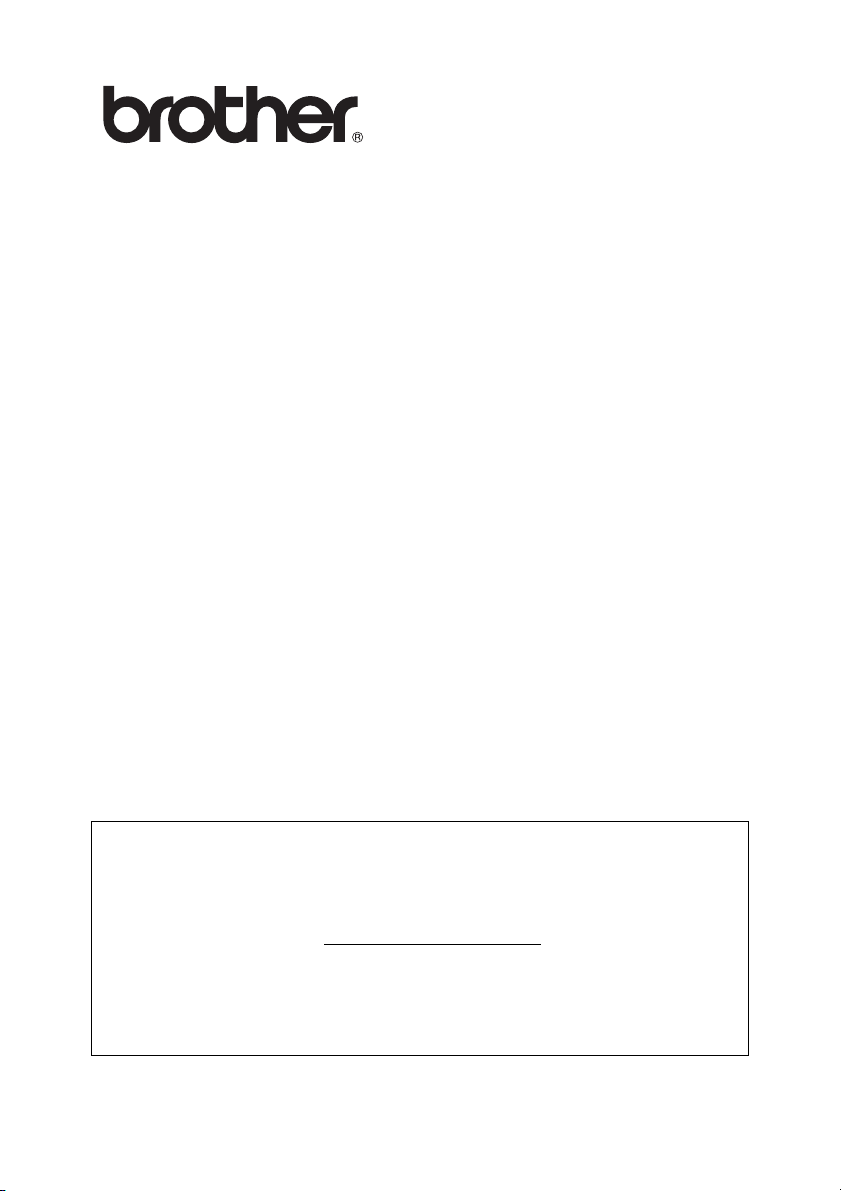
Server di stampa/fax multiprotocollo
Guida dell'utente
abilitato alla
connessione di rete
NC-9100h
Leggere attentamente questo manuale prima di utilizzare la macchina. La
presente Guida può essere stampata o visualizzata dal CD-ROM in qualsiasi
momento, pertanto conservare il CD-ROM in un luogo pratico affinché sia
possibile fare riferimento ad essa al momento necessario.
Per qualsiasi necessità relativa alla macchina, visitare il sito Web Brother
Solutions Center all'indirizzo http://solutions.brother.com
utilità e i driver più aggiornati per le stampanti, leggere le domande frequenti e i
suggerimenti relativi alla risoluzione dei problemi.
Alcuni modelli di macchine Brother sono abilitati alla connessione di rete. Altre
stampanti Brother possono essere aggiornate con un server di stampa di rete
opzionale.
. Consente di scaricare le
Versione A
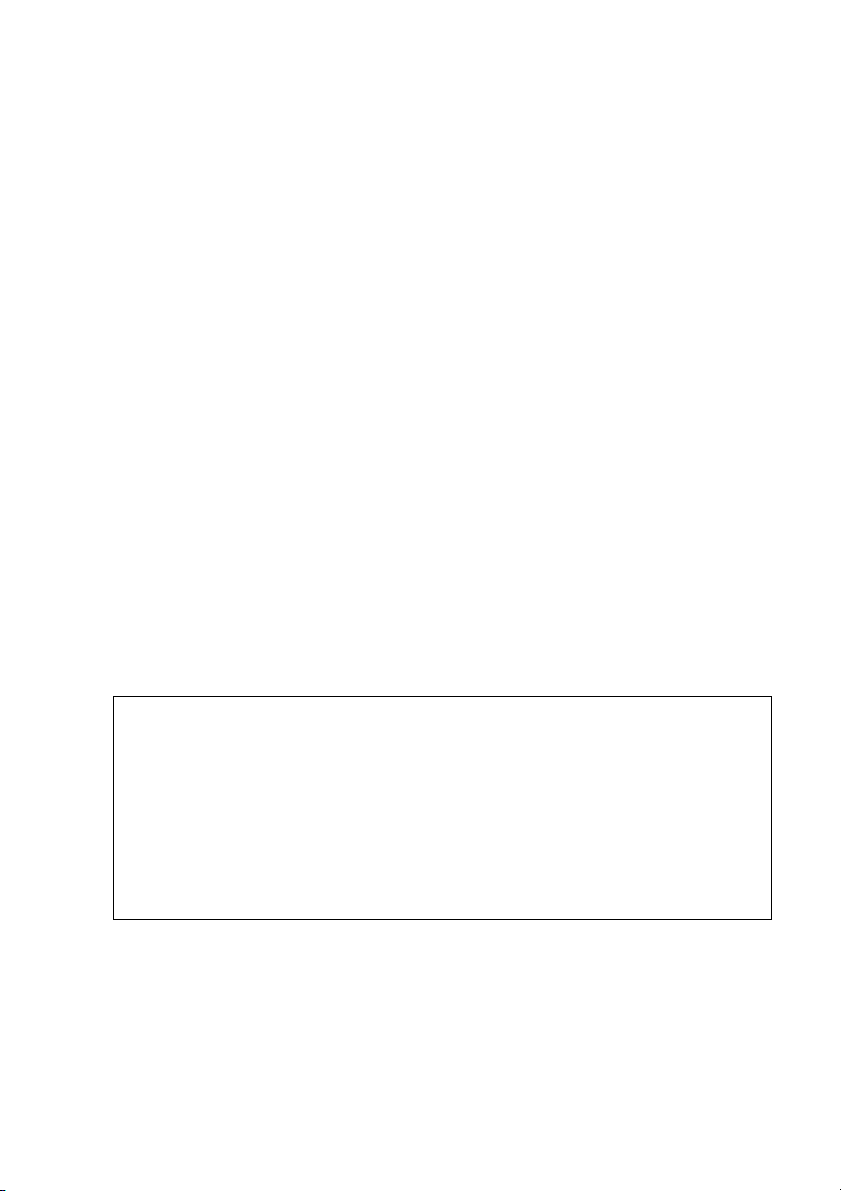
Marchi
Brother è un marchio registrato di Brother Industries, Ltd.
HP, HP/UX, JetDirect e JetAdmin sono marchi di Hewlett-Packard Company.
UNIX è un marchio di UNIX Systems Laboratories.
Ethernet è un marchio di Xerox Corporation.
Postscript è un marchio di Adobe Systems Incorporated.
NetWare è un marchio di Novell, Inc.
Apple, Macintosh, LaserWriter e AppleTalk sono marchi di Apple Computer, Inc.
IBM, LAN Server e AIX sono marchi di International Business Machines
Corporation.
LAN Manager, Windows
NC-9100h e l'utilità BRAdmin Professional sono marchi di Brother Industries, Ltd.
Tutti gli altri nomi di prodotti e marchi citati in questa Guida dell'utente sono marchi
registrati o marchi dei rispettivi proprietari.
®
e MS-DOS sono marchi di Microsoft Corporation.
Redazione e pubblicazione
La presente guida è stata redatta e pubblicata sotto la supervisione di Brother
Industries Ltd., sulla base delle più recenti descrizioni e caratteristiche tecniche dei
prodotti.
Il contenuto della guida e le specifiche di questo prodotto sono soggetti a modifiche
senza preavviso.
Brother si riserva il diritto di apportare modifiche senza preavviso alle specifiche e
ai materiali qui contenuti e non potrà essere in alcun modo ritenuta responsabile di
eventuali danni (inclusi quelli indiretti) provocati dall'affidamento riposto nei materiali
descritti, inclusi tra l'altro gli errori tipografici e di altro tipo eventualmente contenuti
in questa pubblicazione.
©2004 Brother Industries Ltd.
Trasporto del server di stampa/fax
Se per una ragione qualsiasi è necessario trasportare il server di stampa/fax,
imballarlo con cura per evitare danni durante il trasporto. È consigliabile utilizzare
il materiale di imballaggio originale. È inoltre opportuno stipulare un'adeguata
polizza assicurativa presso il vettore.
AVVERTENZA
Per trasportare il server di stampa/fax, avvolgerlo in un involucro antistatico per
evitare di danneggiarlo.
i
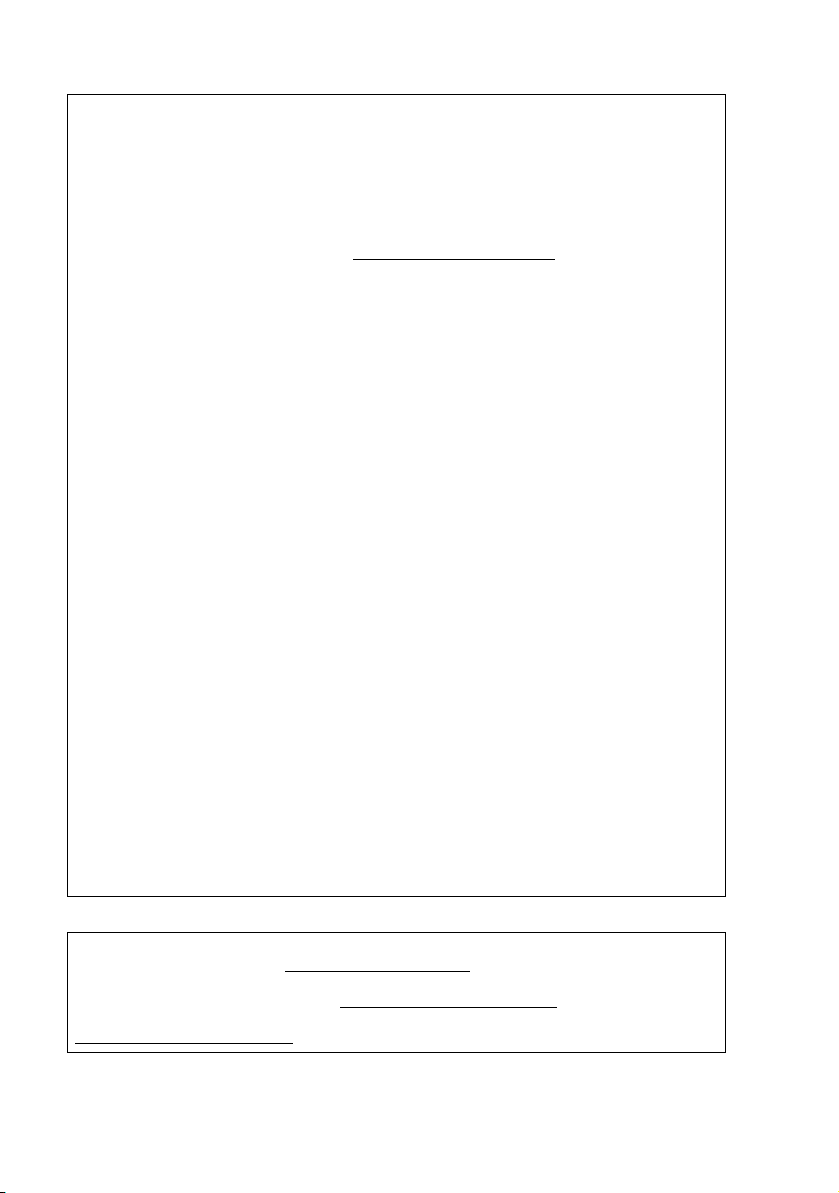
NOTA IMPORTANTE:
Per assistenza tecnica e operativa, contattare il paese in cui
è stata acquistata la macchina. Le chiamate devono essere
effettuate dall'interno di tale paese.
Negli Stati Uniti
In Canada 1-877-BROTHER
In Europa visitare il sito http://www.brother.com
Per eventuali commenti o suggerimenti, scrivere al seguente indirizzo:
In Europa European Technical Services
Negli Stati Uniti Printer Customer Support
In Canada Brother International Corporation (Canada), Ltd.
Brother fax-back system (Stati Uniti)
Brother ha impostato un sistema fax back facile da utilizzare, in modo da avere
risposte immediate alle domande tecniche più frequenti e alle informazioni sui
prodotti Brother. Disponibile 24 ore al giorno, 7 giorni alla settimana. È possibile
utilizzare il sistema per inviare le informazioni a qualsiasi apparecchio fax.
Chiamare il numero riportato di seguito e seguire le istruzioni registrate per
ricevere un fax su come utilizzare il sistema e un indice degli argomenti sui quali
ricevere informazioni.
Solo negli Stati Uniti 1-800-521-2846
1-800-276-7746
per informazioni su
come contattare l'ufficio Brother locale.
1 Tame Street
Audenshaw
Manchester, M34 5JE
UK
Brother International Corporation
15 Musick
Irvine, CA 92618
- Marketing Dept.
1, rue Hôtel de Ville
Dollard-des-Ormeaux, PQ, Canada H9B 3H6
Service center locator (Solo Stati Uniti)
For the location of a Brother authorized service center, call 1-800-284-4357.
Service center locations (Canada)
For the location of a Brother authorized service center, call 1-877-BROTHER.
Indirizzi Internet
Sito Web globale Brother: http://www.brother.com
Per le domande frequenti, informazioni di supporto ai prodotti, domande tecniche,
aggiornamenti dei driver e utilità: http://solutions.brother.com
(Solo negli Stati Uniti) Per accessori e materiali di consumo Brother:
http://www.brothermall.com
ii
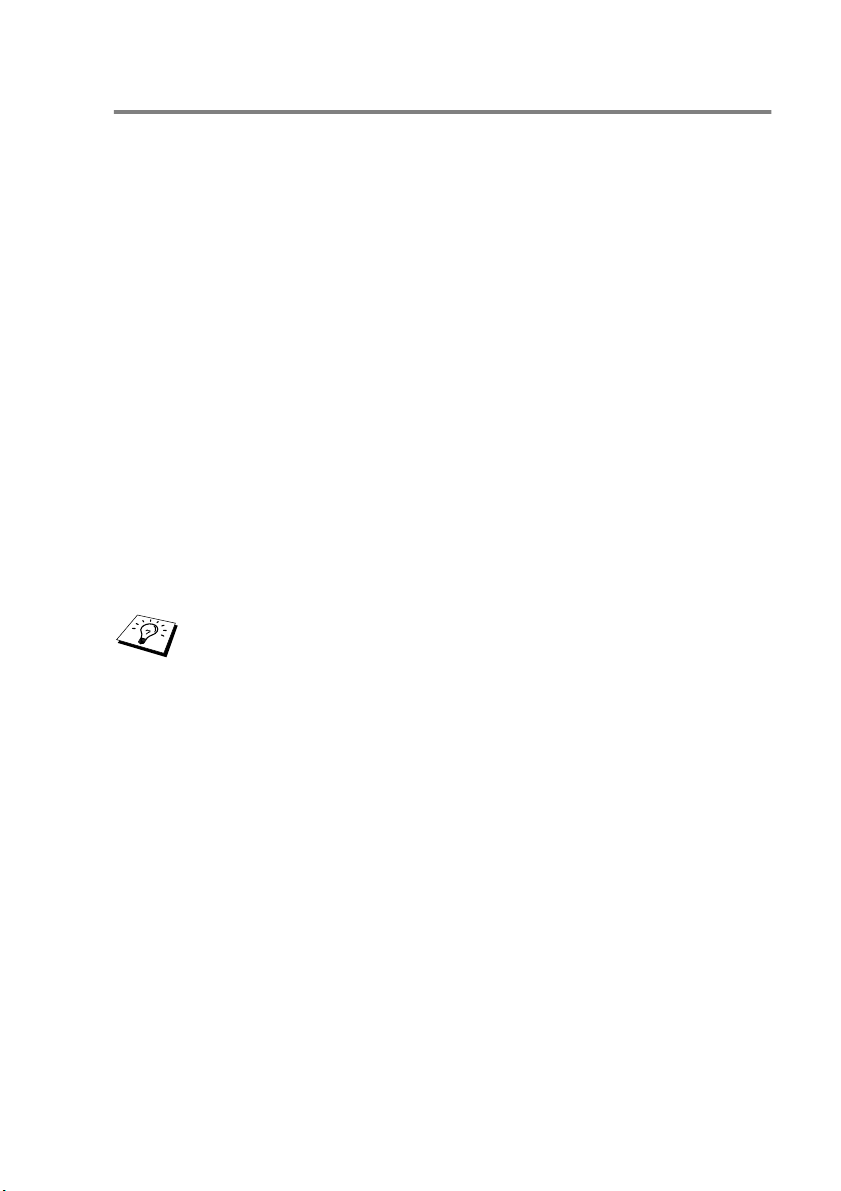
Introduzione
Informazioni generali
Il server di stampa/fax Brother NC-9100h consente di collegare e
condividere la macchina Brother su una rete Ethernet da 10/100Mbit.
Le utilità amministrative e di gestione basate sul Web disponibili
semplificano le operazioni di configurazione e gestione della
macchina Brother. Dopo essere stata installata e configurata, la
scheda NC-9100h consente alla macchina di inviare via FAX
documenti su Internet e di stampare e digitalizzare documenti in rete.
In dotazione alla scheda NC-9100h viene fornito il software di
stampa Brother Peer-to-peer per utilizzare l'apparecchiatura come
piccola stampante di reparto.
Funzionalità
Internet Fax
È possibile assegnare alla macchina Brother un indirizzo e-mail per
inviare, ricevere e inoltrare documenti su una rete LAN (Local Area
Network) e su Internet a PC o altri apparecchi Internet Fax.
Supporto server di posta SMTP/POP3.
Stampa di rete
Il server di stampa/fax può essere utilizzato come server di stampa
con sistemi Windows
che supportano i protocolli TCP/IP, sistemi operativi Novell che
supportano IPX/SPX e reti Macintosh che supportano AppleTalk o
TCP/IP.
Scansione in rete
È possibile digitalizzare documenti su un PC direttamente sulla rete
o sulla macchina Brother e inviarli via e-mail al PC dove possono
essere modificati in bianco e nero.
Utilità di gestione
Le utilità BRAdmin Professional e di gestione basate sul Web
consentono di gestire con facilità le impostazioni relative al fax, alla
rete e al servizio e-mail.
®
95/98/Me, Windows NT® 4.0/2000/XP e Unix
iii
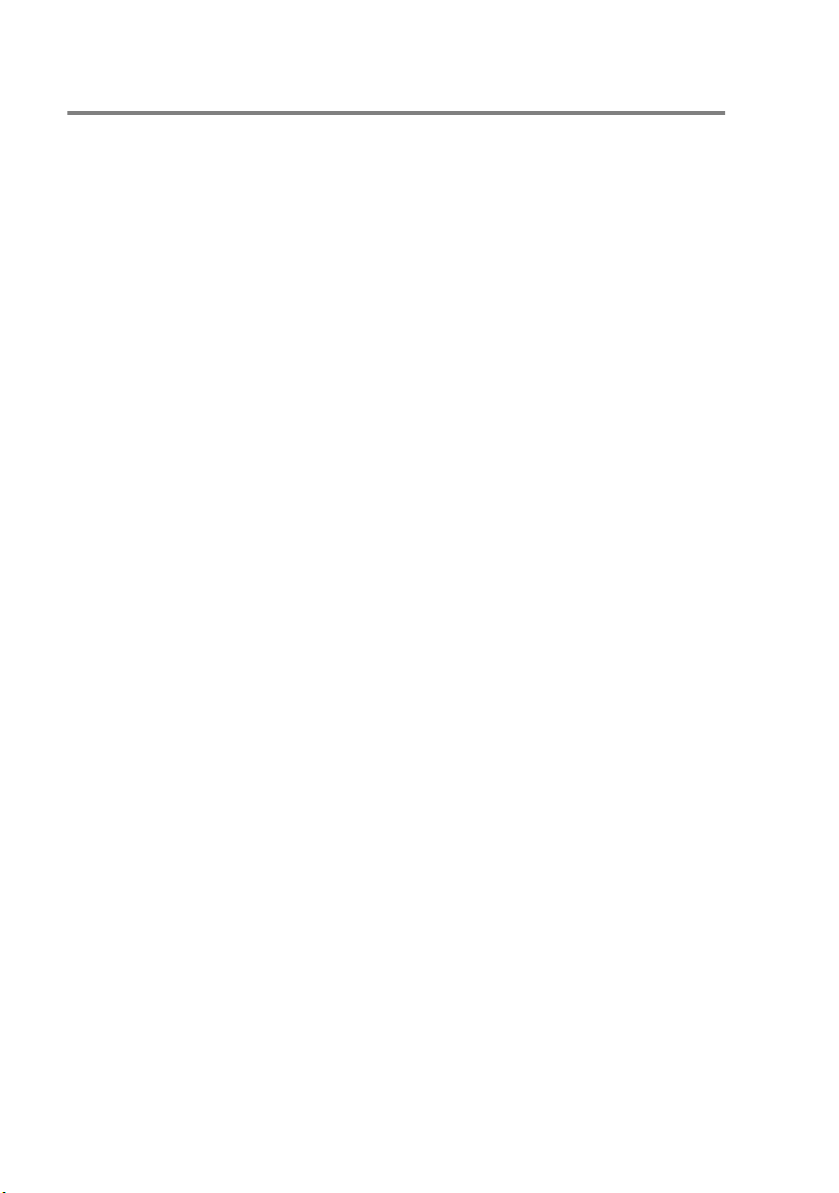
INFORMAZIONI IMPORTANTI: NORMATIVE
Federal Communications Commission (FCC) Declaration of Conformity (solo Stati Uniti)
Responsible Party: Brother International Corporation
100 Somerset Corporate Boulevard
Bridgewater, NJ 08807-0911, USA
TEL: (908) 704-1700
declares, that the products
Product Name: Brother Network Card (BR-net)
Model Number: NC-9100h
complies with Part 15 of the FCC Rules. Operation is subject to the following
two conditions: (1) This device may not cause harmful interference, and (2)
this device must accept any interference received, including interference that
may cause undesired operation.
This equipment has been tested and found to comply with the limits for a
Class B digital device, pursuant to Part 15 of the FCC Rules. These limits are
designed to provide reasonable protection against harmful interference in a
residential installation. This equipment generates, uses, and can radiate
radio frequency energy and, if not installed and used in accordance with the
instructions, may cause harmful interference to radio communications.
However, there is no guarantee that interference will not occur in a particular
installation. If this equipment does cause harmful interference to radio or
television reception, which can be determined by turning the equipment off
and on, the user is encouraged to try to correct the interference by one or
more of the following measures:
- Reorient or relocate the receiving antenna.
- Increase the separation between the equipm en t an d receiver.
- Connect the equipment into an outlet on a circuit different from that to
which the receiver is connected.
- Consult the dealer or an experienced radio/TV technician for help.
Important
Changes or modifications not expressly approved by Brother Industries, Ltd.
could void the user's authority to operate the equipment.
Industry Canada Compliance Statement (solo Canada)
This Class B digital apparatus complies with Canadian ICES-003.
Cet appareil numérique de la classe B est conforme a la norme NMB-003
du Canada.
iv
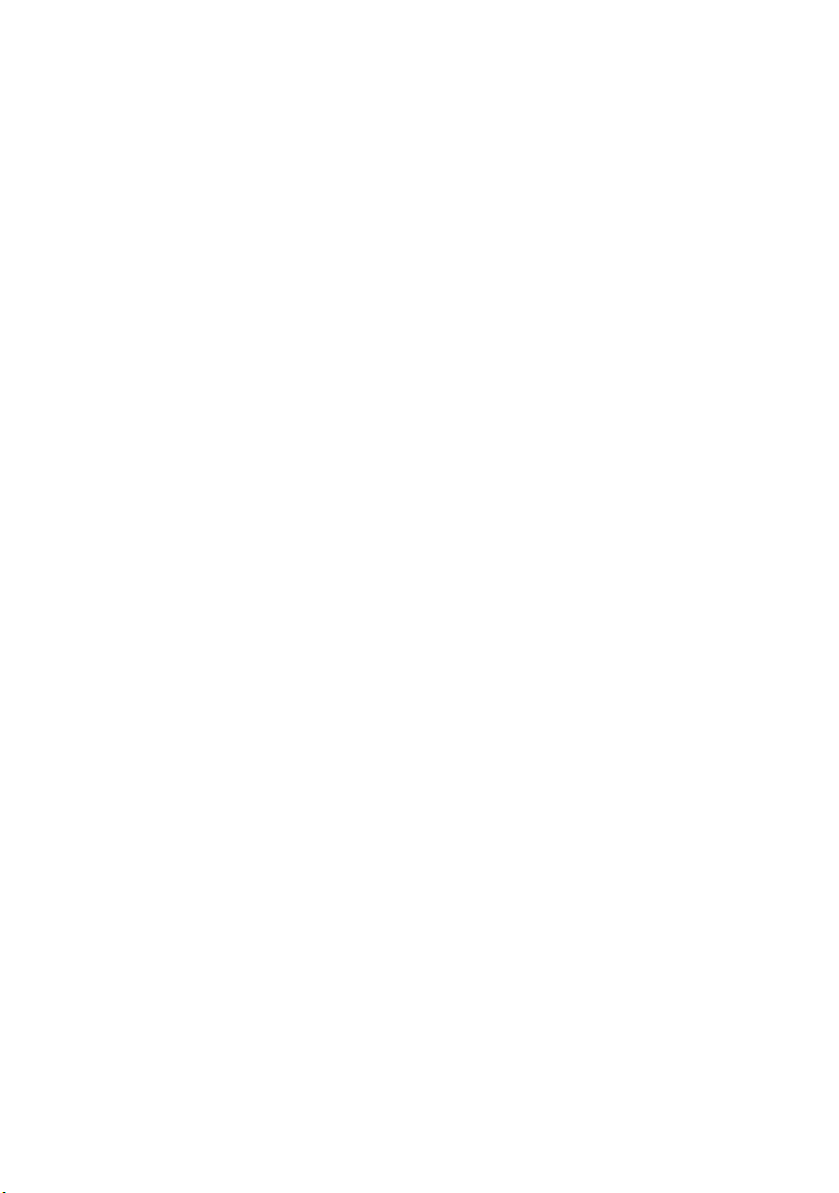
Dichiarazione di conformità (Europa)
Brother Industries, Ltd.,
15-1, Naeshiro-cho, Mizuho-ku, Nagoya 467-8561, G i appone
dichiara che questo prodotto è conforme alle seguenti normative.
Sicurezza: EN 60950,
EMC: EN 55022 Classe B, EN 55024
ai sensi delle disposizioni della Direttiva Apparecchi a bassa tensione 73/
23/CEE e della Direttiva sulla compatibilità elettromagnetica 89/336/CEE
(modificata dalle direttive 91/263/CEE e 92/31/CEE).
Pubblicata da: Brother Industries, Ltd.
Information & Document Company
Avviso relativo alla connessione LAN
Collegare questo prodotto a una rete LAN non soggetta a sovratensioni.
Copyright Intel e informazioni sulla licenza
Questo prodotto include una parte di codice proveniente da Intel UPnP SDK.
Di seguito sono riportate informazioni sul copyright e sulla licenza per Intel
UPnP SDK.
Copyright© 2000 Intel Corporation
Tutti i diritti riservati.
La ridistribuzione e l'impiego del codice in forma binaria o sorgente, con o
senza modifiche, sono consentiti purché vengano rispettate le seguenti
condizioni:
* La ridistribuzione di codice sorgente deve presentare il precedente
avviso sul copyright, questo elenco di condizioni e il seguente avviso
sulla limitazione di responsabilità.
* La ridistribuzione in forma binaria deve presentare il precedente avviso
sul copyright, questo elenco di condizioni e il seguente avviso sulla
limitazione di responsabilità nella documentazione e/o altri materiali
forniti con la distribuzione.
* Né il nome di Intel Corporation né i nomi dei suoi collaboratori possono
essere utilizzati per approvare o promuovere prodotti derivati da questo
software senza una specifica autorizzazione scritta.
QUESTO SOFTWARE È FORNITO DAI TITOLARI DEL COPYRIGHT E DAI
RISPETTIVI COLLABORATORI "COSÌ COM'È" SENZA ALCUNA GARANZIA
ESPRESSA O IMPLICITA, INCLUSE, IN VIA ESEMPLIFICATIVA, LE GARANZIE
IMPLICITE DI COMMERCIABILITÀ E IDONEITÀ A UNO SCOPO PARTICOLARE.
IN NESSUN CASO INTEL O I SUOI COLLABORATORI POTRANNO ESSERE
RITENUTI RESPONSABILI DI EVENTUALI DANNI DIRETTI, INDIRETTI,
INCIDENTALI, SPECIALI O CONSEQUENZIALI (INCLUSI, IN VIA
ESEMPLIFICATIVA, L'APPROVVIGIONAMENTO DI BENI O SERVIZI DI
SOSTITUZIONE, LA PERDITA DI DATI O PROFITTI, L'INTERRUZIONE
DELL'ATTIVITÀ) IN QUALUNQUE MODO CAUSATI O PER QUALSIVOGLIA
TEORIA DI RESPONSABILITÀ, SIA SULLA BASE DEL CONTRATTO,
RESPONSABILITÀ O VIOLAZIONE (INCLUSA LA NEGLIGENZA O ALTRO)
DERIVANTI DALL'UTILIZZO DI QUESTO SOFTWARE, ANCHE SE AVVERTITI
DELLA POSSIBILITÀ DI TALI DANNI.
v
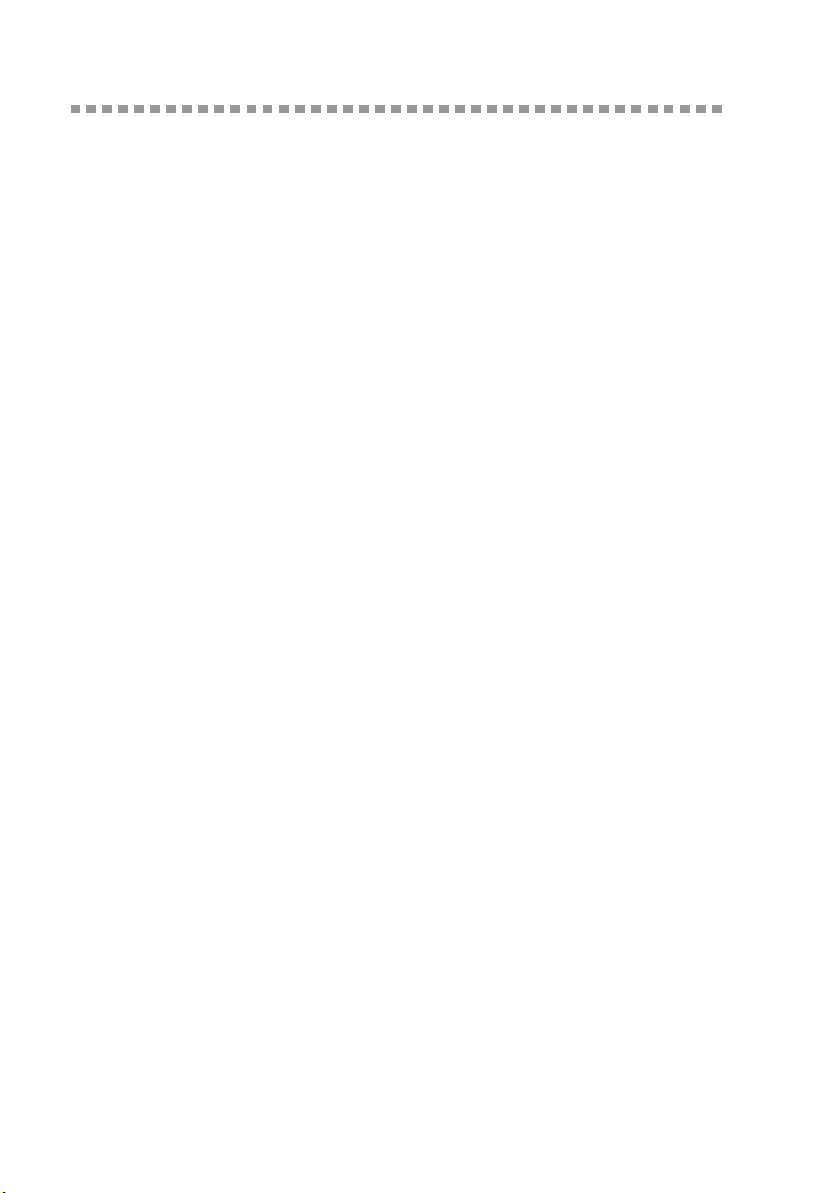
Sommario
Introduzione...................................................................iii
INFORMAZIONI IMPORT ANTI: NORMATIVE............. iv
Informazioni generali.................................................iii
Funzionalità...............................................................iii
Federal Communications Commission (FCC)
Declaration of Conformity (solo Stati Uniti)............... iv
Industry Canada Compliance Statement (solo
Canada).................................................................... iv
Dichiarazione di conformità (Europa)........................v
Avviso relativo alla connessione LAN........................ v
Copyright Intel e informazioni sulla licenza ............. .. v
1
2
Stampa Unix................................................. ... ......................1-1
Stampa da Unix/Linux mediante TCP/IP ..........................1-1
Informazioni generali ..................................................1-1
TCP/IP........................................................................1-2
Configurazione TCP/IP generale
dei computer host UNIX..............................................1-2
Configurazione Linux..................................................1-6
Configurazione Linux mediante CUPS...................1-6
Configurazione HP-UX ...............................................1-7
Configurazione dei sistemi IBM RS/6000 AIX............1-8
Configurazione dei sistemi Sun Solaris 2.x ................1-9
Configurazione di SCO UNIX ...................................1-10
IBM AS/400 ..............................................................1-11
Altri sistemi ...............................................................1-12
Altre fonti di informazione.........................................1-13
Stampa TCP/IP .......................................................... ............2-1
Stampa da Windows NT
LAN Server e Warp Server...............................................2-1
Informazioni generali ..................................................2-1
Configurazione (TCP/IP) di Windows NT
e Windows
Stampa da Windows
(driver della stampante non ancora installato)............2-2
Stampa sulla porta TCP/IP standard......................2-2
Stampa da Windows
(driver della stampante già installato).........................2-4
Stampa da Windows NT
Stampa da Windows NT
Installazione del software Peer-to-peer Brother .........2-5
®
2000/XP..................................................2-2
®
4.0, Windows® 2000/XP,
®
4.0
®
2000/XP
®
2000/XP
®
4.0 .....................................2-4
®
4.0
vi
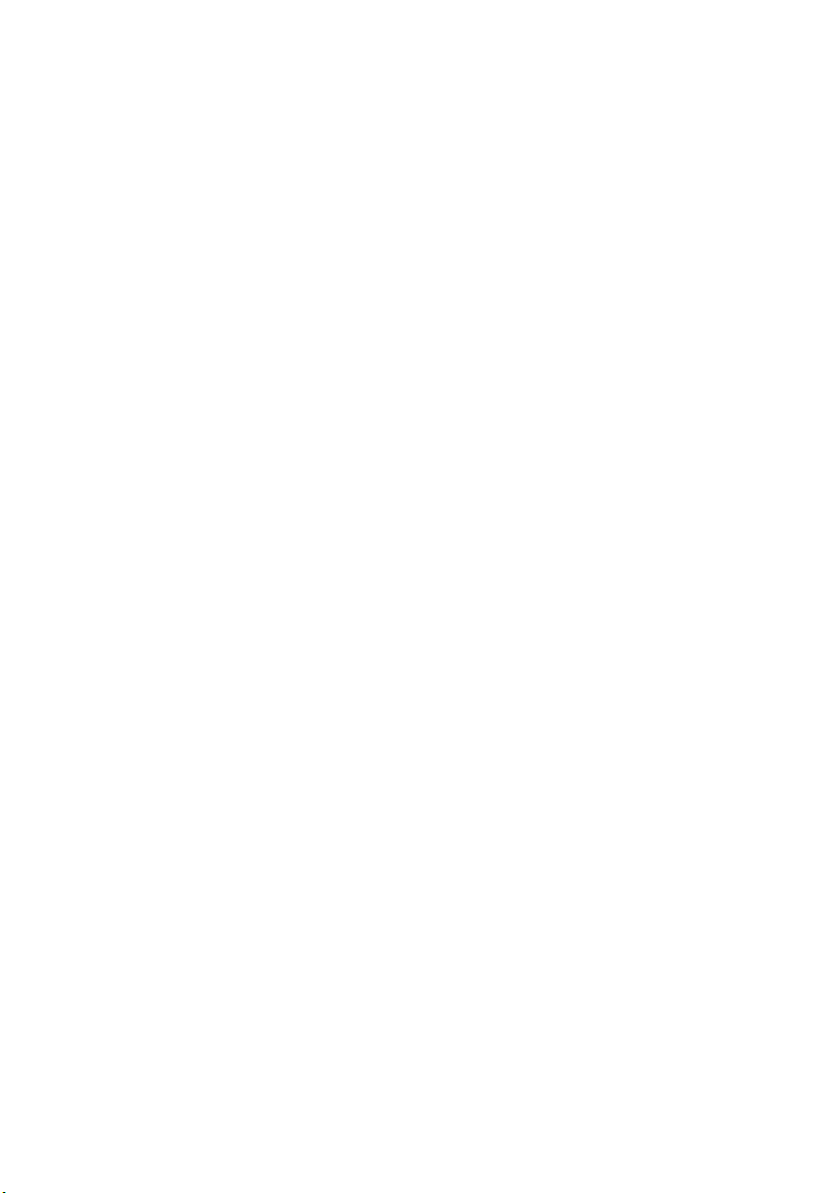
Stampa da Windows NT
®
4.0
Associazione alla stampante......................................2-6
Stampa da Windows NT
®
4.0
Aggiunta di una seconda porta LPR Brother..............2-7
Altre fonti di informazione...........................................2-7
3
4
Stampa Peer-to-peer............................................................. 3-1
Come stampare su una rete
Peer-to-peer Windows
®
95/98/Me ............................. ... ....3-1
Informazioni generali..................................................3-1
Suggerimenti rapidi: ............................................... 3-1
Driver Deployment Wizard .....................................3-2
Stampa TCP/IP...........................................................3-2
Installazione del software Peer-to-peer Brother.........3-2
Associazione alla stampante......................................3-3
Aggiunta di una seconda porta LPR Brother..............3-5
Altre fonti di informazione...........................................3-5
Stampa Peer-to-peer NetBIOS..... .... .................................... 4-1
Come stampare utilizzando NetBIOS in Windows
95/98/Me/2000/XP, Windows NT
®
4.0,
®
LAN Server e OS/2 Warp Server......................................4-1
Informazioni generali..................................................4-1
Configurazione del server di stampa.......................... 4-2
Modifica del nome del dominio/gruppo
di lavoro mediante un browser Web...........................4-3
NetBIOS Port Monitor per Windows
95/98/Me/2000/XP e Windows
®
NT®
4.0......................4-4
Installazione del programma Brother
NetBIOS Port Monitor.................................................4-4
Associazione alla stampante......................................4-5
Windows
Windows NT
®
95/98/Me.................................... ...........4-5
®
4.0 /Windows® 2000/XP ..................4-6
Aggiunta di una seconda porta di stampa NetBIOS.....4-7
Windows® 95/98/Me.................................... ...........4-7
Windows NT
®
4.0 /Windows® 2000/XP ..................4-8
Altre fonti di informazione...........................................4-8
5
Configurazione della stampa Internet per Windows®........5-1
Installazione della stampa Internet...................................5-1
Informazioni generali..................................................5-1
Informazioni generali su Stampa Internet Brother......5-2
Stampa Internet Brother:
Configurazione del server di stampa/fax Brother.......5-3
vii
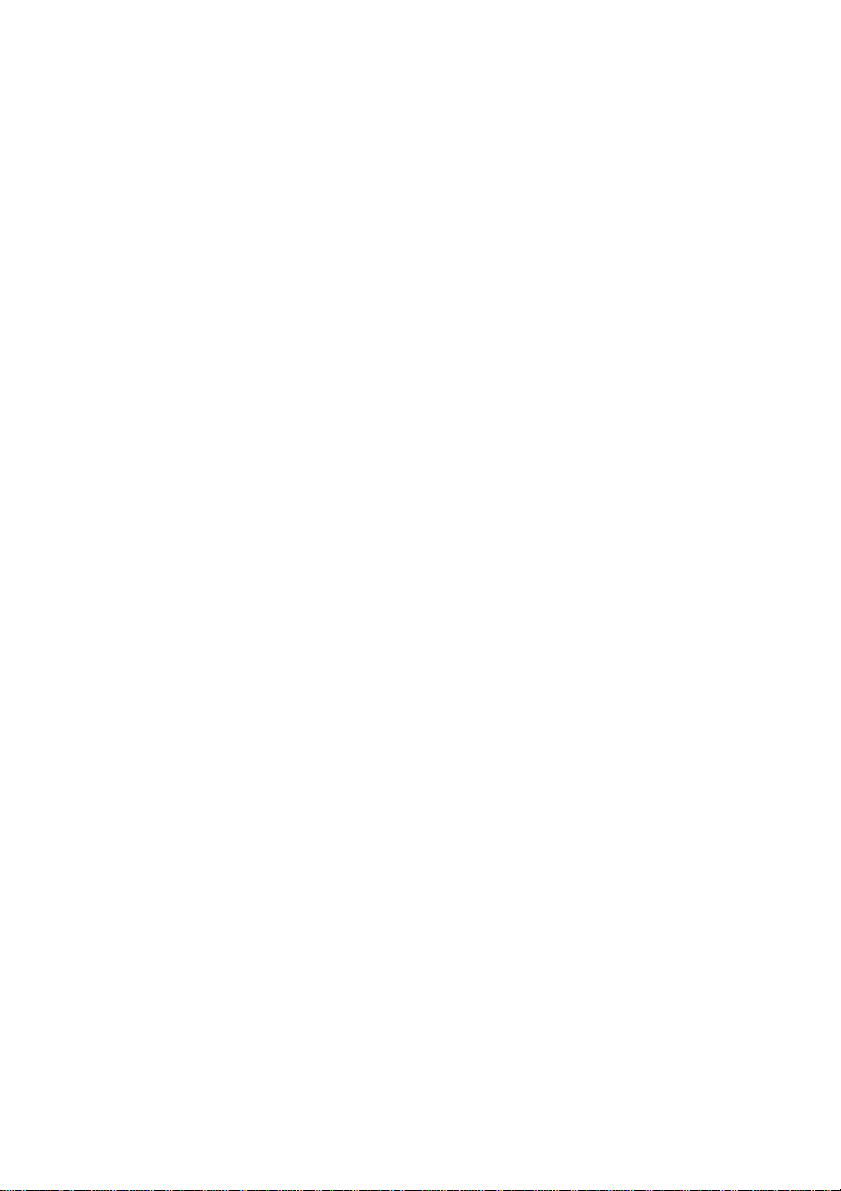
Elenco di controllo relativo
alla configurazione del server di stampa ................ 5-3
Stampa Internet Brother: Utilizzo dell'utilità BRAdmin
Professional per configurare il server di stampa ........... 5-4
Stampa Internet Brother: Utilizzo di un browser
Web per configurare il server di stampa.....................5-5
Stampa Internet Brother:
Installazione del software BIP in Windows
95/98/Me/2000/XP e Windows NT
Installazione dal CD-ROM......................................5-6
Aggiunta di una seconda porta Internet Brother ......... 5-9
Stampa IPP da Windows
Immissione di un altro URL.......................................5-11
Altre fonti di informazione .........................................5-11
®
2000/XP ..........................5-9
®
4.0......................5-6
®
6
7
Stampa Novell NetWare........................................................6-1
Configurazione della stampa Novell NetWare .................. 6-1
Informazioni generali ..................................................6-1
Informazioni generali ..................................................6-2
Creazione di una stampante NDPS
mediante NWADMIN per NetWare5...........................6-3
Gestore NDPS............................................................6-3
Broker NDPS ..............................................................6-4
Creazione di un agente stampante............................. 6-5
Configurazione dei sistemi NetWare 3 e NetWare 4 ....6-6
Creazione di un server di stampa di rete
(Server della coda Bindery) mediante
l'utilità BRAdmin Professional.....................................6-6
Creazione di un server di stampa di rete
(Server della coda NDS) mediante
l'utilità BRAdmin Professional.................................... 6-8
Creazione di un server di stampa di rete
(Server della coda NDS) mediante Novell
NWADMIN e l'utilità BRAdmin Professional ...............6-9
Creazione di un server di stampa di rete
(Stampante remota NDS) mediante Novell
NWAdmin e l'utilità BRAdmin Professional...............6-12
Altre fonti di informazione .........................................6-13
Stampa da un computer Macintosh®...................................7-1
Stampa da un computer Macintosh® con AppleTalk® e
TCP/IP o con funzionalità di configurazione di rete semplice
Informazioni generali ..................................................7-1
Configurazione Macintosh
®
(Mac OS® 8.6 - 9.2) ........7-3
.. 7-1
viii
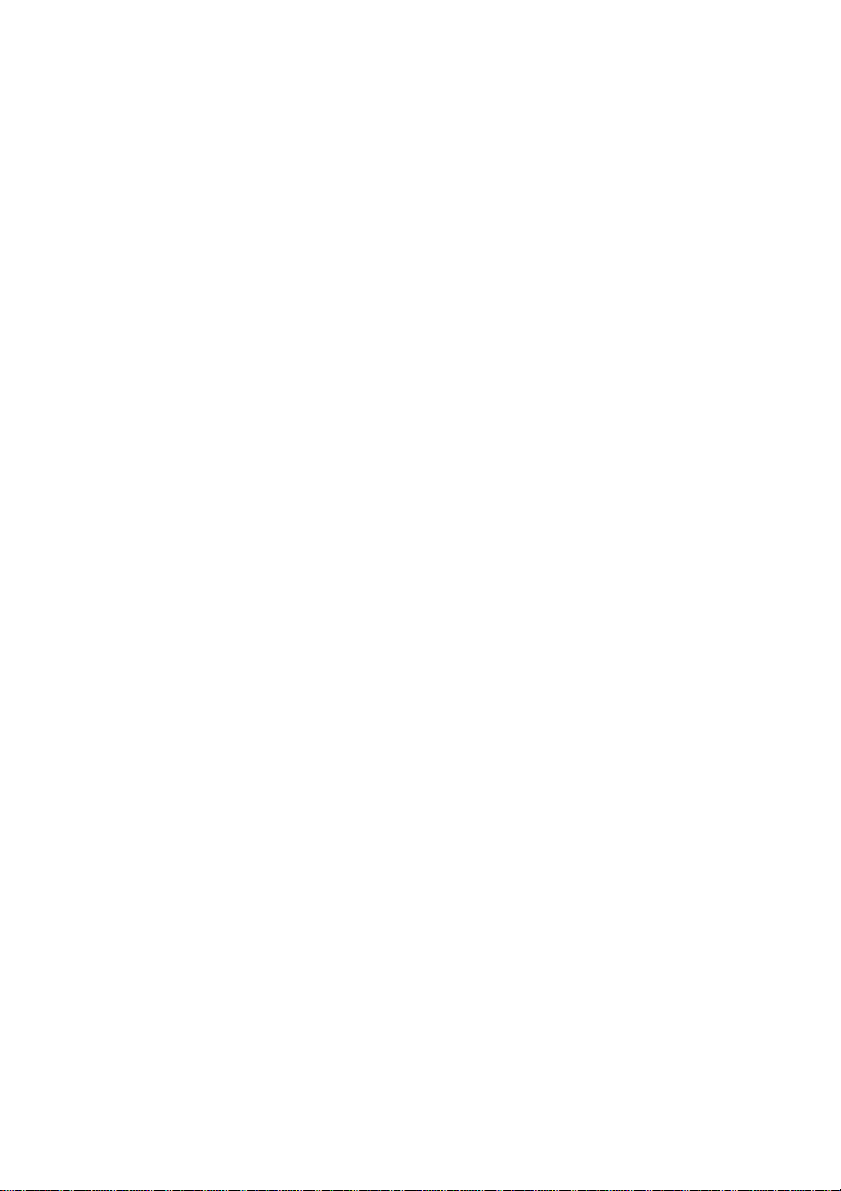
Selezione del server di stampa
(AppleTalk/EtherTalk).................................................7-4
Selezione del server di stampa (TCP/IP) ................... 7-6
Configurazione Macintosh
(OS X 10.1-10.2.1/10.3 o successivi)......................... 7-9
Selezione del server di stampa
(AppleTalk/EtherTalk).................................................7-9
Selezione del server di stampa (TCP/IP) ................. 7-10
Modifica della configurazione...................................7-11
Altre fonti di informazione.........................................7-11
Stampa da un computer Macintosh
di configurazione di rete semplice di Mac OS
®
con funzionalità
®
X .....7-11
8
9
10
Stampa DLC .......................................................................... 8-1
Stampa da Windows NT
Informazioni generali ..................................................8-1
Configurazione di DLC in Windows NT
e Windows
Impostazione della stampante in Windows
Impostazione della stampante in Windows NT® 4.0..... 8-3
Configurazione di DLC su altri sistemi........................8-4
Altre fonti di informazione........................................... 8-5
Gestione basata sul Web .....................................................9-1
Utilizzo del browser Web per gestire la periferica ............ 9-1
Informazioni generali ..................................................9-1
Connessione della macchina mediante un browser ..... 9-2
Password....................................................................9-2
Altre fonti di informazione........................................... 9-2
Menu di impostazione del pannello anteriore..................10-1
Menu di installazione principale LAN.............................. 10-1
Setup TCP/IP............................................................ 10-2
Metodo avvio........................................................10-2
Indirizzo IP............................................................10-5
Subnet mask ........................................................ 10-5
Gateway ............................................................... 10-6
Nome host............................................................ 10-6
Config WINS.........................................................10-7
WINS Server ........................................................10-7
Server DNS ..........................................................10-8
APIPA................................................................... 10-9
Setup Internet.........................................................10-10
Indirizzo Mail ...................................................... 10-10
SMTP Server......................................................10-11
®
2000 ....................................................... 8-1
®
4.0 o Windows® 2000 .............. 8-1
®
4.0
®
2000...... 8-2
ix
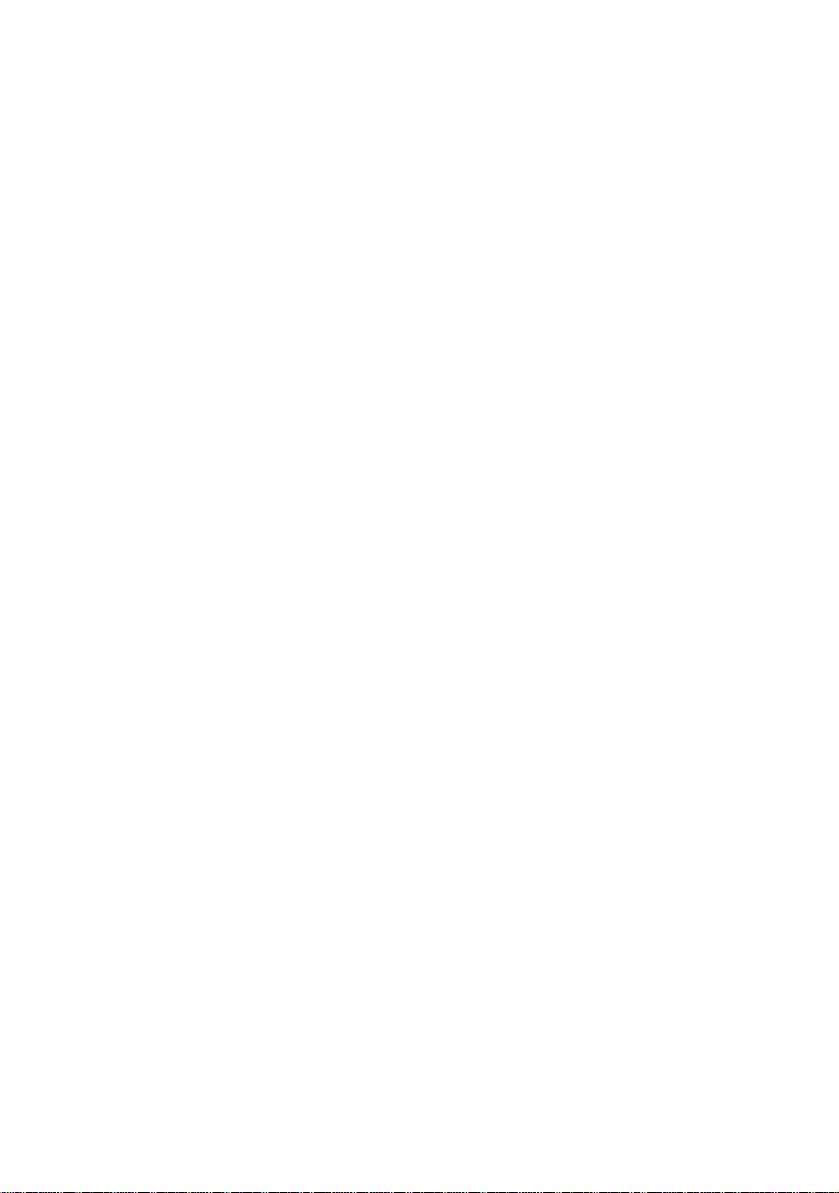
POP3 Server ......................................................10-11
Mailbox name......................................... ............10-12
Mailbox PWD......................................................10-12
Setup mail RX.........................................................10-13
Auto polling.........................................................10-13
Frequenza poll....................................................10-13
Testata................................................................10-14
Del Error Mail....................... ...............................10-14
Notifica................................................................10-14
Setup mail TX.........................................................10-15
Sender subject....................................................10-15
Size limit.............................................................10-15
Notifica................................................................10-16
Setup Relay............................................................10-17
Rly Broadcast.....................................................10-17
Dominio relay................. .....................................10-17
Relay report........................................................10-18
Impost.varie............................................................10-19
Netware..............................................................10-19
Frame rete..........................................................10-19
Appletalk.............................................................10-19
DLC/LLC.............................................................10-20
Net BIOS/IP........................................................10-20
Ethernet..............................................................10-20
Fuso orario .........................................................10-21
Stamp settaggi........................................................10-22
Setup Scan to E-mail..............................................10-22
Tipo file per Scan to e-mail.................................10-22
11
x
Configurazione TCP/IP.......................................................11-1
Assegnazione delle informazioni relative a TCP/IP........11-1
Informazioni generali ................................................11-1
Utilizzo del pannello di controllo della macchina per
allocare un indirizzo IP (modelli
solo con i pannelli LCD)............................................11-2
Modifica dell'indirizzo IP mediante
l'utilità BRAdmin Professional...................................11-2
Utilizzo dell'utilità BRAdmin Professional e del
protocollo IPX/SPX per impostare l'indirizzo IP........11-3
Utilizzo dell'utilità BRAdmin Professional e del
protocollo TCP/IP per impostare l'indirizzo IP ..........11-4
Utilizzo di DHCP per configurare l'indirizzo IP..........11-5
Utilizzo di APIPA per configurare l'indirizzo IP .........11-5
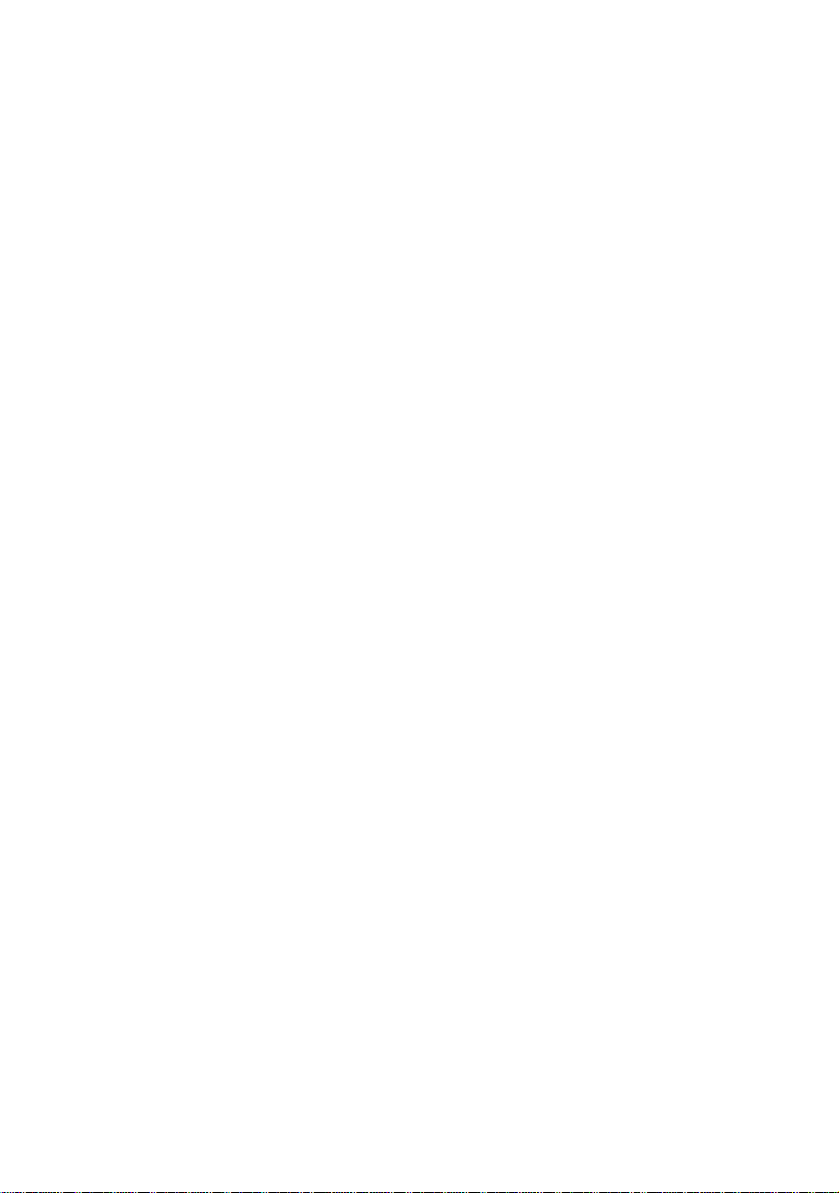
Utilizzo di ARP per configurare il server di
stampa/fax l'indirizzo IP del server di stampa/fax.....11-6
Utilizzo del protocollo RARP
per configurare l'indirizzo IP.....................................11-8
Utilizzo del protocollo BOOTP
per configurare l'indirizzo IP.....................................11-9
12
13
Internet FAX ............... .........................................................12-1
Informazioni generali................................................ 12-1
Connessione ........................................................12-2
Funzioni dei tasti del pannello anteriore...............12-2
Invio di un documento Internet Fax..........................12-3
Immissione manuale di testo....................................12-3
Ricezione di documenti e-mail o Internet Fax..........12-5
Ricezione di un documento Internet Fax su un PC.... 12-6
Inoltro di messaggi fax ed e-mail ricevuti.................12-6
Relay Broadcast.......................................................12-7
Relay Broadcast da una macchina.......................12-7
Relay Broadcast da un PC...................................12-9
TX Verification Mail................................. ..................12-9
Setup Mail (TX).......................................................12-10
Setup Mail (RX)......................................................12-10
Error mail................................................................12-11
Informazioni importanti su Internet Fax ..................12-11
Risoluzione dei problemi.............................................. .....13-1
Informazioni generali................................................ 13-1
Problemi relativi all'installazione...............................13-1
Ripristino delle impostazioni di fabbrica
del server di stampa/fax (interruttore di prova).........13-4
Problemi occasionali.................................................13-4
Risoluzione dei problemi
relativi al protocollo TCP/IP......................................13-5
Risoluzione dei problemi relativi a UNIX ..................13-6
Risoluzione dei problemi relativi
a Windows NT
Risoluzione dei problemi relativi alla stampa
Peer-to-peer in Windows
Risoluzione dei problemi relativi alla stampa
Peer-to-peer Windows
(metodo HP JetAdmin compatibile)..........................13-8
Risoluzione dei problemi relativi alla stampa
Peer-to-peer Windows
e Windows NT
®
4.0/LAN Server (TCP/IP)................13-7
®
95/98/Me (LPR)..............13-7
®
95/98/Me
®
®
4.0 (NetBIOS).................................13-8
95/98/Me/2000/XP
xi
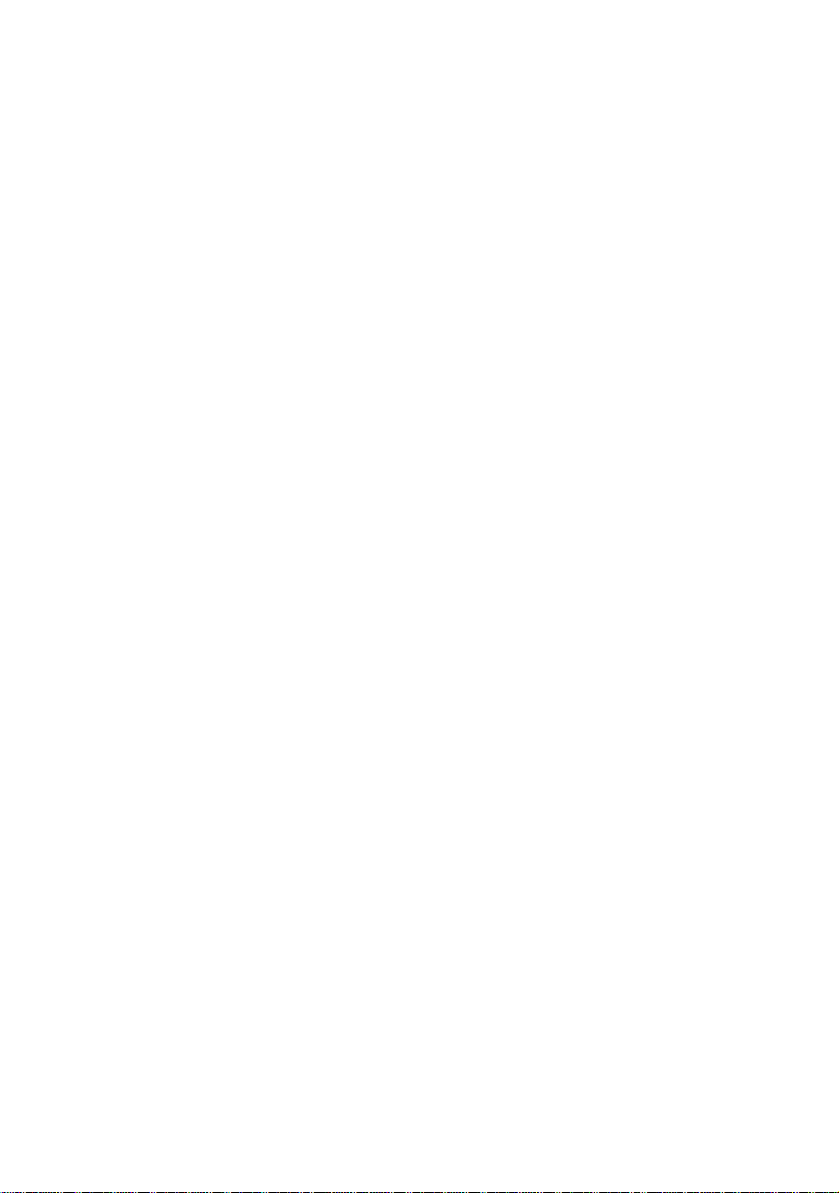
Risoluzione dei problemi relativi
alla stampa Internet Brother (TCP/IP) ......................13-9
Risoluzione dei problemi relativi
alla stampa IPP Windows
®
95/98/Me/2000/XP ........13-9
Risoluzione dei problemi
relativi a Novell NetWare........................................13-10
Risoluzione dei problemi relativi a AppleTalk.........13-11
Risoluzione dei problemi relativi a DLC/LLC..........13-12
Risoluzione dei problemi relativi
al browser Web (TCP/IP)........................................13-12
Risoluzione dei problemi relativi a Internet Fax......13-13
Appendice............................................................................. A-1
Appendice A ........ ............................................. ............... A-1
Informazioni generali ................................................. A-1
Utilità BRAdmin Professional (consigliata)............ A-1
Web BRAdmin....................................................... A-1
HTTP (consigliato)................................................. A-2
WebJetAdmin........................................................ A-2
Appendice B ........ ............................................. ............... A-3
Utilizzo dei servizi...................................................... A-3
Informazioni generali............................................. A-3
Appendice C..................................... .... ........................... A-4
Ricaricamento del firmware
del server di stampa/fax............................................. A-4
Informazioni generali............................................. A-4
Ricaricamento del firmware
mediante l'utilità BRAdmin Professional.................... A-5
Ricaricamento mediante il protocollo FTP
dal prompt dei comandi ............................................. A-6
Appendice D..................................... .... ........................... A-8
Aggiornamento di altre macchine in rete................... A-8
Appendice E .................................................. ................ A-11
Specifiche................................................................ A-11
Tabella delle funzioni e impostazioni di fabbrica ..... A-14
xii
INDICE.....................................................................................I-1
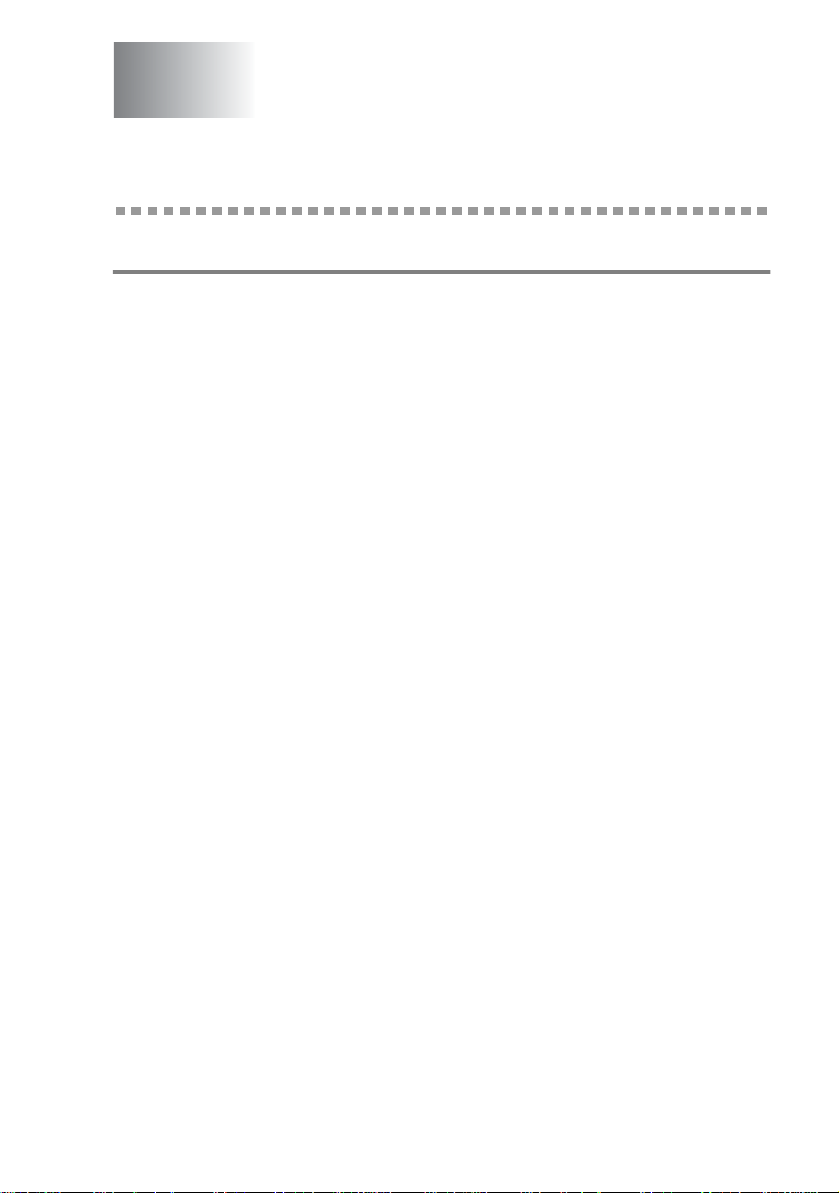
1
Stampa Unix
Stampa da Unix/Linux mediante TCP/IP
Informazioni generali
I server di stampa/fax Brother vengono forniti con la suite di protocolli
TCP/IP (Transmission Control Protocol/Internet Protocol). Poiché
praticamente tutti i computer host UNIX supportano il protocollo
TCP/IP, è possibile condividere una stampante su una rete Ethernet
UNIX. Come per tutti i protocolli,
le comunicazioni TCP/IP possono avere luogo anche se sono attivi
altri protocolli; ciò significa che i computer UNIX, NetWare, Apple o
basati su altre piattaforme possono condividere lo stesso server di
stampa Brother su una rete Ethernet.
Il sistema operativo Linux utilizza le stesse procedure di
impostazione dei sistemi UNIX Berkeley standard. Fare riferimento a
questo capitolo per informazioni su un'installazione Linux basata su
interfaccia utente grafica tipica.
Suggerimenti rapidi:
1
1
Il protocollo APIPA (Automatic Private IP Addressing) assegna
automaticamente un indirizzo IP dall'intervallo: 169.254.1.0 -
169.254.254.255. Per disattivare il protocollo APIPA, impostare
APIPA su No utilizzando il pannello di controllo della macchina.
Per ulteriori informazioni, vedere APIPA a pagina 10-9. Se il
protocollo APIPA è disattivato, l'indirizzo IP predefinito del
server di stampa/fax Brother è 192.0.0.192. Per modificarlo,
utilizzare il pannello di controllo, l'utilità BRAdmin Professional,
il software Web BRAdmin o lasciare che il server DHCP assegni
un indirizzo IP alla macchina.
2
Vedere il
informazioni sulla configurazione dell'indirizzo IP sulla
macchina.
3
La password predefinita per i server di stampa/fax Brother è
access
4
Il nome predefinito di un server di stampa/fax Brother è in
genere
cifre dell'indirizzo Ethernet del server di stampa/fax.
capitolo 11
.
BRN_xxxxxx
di questa Guida dell'utente per
, dove
xxxxxx
rappresenta le ultime sei
STAMPA UNIX 1 - 1
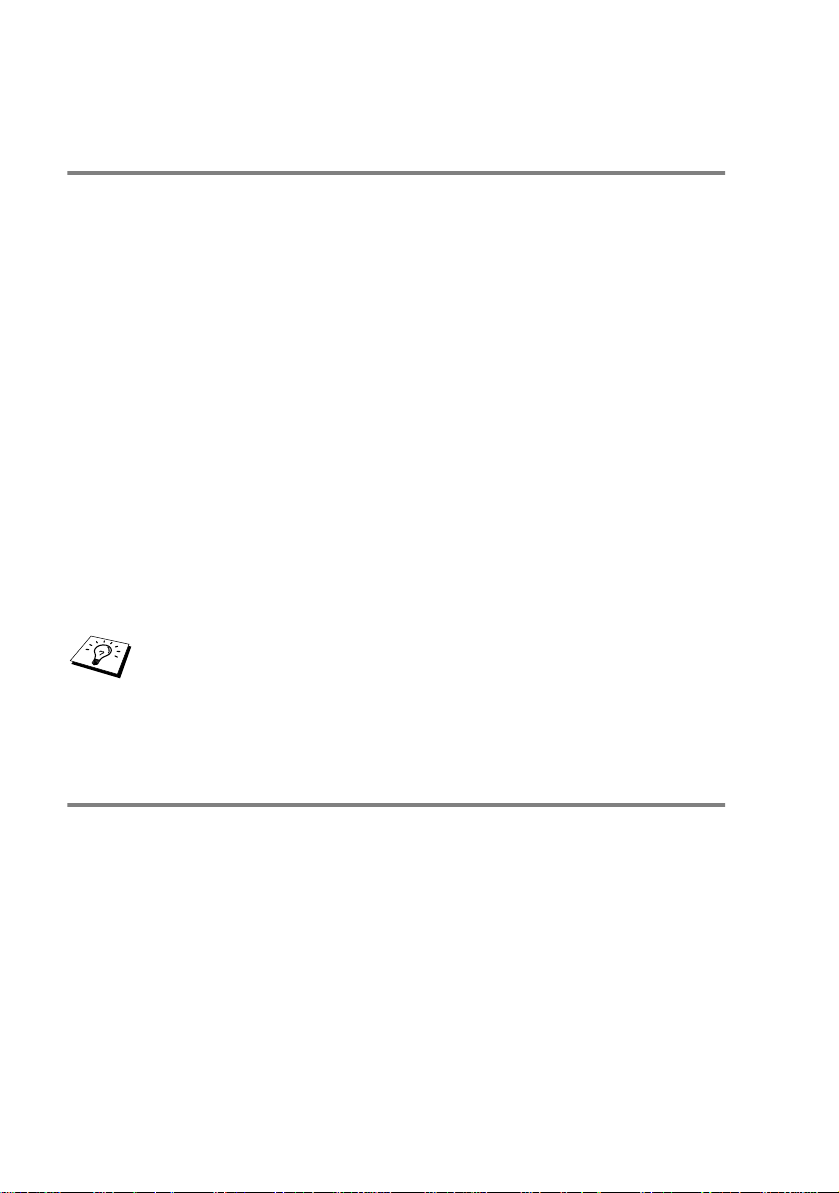
5
Quando si configura il file PRINTCAP, prestare particolare
attenzione ai nomi dei servizi, BINARY_P1 e TEXT_P1.
TCP/IP
In una rete, i server di stampa/fax Brother vengono considerati come
computer host UNIX con un indirizzo IP univoco su cui è eseguito il
protocollo lpd (line printer daemon). Di conseguenza, qualsiasi
computer host in grado di supportare il comando LPR remoto
Berkeley può eseguire lo spooling dei processi sui server di stampa
Brother senza che sia necessario installare speciali applicazioni
software sul computer host. Per applicazioni particolari, sono anche
disponibili porte TCP di tipo raw.
I server di stampa/fax Brother supportano anche il protocollo FTP.
Questo protocollo può essere impiegato per inviare processi di
stampa da sistemi Unix.
Il server di stampa/fax Brother è preconfigurato per essere eseguito
su una rete TCP/IP con un'installazione minima. L'unica
configurazione necessaria è l'allocazione di un indirizzo IP, che può
avvenire automaticamente mediante DHCP, BOOTP e così via
oppure manualmente mediante il comando ARP, l'utilità BRAdmin
Professional o il pannello di controllo della macchina.
Per impostare l'indirizzo IP del server di stampa/fax, vedere
la Guida di impostazione rapida o il
Guida dell'utente.
capitolo 11
di questa
Configurazione TCP/IP generale dei computer host UNIX
Il processo di configurazione per la maggior parte dei sistemi UNIX
è descritto nelle sezioni che seguono. Poiché questo processo può
variare, è consigliabile fare riferimento alla documentazione del
sistema per ottenere ulteriori informazioni.
1
Configurare il file
che deve comunicare con il server di stampa/fax. Utilizzare un
editor di testi per aggiungere una voce al file
contenente l'indirizzo IP e il nome del nodo della periferica.
Esempio:
192.189.207.3 BRN_310107
1 - 2 STAMPA UNIX
/etc/hosts
su ciascun computer host UNIX
/etc/hosts
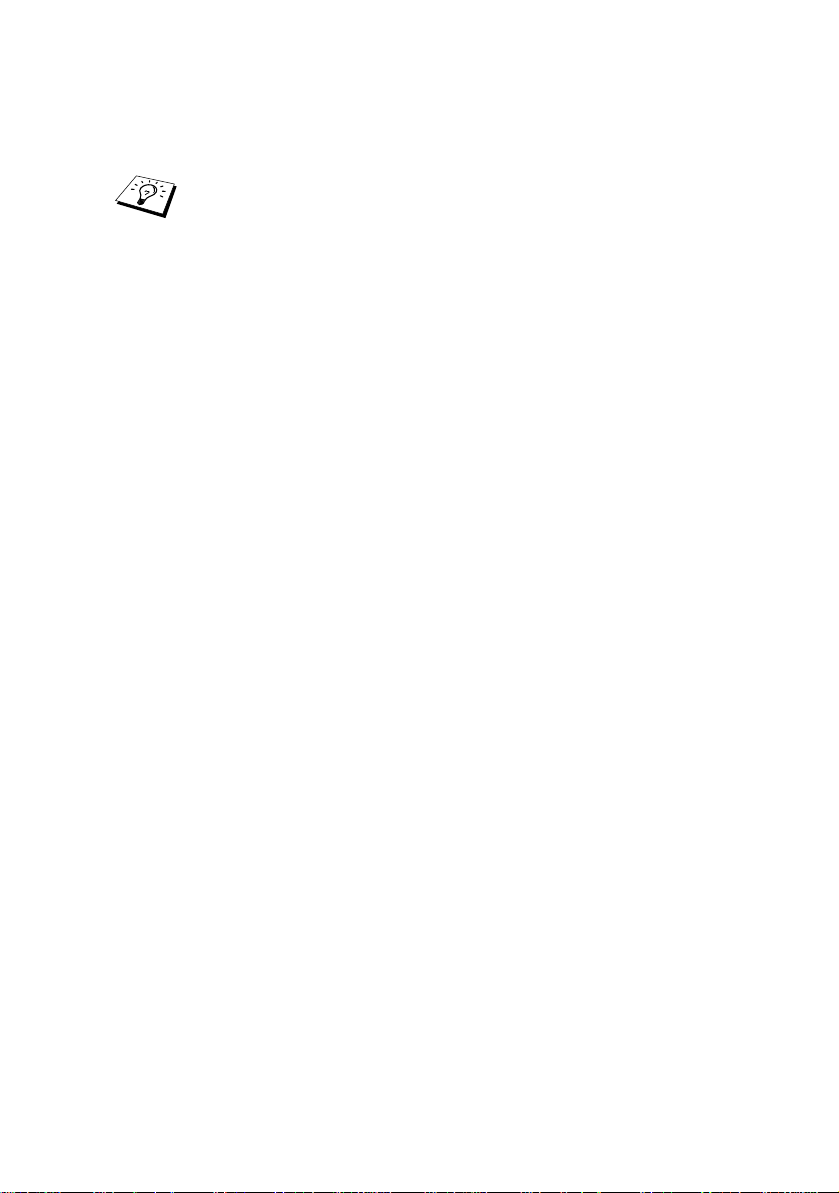
Poiché il formato della voce può variare a seconda del sistema, è
opportuno consultare la documentazione relativa e notare il formato
delle altre voci contenute nel file
Il nome del nodo in questo file non deve necessariamente
corrispondere a quello configurato sul server di stampa/fax
Brother, ossia il nome riportato sulla pagina di configurazione
della stampante, sebbene è preferibile che coincidano.
Alcuni sistemi operativi come HP-UX non accettano la
presenza del carattere di sottolineatura "_" nel nome
predefinito (per questi sistemi occorre utilizzare un nome
diverso).
/etc/hosts
.
In ogni caso, il nome del nodo specificato nel file
corrispondere a quello indicato nel file
Alcuni sistemi quali HP-UX e AIX consentono di specificare l'indirizzo
IP come nome dell'host nell'impostazione della coda di stampa. In
questo caso, non occorre configurare il file hosts.
2
Scegliere il servizio del server di stampa/fax che si desidera
utilizzare. Sono disponibili diversi tipi di servizio sui server di
stampa/fax Brother. I servizi binari passano i dati senza
modificarli, pertanto vengono utilizzati per la stampa di grafici
rasterizzati PCL o PostScript. I servizi di testo aggiungono un
ritorno a capo alla fine di ciascuna riga per assicurare una
formattazione corretta dei file di testo UNIX (che terminano con
un carattere di avanzamento riga senza ritorni a capo). Il
servizio di testo può anche essere utilizzato per grafici non
rasterizzati quali grafici PostScript ASCII o molti tipi di grafici
PCL.
Scegliere uno dei servizi disponibili (un nome di servizio verrà
utilizzato al passaggio 3):
BINARY_P1 Dati binari
TEXT_P1 Dati di testo (aggiunta di ritorni a capo)
/etc/printcap
/etc/hosts
.
deve
Su un computer host UNIX è possibile impostare più code di
stampa per lo stesso server di stampa/fax, ognuna delle quali
sarà contrassegnata dal nome di un servizio diverso, ad esempio
una coda per i processi grafici binari e una per quelli di testo.
STAMPA UNIX 1 - 3
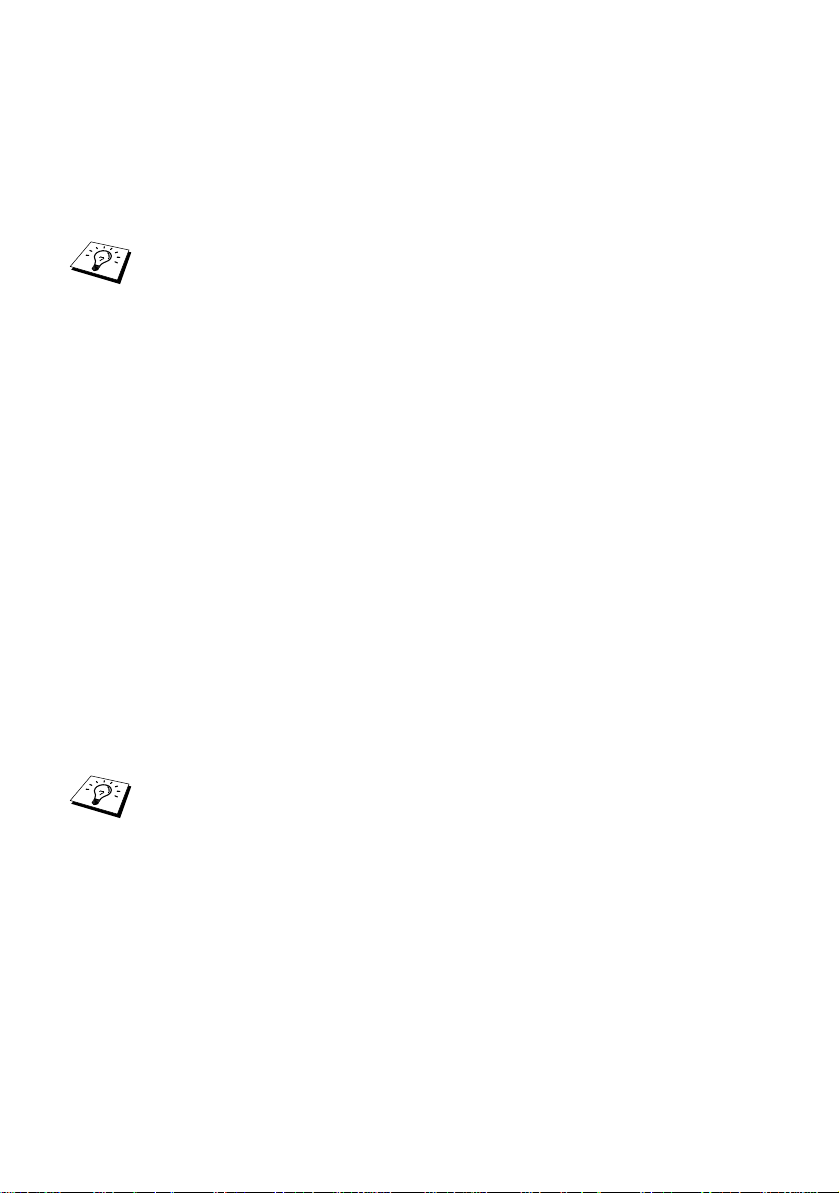
3
Configurare il file
per specificare la coda di stampa locale, il nome del server di
stampa/fax, definito anche macchina remota o rm (remote
machine), il nome del servizio del server di stampa/fax, definito
anche stampante remota, coda remota o rp (remote printer) e
infine la directory di spool.
Questa operazione riguarda la maggior parte dei sistemi
UNIX, inclusi Linux, Sun OS (ma non Solaris 2.xx), Silicon
Graphics (è richiesta l'opzione lpr/lpd), DEC ULTRIX, DEC
OSF/1 e Digital UNIX. Oltre ad eseguire questa procedura,
gli utenti SCO UNIX dovrebbero fare riferimento alla sezione
Configurazione di SCO UNIX. Gli utenti dei sistemi RS/6000
AIX, HP-UX, Sun Solaris 2.xx e di altri sistemi che non
utilizzano il file printcap possono andare direttamente al
passaggio 4. Anche gli utenti SCO dovrebbero andare al
passaggio 4, in quanto SCO utilizza il file printcap, ma questo
file viene automaticamente configurato mediante il comando
rlpconf
Di seguito è riportato un esempio di file printcap tipico:
laser1|Printer on Floor 1:\
:lp=:\
:rm=BRN_310107:\
:rp=TEXT_P1:\
:sd=/usr/spool/lpd/laser1:
/etc/printcap
.
su ciascun computer host
Accertarsi che queste informazioni vengano aggiunte alla
fine del file printcap. Assicurarsi inoltre che l'ultimo carattere
presente nel file printcap siano i due punti ":".
Il risultato sarà una coda avente il nome laser1 sul computer
host che comunica con un server di stampa Brother con un
nome di nodo (rm) BRN_310107 e un nome di servizio (rp)
TEXT_P1 per la stampa di file di testo su una stampante
Brother tramite la directory di spool
laser1
servizio BINARY_P1 anziché TEXT_P1.
1 - 4 STAMPA UNIX
. Se si intende stampare file grafici binari, utilizzare il
/usr/spool/lpd/
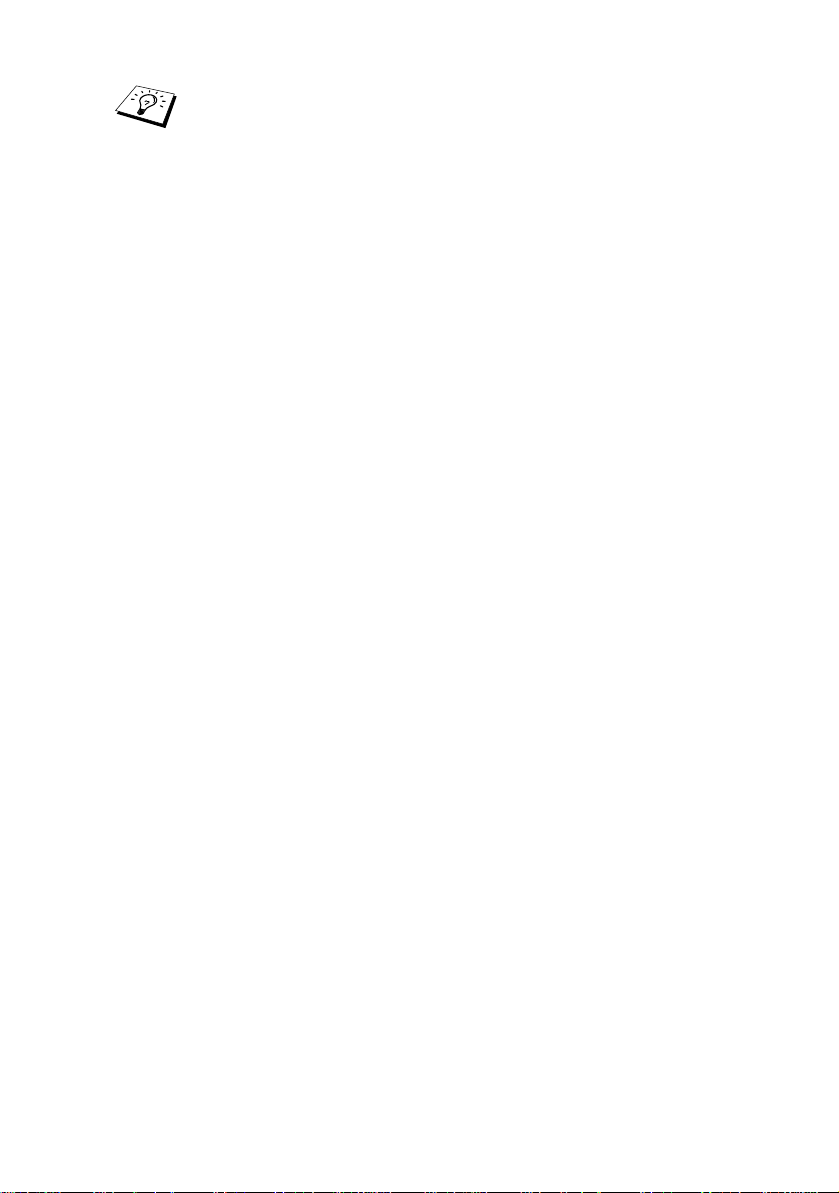
Su alcuni sistemi UNIX, le opzioni rm e rp non sono
disponibili. In questo caso, consultare la documentazione per
determinare le opzioni equivalenti.
Gli utenti dei sistemi UNIX Berkeley compatibili possono
utilizzare il comando lpc per ottenere lo stato della stampante:
%lpc status
laser1:
queuing is enabled
printing is enabled
no entries
no daemon present
Gli utenti dei sistemi UNIX AT&T possono in genere utilizzare
il comando lpstat o rlpstat per ottenere informazioni di stato
simili. Poiché questa procedura può variare sensibilmente,
fare riferimento alla documentazione specifica del sistema in
uso per conoscere la procedura di utilizzo corretta.
4
Se si è completato il passaggio 3 e non si dispone di un sistema
SCO UNIX, saltare questa sezione.
Se si dispone di un sistema HP-UX, di un computer IBM RS/6000
AIX o Sun Solaris 2.xx, il file printcap non è disponibile. Ciò vale
anche per alcuni sistemi UNIX AT&T e per altri pacchetti software
TCP/IP basati su VMS, quali UCX, TGV Multinet e così via. Sui
sistemi SCO è presente un file printcap, ma viene automaticamente
configurato dal comando rlpconf. La maggior parte di questi sistemi
utilizza in genere un programma di impostazione della stampante
per definire il nome del servizio (stampante remota), il nome del
server di stampa (macchina remota) o l'indirizzo IP e il nome della
coda locale (directory di spool). Fare riferimento alla sezione
appropriata a seconda della versione Unix installata.
STAMPA UNIX 1 - 5
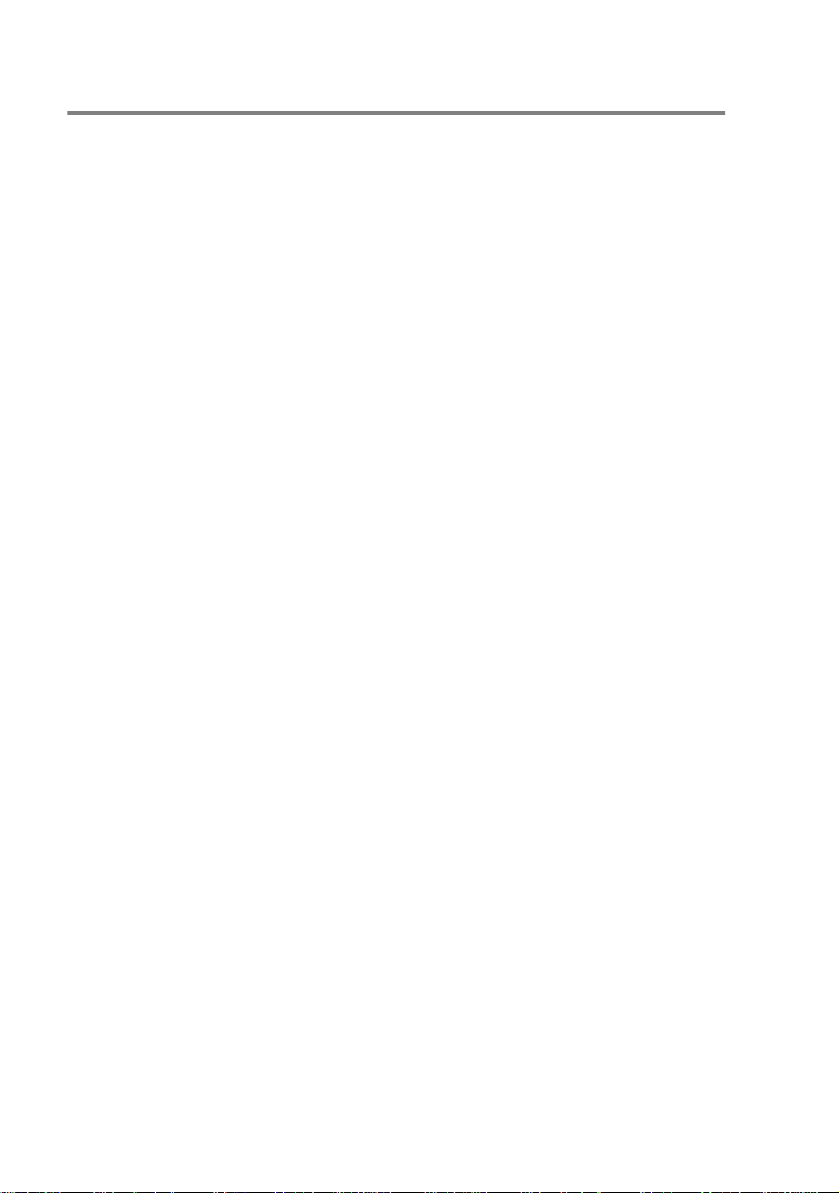
Configurazione Linux
Se si preferisce non utilizzare l'interfaccia della riga di comando per
configurare la distribuzione Linux, è possibile utilizzare l'applicazione
Linux Printer System Manager sulla propria interfaccia utente grafica
(GUI, Graphical User Interface). A tal fine, procedere come segue:
1
Nella schermata Linux Printer System Manager, fare clic sul
pulsante
2
Quando viene richiesto di specificare il tipo di stampante in uso,
selezionare l'opzione
clic su OK.
3
A questo punto, è necessario specificare il nome dell'host
remoto, il nome della coda remota e il filtro di input da utilizzare.
4
Il nome
al nome derivante dal file hosts che corrisponde all'indirizzo IP
della stampante.
5
Il nome
utilizzerà per l'elaborazione dei dati. In genere, è consigliabile
utilizzare il nome "BINARY_P1", tuttavia, se sarà necessario
inviare documenti di testo che non contengono un carattere di
ritorno a capo e di avanzamento riga, utilizzare "TEXT_P1".
.
Add
Remote Unix (lpd) Queue
Remote Host
Remote Queue
equivale all'indirizzo IP della stampante o
, quindi fare
è il nome del servizio che la stampante
6
Dall'elenco di stampanti disponibili, selezionare il
appropriato per la build di Linux a disposizione.
Per rendere operative le impostazioni effettuate, selezionare
l'opzione
inviare i documenti stampati dal server.
Restart lpd
. Al riavvio del server lpd, si sarà in grado di
filtro di input
Configurazione Linux mediante CUPS
Molti sistemi Linux supportano CUPS (Common Unix Printing
System).
1 - 6 STAMPA UNIX
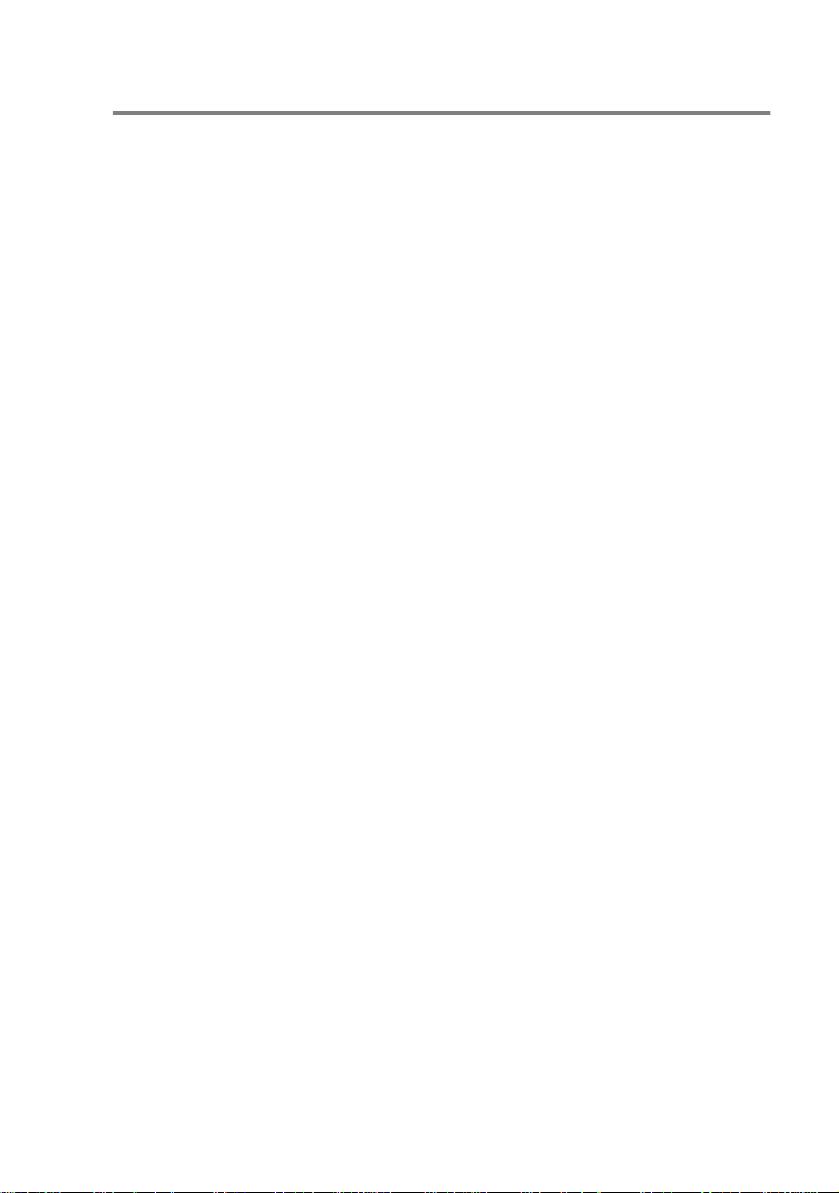
Configurazione HP-UX
Se si dispone di un sistema HP-UX10.xx, è necessario utilizzare il
programma sam per impostare la stampante remota. Di seguito
viene descritta la procedura che occorre eseguire:
1
Eseguire il programma sam. Dall'elenco di opzioni, selezionare
Printers and Plotters
2
Selezionare
3
Selezionare
4
Selezionare
5
Immettere un nome per la stampante in
nome della coda di stampa).
6
Immettere l'indirizzo IP del server di stampa/fax come
System Name
7
Immettere il nome del servizio del server di stampa/fax
desiderato come
8
Selezionare la casella accanto a
system
LP Spooler
Printers and Plotters
Actions
.
.
.
.
.
, quindi
Remote Printer name
Add Remote Printer/Plotter
Remote Printer is on BSD
Printer Name
.
.
(sarà il
Remote
9
Accettare i valori predefiniti per le altre voci.
10
Fare clic su OK per configurare la stampante.
A questo punto, dovrebbe essere possibile stampare mediante il
comando lp-d con il nome della stampante.
Se si utilizza il servizio di stampa distribuito HP, la procedura di
configurazione è leggermente differente perché i processi di stampa
vengono inviati a un file server, che a sua volta ne esegue lo spooling
al server di stampa/fax. È pertanto necessario conoscere il nome del
file server (host spooler) oltre alle informazioni precedenti. Si
aggiungerà una stampante remota e fisica, quindi si assegnerà una
stampante logica alla stampante remota, ossia un nome univoco che
non corrisponde a nessun altro nome. Per stampare, utilizzare il
comando lp -d con il nome della stampante logica.
STAMPA UNIX 1 - 7
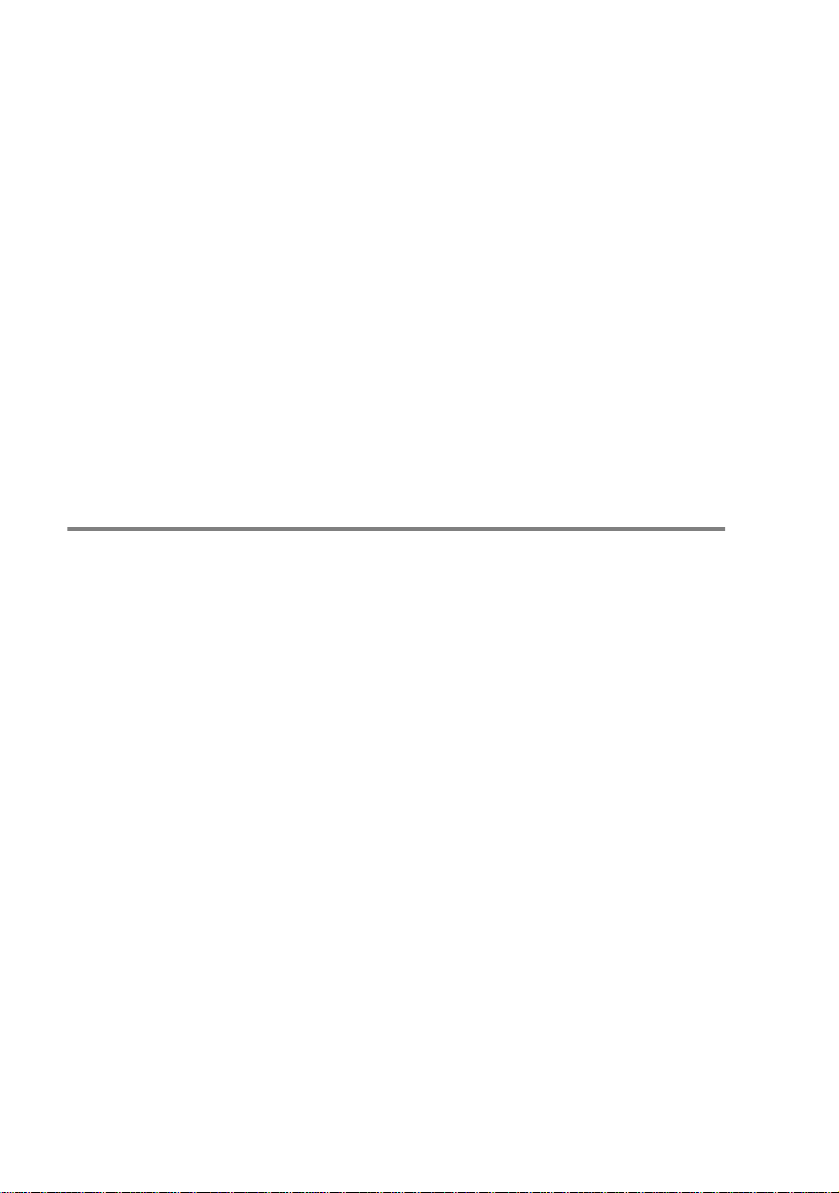
Le versioni precedenti di HP-UX utilizzano procedure simili a quelle
per la versione 10.xx.
1
Accedere al programma sam e selezionare
Devices
2
Specificare le impostazioni relative alla stampante remota
elencate di seguito (le altre non sono necessarie):
, quindi
Add Remote Printer (not Networked printer)
Peripheral
.
■
Line printer name
■
Remote system name
deve corrispondere a quanto specificato nel file hosts
oppure l'indirizzo IP del server di stampa/fax).
■
Remote printer queue
binario del server di stampa, ad esempio BINARY_P1 o
TEXT_P1).
■
Remote Printer is on a BSD System
(selezionabile dall'utente).
(il nome del server di stampa/fax che
(il nome del servizio di testo o
(Sì).
Configurazione dei sistemi IBM RS/6000 AIX
Il sistema operativo RS/6000 AIX utilizza il programma smit per
impostare la stampante remota. Di seguito è riportata la procedura
per AIX 4.0 e versioni successive:
1
Immettere smit e selezionare
2
Selezionare
3
Selezionare
4
Selezionare
5
Selezionare
Printer/Plotter
Print Spooling
Add a Print Queue
Remote
.
devices
.
.
.
.
6
Immettere le impostazioni relative alla stampante remota
elencate di seguito.
Name of queue
Host name of Remote Printer
che deve corrispondere al nome specificato nel file
/etc/hosts
stampa).
Name of queue on remote printer
o binario del server di stampa/fax, ad esempio BINARY_P1 o
TEXT_P1).
Type of print spooler
scegliere BSD)
1 - 8 STAMPA UNIX
(selezionabile dall'utente)
(nome del server di stampa/fax
oppure utilizzare l'indirizzo IP del server di
(nome del servizio di testo
. BSD (premere il pulsante LIST e
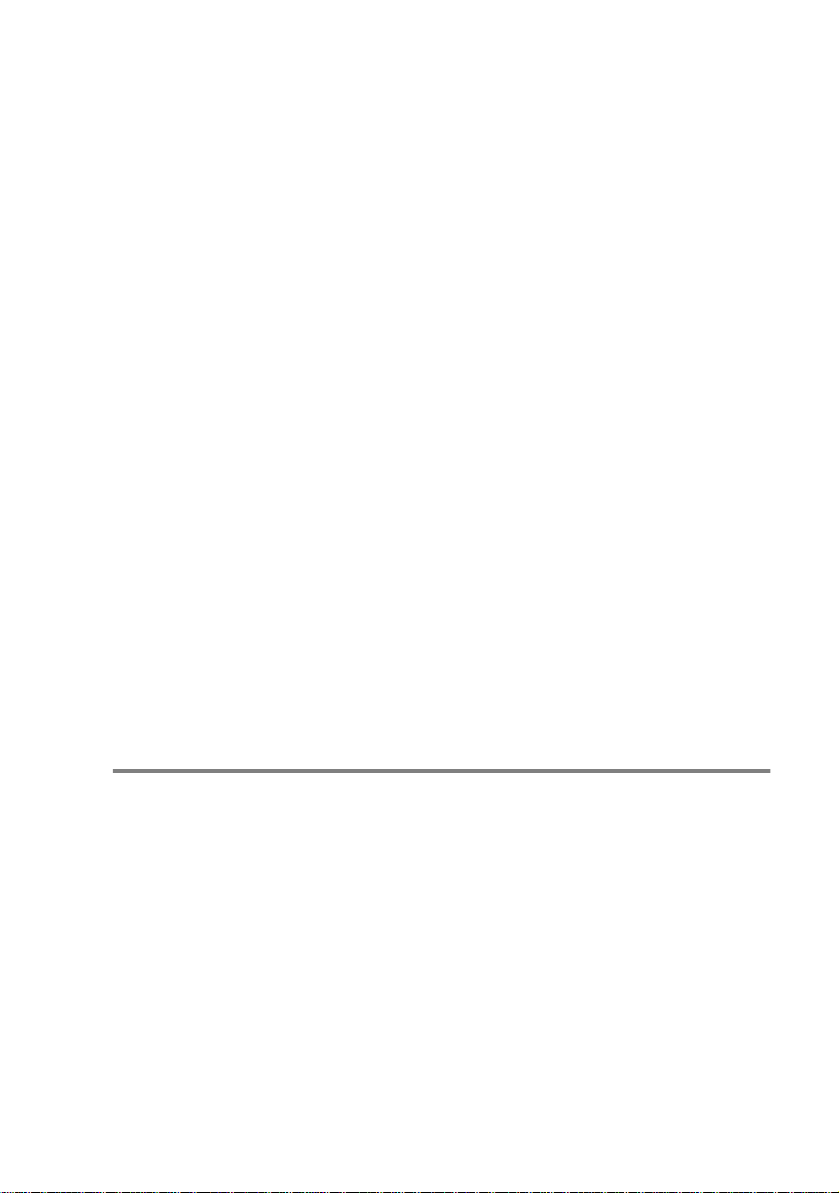
Di seguito è riportata la procedura per i sistemi precedenti alla
versione 4.0.
1
Immettere smit e selezionare
2
Selezionare
3
Selezionare
4
Selezionare
5
Selezionare
6
Selezionare
7
Immettere le impostazioni relative alla coda remota elencate di
seguito:
printer/plotter
manage remote printer subsystem
client services
remote printer queues
add a remote queue
devices
.
.
.
.
.
.
■
Name of queue to add
■
Activate the queue
■
Destination host
corrispondere al nome specificato nel file
oppure utilizzare l'indirizzo IP del server di stampa/fax).
■
Name of queue on remote printer
testo o binario del server di stampa/fax, ad esempio
BINARY_P1 o TEXT_P1).
■
Name of device to add
esempio
lp0
).
(selezionabile dall'utente).
(Sì).
(nome del server di stampa/fax che deve
/etc/hosts
(nome del servizio di
(selezionabile dall'utente, ad
Configurazione dei sistemi Sun Solaris 2.x
Sun Solaris 2.x utilizza i programmi lpsystem e lpadmin per la
configurazione della stampante remota:
lpsystem -t bsd prnservername
lpadmin -p queue -s prnservername!prnserverservice
accept queue
enable queue
queue
Dove
prnservername
corrispondere alla voce nel file
prnserverservice
server di stampa.
è il nome della coda di stampa/fax locale.
(non richiesto sui nuovi sistemi Solaris)
(non richiesto sui nuovi sistemi Solaris)
è il nome del server di stampa/fax (deve
/etc/hosts
è il servizio BINARY_P1 o TEXT_P1 del
o all'indirizzo IP).
STAMPA UNIX 1 - 9
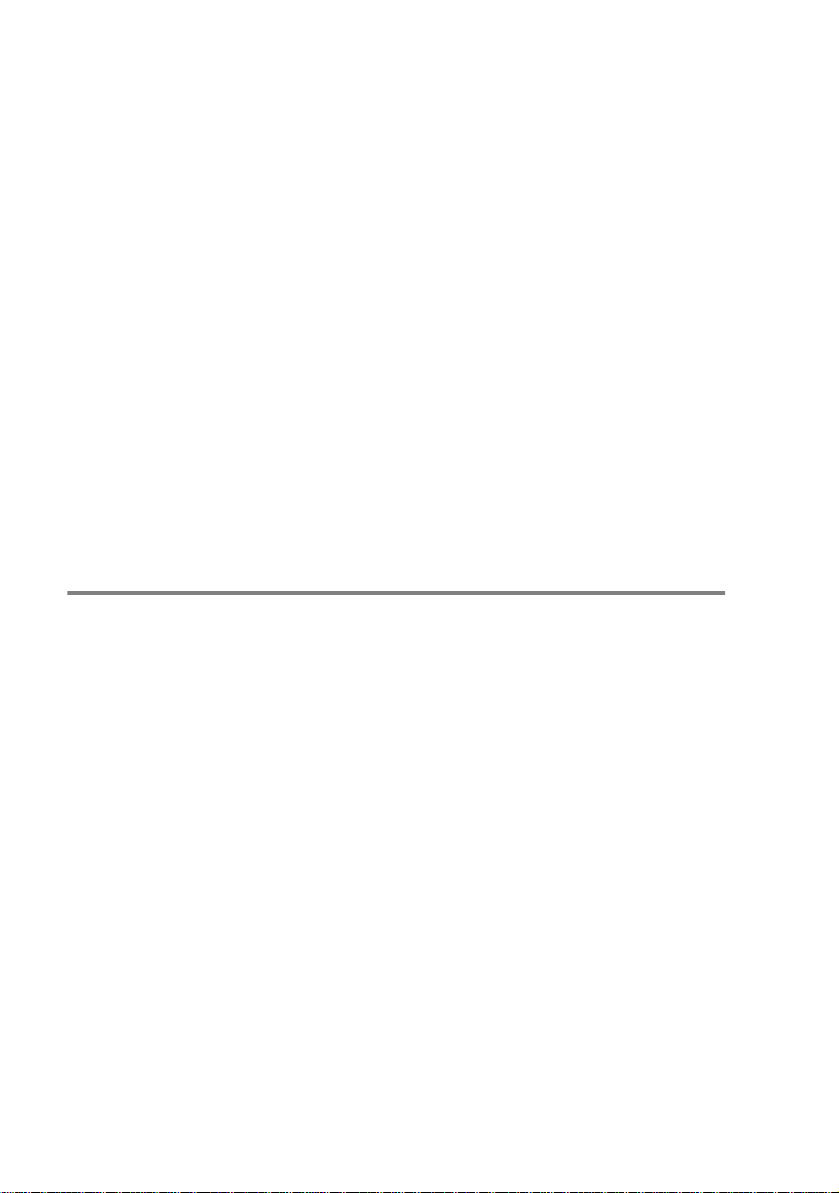
Se si tratta della prima stampante ad essere configurata, è
necessario utilizzare il comando
accept
In alternativa, è possibile utilizzare Printer Manager nell'utilità
Admintool di OpenWindows. Selezionare
Access to Remote Printer
stampa/fax nel formato
secondo le istruzioni riportate in precedenza. Assicurarsi che
l'opzione Printer Server OS sia impostata su
predefinito), quindi fare clic su
.
prnservername!\prnserverservice
lpsched
. Infine, immettere il nome del server di
.
Add
prima del comando
Edit, Add
BSD
, quindi
(valore
Add
È consigliabile utilizzare il file
stampante anziché NIS o altri servizi. Inoltre, a causa di un bug
nell'implementazione lpd Sun in Solaris 2.4 e versioni precedenti, è
possibile che si verifichino dei problemi nel corso della stampa di
processi molto lunghi. In questo caso, è possibile ovviare a questo
inconveniente utilizzando il software della porta TCP di tipo raw,
come descritto in questo capitolo.
/etc/hosts
per il nome della
Configurazione di SCO UNIX
Per configurare una stampante nella versione 5.x di SCO Unix,
utilizzare il programma SCOADMIN.
1
Selezionare
2
Nel menu selezionare
Unix…
3
Immettere l'indirizzo IP del server di stampa/fax e digitare il
nome di stampa da utilizzare per lo spooling.
4
Deselezionare
5
Per espellere la pagina stampata, aggiungere il comando
rp=lpaf
Printers
.
al file
, quindi
Printer
Use External remote Printing Protocol…
/etc/printcap
Print Manager
, quindi
Add Remote
.
.
seguito da
.
1 - 10 STAMPA UNIX
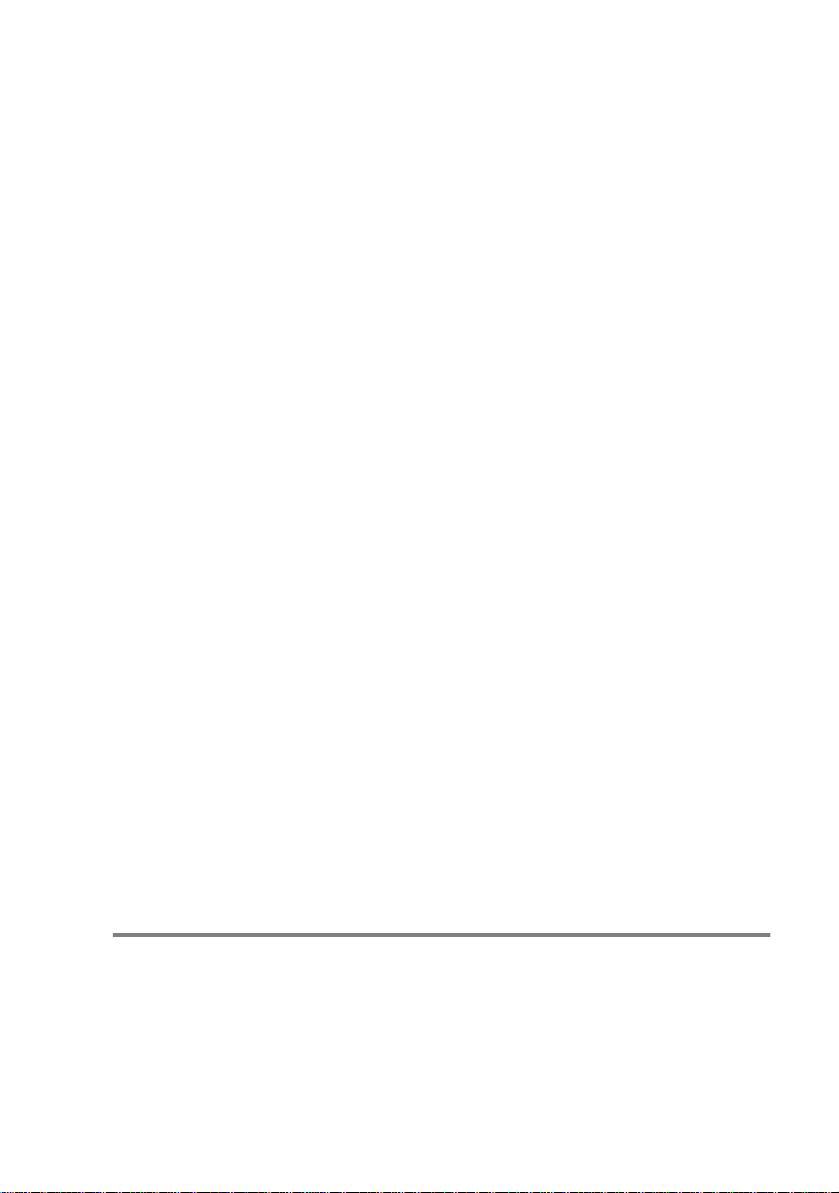
SCO UNIX richiede TCP/IP V1.2 o versioni successive per poter
funzionare con i server di stampa Brother. È innanzitutto necessario
configurare i file
passaggio 2. Eseguire quindi il programma sysadmsh come segue:
1
Selezionare
2
Selezionare
3
Selezionare
4
Immettere il nome della coda di stampa immessa nel file
/etc/printcap
5
Immettere un commento in
Class name
6
In
User printer interface
7
Premere il tasto F3 per ottenere un elenco di interfacce
disponibili e selezionare quella desiderata come
interface
8
Selezionare
9
Immettere il nome della periferica desiderata (in genere
/dev/lp
/etc/hosts
Printers
Configure
Add
.
mediante i tasti freccia (
Direct
funziona).
.
.
come nome della stampante.
come connessione in
/etc/printcap
e
.
Comment
, selezionare
Dumb
come descritto al
e un nome di classe in
Existing
è un'ottima scelta).
Connection
.
Name of
.
10
Selezionare
11
Selezionare No per il campo
Sistemi SCO Unix precedenti
I server di stampa/fax Brother NC-9100h supportano il protocollo
FTP. I sistemi SCO Unix precedenti sono spesso configurati per
stampare con il protocollo FTP.
Hardwired
come periferica in
Require banner
Device
.
.
IBM AS/400
Per utilizzare un server di stampa/fax Brother con un IBM AS/400 su
cui sono eseguiti i servizi gateway TCP/IP di IBM per OS/400 (il
sistema OS/400 deve essere della versione 3.1 o successiva).
Utilizzare il comando CFGTCP al prompt di OS/400 per aggiungere
l'indirizzo TCP/IP del server di stampa/fax alla tabella host di AS/400.
STAMPA UNIX 1 - 11
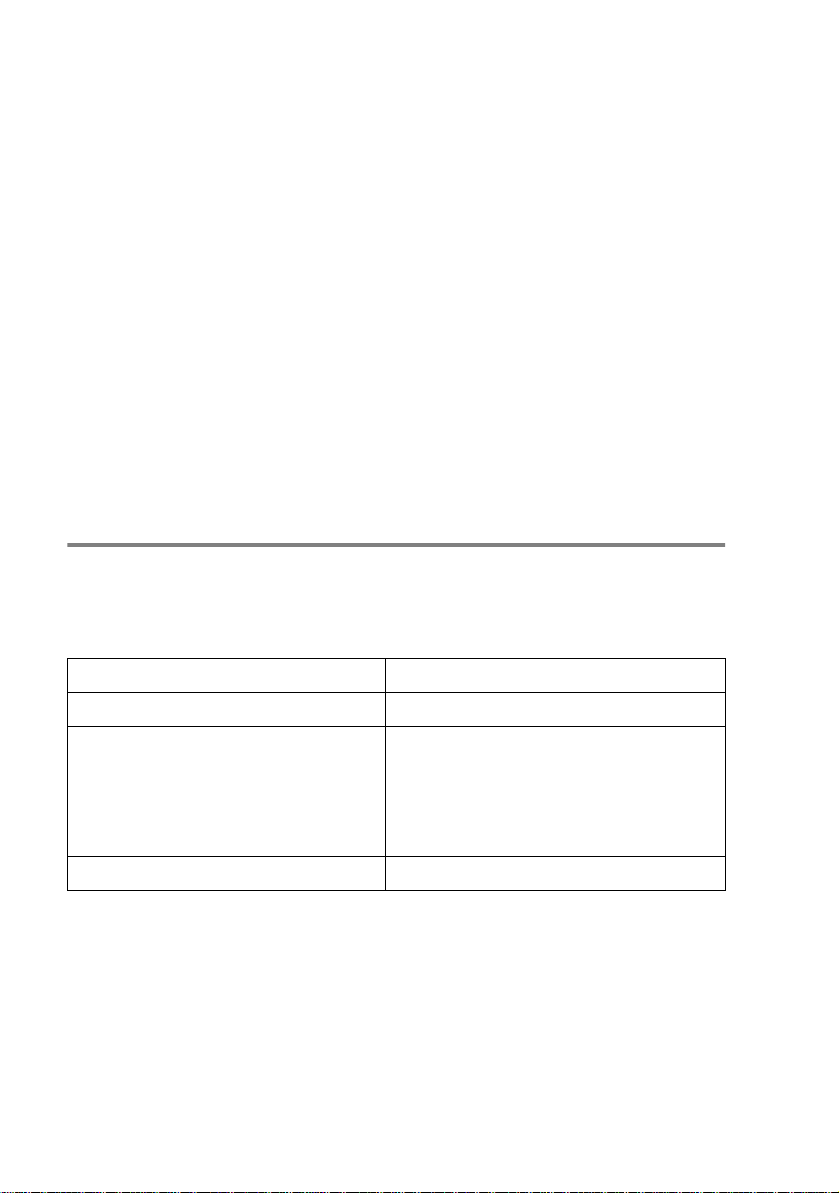
Utilizzare il seguente comando OS/400 a una riga per creare la coda
LPD:
CRTOUTQ OUTQ(<nome_coda> RMSTSYS
(*INTNETADR) RMTPRTQ(<servizio>)
AUTOSTRWTR(1) CNNTYPE(*IP) DESTTYPE (*OTHER)
MFRTYPMDL (<driver>)
INTNETADR('<indirizzo_IP>') TEXT
('<descrizione>')
<nome_coda>
dove
<servizio>
(BINARY_P1 o TEXT_P1)
stampante OS/400 (*HP4 consigliato in caso di dubbio) e
<indirizzo_IP>
L'indirizzo IP e la descrizione devono essere racchiusi tra virgolette
singole.
è il nome del servizio del server di stampa/fax
è il nuovo nome della coda di stampa AS/400,
<driver>
è l'indirizzo IP del server di stampa/fax.
è il nome del driver della
Altri sistemi
Altri sistemi utilizzano programmi simili per impostare i server di
stampa/fax. Questi programmi richiedono in genere le seguenti
informazioni.
Informazioni richieste: Utilizzare:
stampante remota
nome del computer host remoto
indirizzo IP dell'host remoto
Gli esperti del supporto tecnico di queste aziende sono in genere in
grado di rispondere alle domande relative alla configurazione se
vengono fornite le necessarie informazioni di configurazione UNIX
(comunicare loro che il server di stampa/fax è simile a un computer
host UNIX remoto sul quale è eseguito il daemon lpd (line printer
daemon).
1 - 12 STAMPA UNIX
Nome del servizio binario o di testo
Qualsiasi nome (deve corrispondere
al nome nel file printcap, se
disponibile); in alcuni casi, è
possibile immettere l'indirizzo IP del
server di stampa/fax
Indirizzo IP del server di stampa/fax
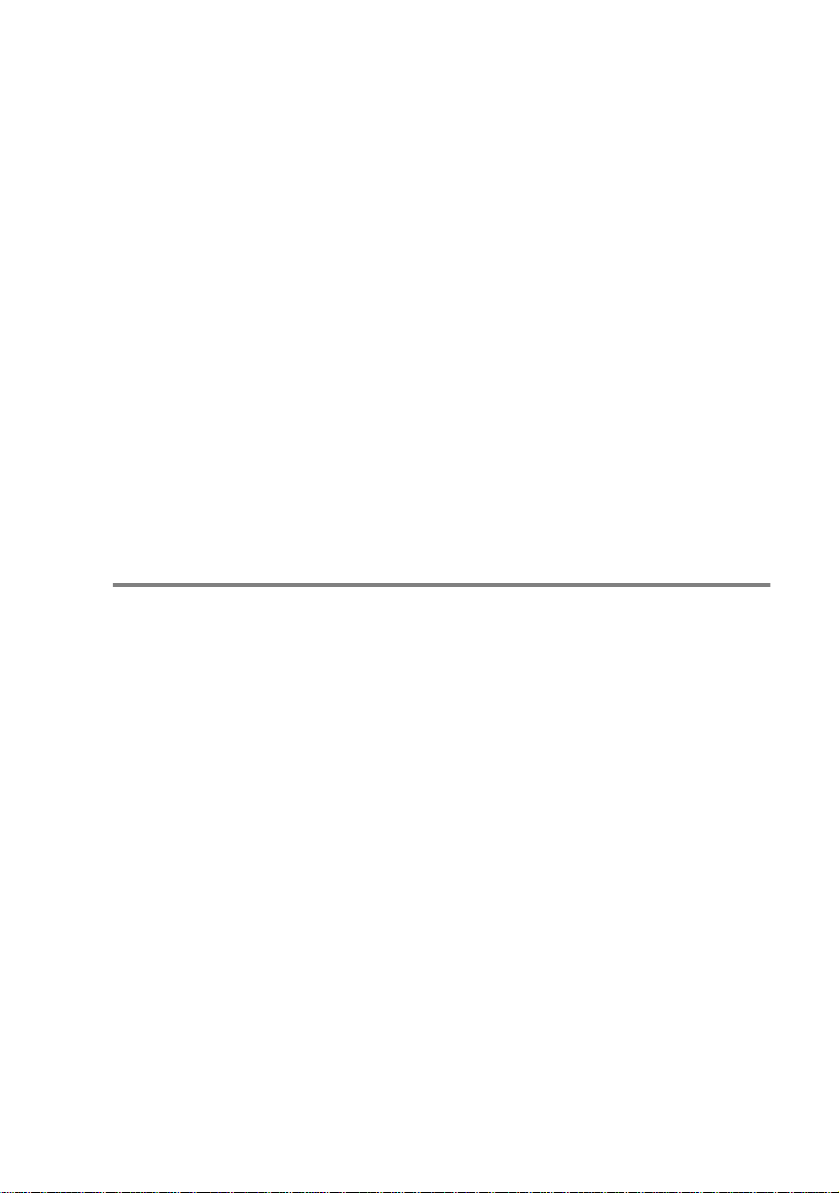
Se per il server di stampa/fax Brother non è stata creata alcuna
directory di spool sul computer host UNIX, è necessario crearla ora
(le utilità di impostazione della stampante per sistemi quali HP/UX,
AIX, Solaris 2.xx e altri creano automaticamente la directory di
spool). La directory di spool lpd risiede in genere nella directory
usr/spool
la posizione). Per creare una nuova directory di spool, utilizzare il
comando
la coda laser1, immettere:
mkdir /usr/spool/lpd/laser1
Su alcuni sistemi è necessario avviare il daemon. Sui sistemi UNIX
Berkeley compatibili, è possibile utilizzare il comando
come illustrato nell'esempio che segue:
lpc start laser1
(rivolgersi all'amministratore del sistema per accertarne
mkdir
. Ad esempio, per creare una directory di spool per
lpc start
/
,
Altre fonti di informazione
Vedere il capitolo 11 di questa Guida dell'utente per informazioni
sulla configurazione dell'indirizzo IP della macchina.
STAMPA UNIX 1 - 13
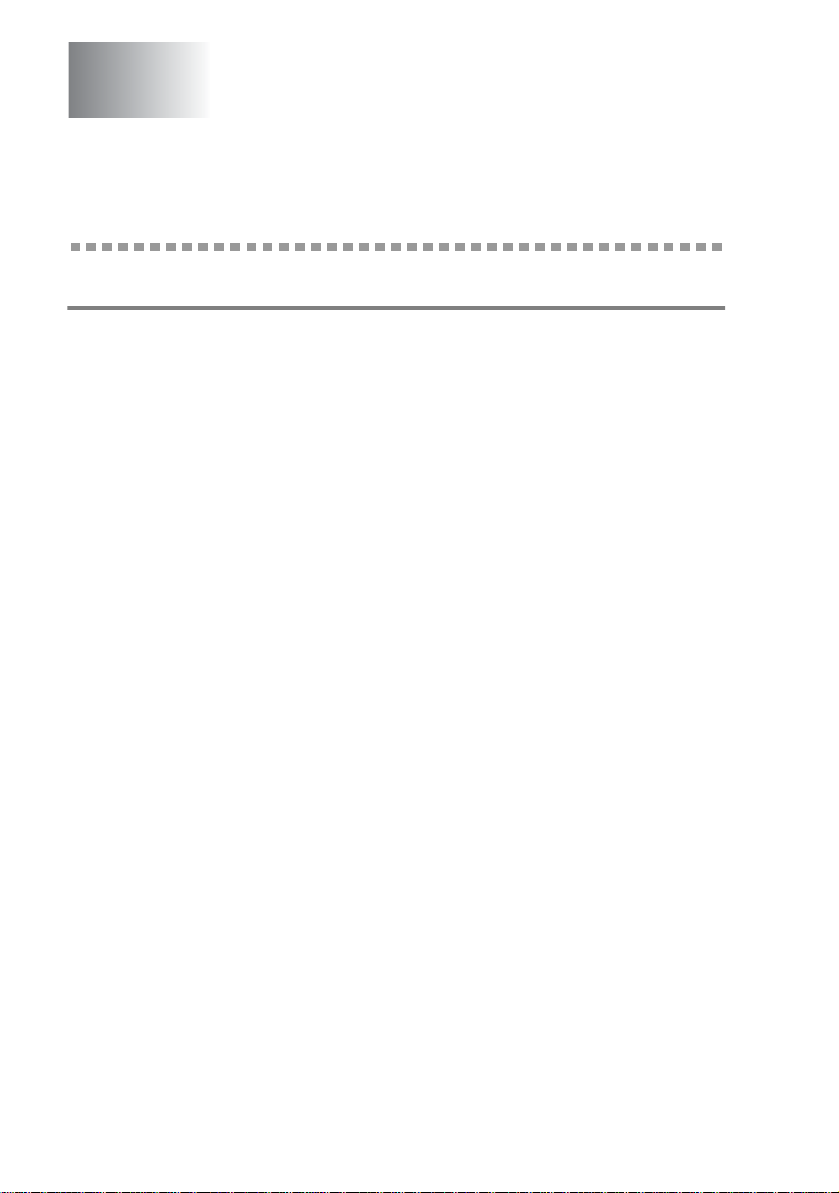
2
Stampa TCP/IP
Stampa da Windows NT® 4.0, Windows® 2000/XP, LAN Server e Warp Server
Informazioni generali
Gli utenti di Windows NT® 4.0 possono stampare direttamente su
una macchina Brother abilitata alla stampa di rete mediante il
protocollo TCP/IP. Gli utenti di Microsoft Windows NT
installare il protocollo di stampa "TCP/IP" Microsoft. Gli utenti di
Windows
direttamente alla stampante senza dovere installare alcun software
aggiuntivo. Il server di stampa Brother supporta anche la stampa in
trasparenza dai file server IBM LAN Server e OS/2 Warp Server,
nonché dalle workstation OS/2 Warp Connect mediante il pro tocollo
TCP/IP.
Suggerimenti rapidi:
1
®
2000/XP possono inviare i processi di stampa
Il protocollo APIPA (Automatic Private IP Addressing) assegna
automaticamente un indirizzo IP dall'intervallo: 169.254.1.0 -
169.254.254.255. Per disattivare il protocollo APIPA, impostare
APIPA su No utilizzando il pannello di controllo della macchina.
Per ulteriori informazioni, vedere "APIPA" a pagina 10-9. Se il
protocollo APIPA è disattivato, l'indirizzo IP predefinito del
server di stampa/fax Brother è 192.0.0.192. Per modificarlo,
utilizzare il pannello di controllo, l'utilità BRAdmin Professional,
il software Web BRAdmin o lasciare che il server DHCP assegni
un indirizzo IP alla macchina.
®
4.0 devono
2
2
La password predefinita per i server di stampa/fax Brother è
access
3
Gli utenti di Windows NT® 4.0 devono installare il protocollo di
stampa "TCP/IP" Microsoft.
4
Gli utenti di Windows® 2000/XP possono stampare mediante
TCP/IP utilizzando il software di stampa di rete standard e il
software del protocollo IPP integrato nell'installazione di
Windows
2 - 1 STAMPA TCP/IP
.
®
2000/XP.
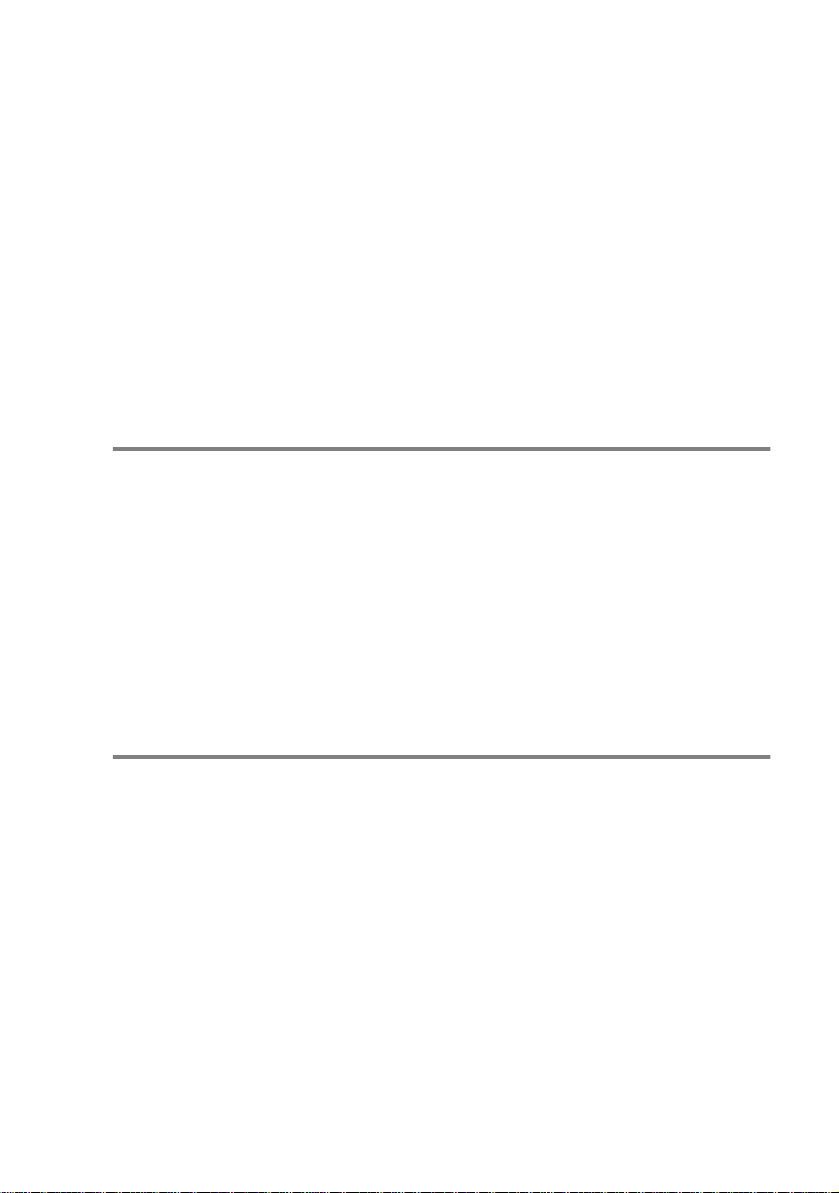
5
Gli utenti di Windows® 95/98/Me possono inviare processi di
stampa mediante il protocollo IPP tramite un computer
®
Windows
2000/XP a condizione che il software Servizi di
stampa Internet Microsoft sia installato sul PC client, IIS sia
®
installato ed eseguito sul computer Windows
2000/XP e il PC
client utilizzi la versione 4 o successiva di Microsoft Internet
Explorer. Per ulteriori informazioni, vedere Stampa IPP da
®
Windows
6
Il nome predefinito di un server di stampa/fax Brother è in
genere
2000/XP a pagina 5-9.
BRN_xxxxxx
, dove
xxxxxx
rappresenta le ultime sei
cifre dell'indirizzo Ethernet del server di stampa/fax.
Configurazione (TCP/IP) di Windows NT® 4.0 e Windows® 2000/XP
Se non ancora installato, installare il protocollo TCP/IP sul sistema
®
Windows NT
sull'icona
4.0 (utilizzare il menu di avvio di Windows NT
menu
Impostazioni/Pannello di controllo
predefinita di Windows
4.0. Per eseguire questa operazione, fare clic
Rete
nel
Pannello di controllo
del sistema Windows NT
®
4.0 per accedere al
). La configurazione
®
2000/XP prevede l'installazione automatica
®
del protocollo TCP/IP. Per ulteriori informazioni, fare riferimento alla
sezione appropriata nel presente capitolo.
Stampa da Windows® 2000/XP (driver della stampante non ancora installato)
Per impostazione predefinita, i sistemi Windows® 2000/XP vengono
installati con tutti i programmi software necessari per la stampa. In
questo capitolo vengono descritte le due configurazioni più
comunemente utilizzate, la stampa sulla porta TCP/IP standard e la
stampa IPP (Internet Printing Protocol). Se il drive r de lla stamp ante
è già installato, passare alla sezione
installato
.
Stampa sulla porta TCP/IP standard
1
Dalla cartella
Viene avviata l'
Avanti
.
Stampanti
Installazione guidata stampante
selezionare
driver della stampante già
Aggiungi stampante
. Fare clic su
.
STAMPA TCP/IP 2 - 2
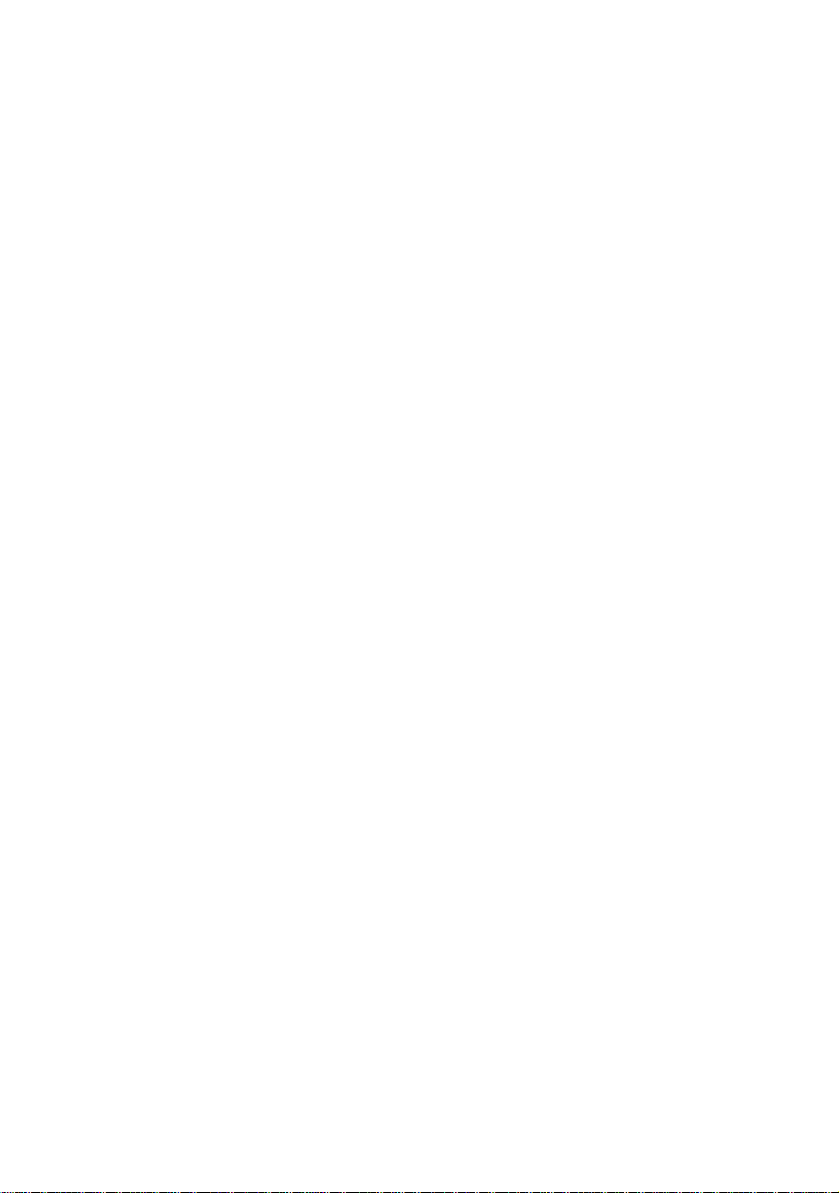
2
Selezionare l'opzione
l'opzione
automaticamente
3
Fare clic su
4
A questo punto, è necessario selezionare la porta di stampa di
rete corretta. Selezionare
TCP/IP standard
5
Al termine, fare clic su
6
Viene visualizzata l’
stampante TCP/IP standard
7
Immettere l'indirizzo IP o il nome della stampante che si
desidera configurare. Le informazioni relative al nome della
porta vengono inserite automaticamente.
8
Fare clic sul pulsante
9
Windows® 2000/XP contatterà la stampante specificata. Se non
si specifica il nome o l'indirizzo IP corretto, viene visualizzato un
messaggio di errore.
10
Fare clic sul pulsante
11
Dopo avere configurato la porta, è necessario specificare il
driver della stampante che si desidera utilizzare. Selezionare il
driver appropriato dall'elenco delle stampanti supportate. Se si
utilizza un driver fornito con la macchina su CD-ROM,
selezionare l'opzione
anche possibile fare clic sul pulsante
collegarsi direttamente al sito Web del supporto Microsoft e
scaricare i driver della stampante.
Rileva e installa stampante Plug and Play
Avanti
Stampante locale
.
.
Crea una nuova porta
dalla finestra a discesa.
Avanti
Installazione guidata porta per
Avanti
Fine
Disco driver
.
. Fare clic sul pulsante
.
per terminare la procedura guidata.
e deselezionare
, quindi
Avanti
per andare al CD-ROM. È
Windows Update
Porta
.
per
12
Dopo avere installato il driver, fare clic sul pulsante
13
Specificare un nome e fare clic sul pulsante
14
A questo punto, specificare se si desidera condividere la
stampante, immettere il nome di condivisione e fare clic su
Avanti
15
Completare la procedura guidata e fare clic sul pulsante
per terminarla.
2 - 3 STAMPA TCP/IP
.
Avanti
Avanti
.
.
Fine
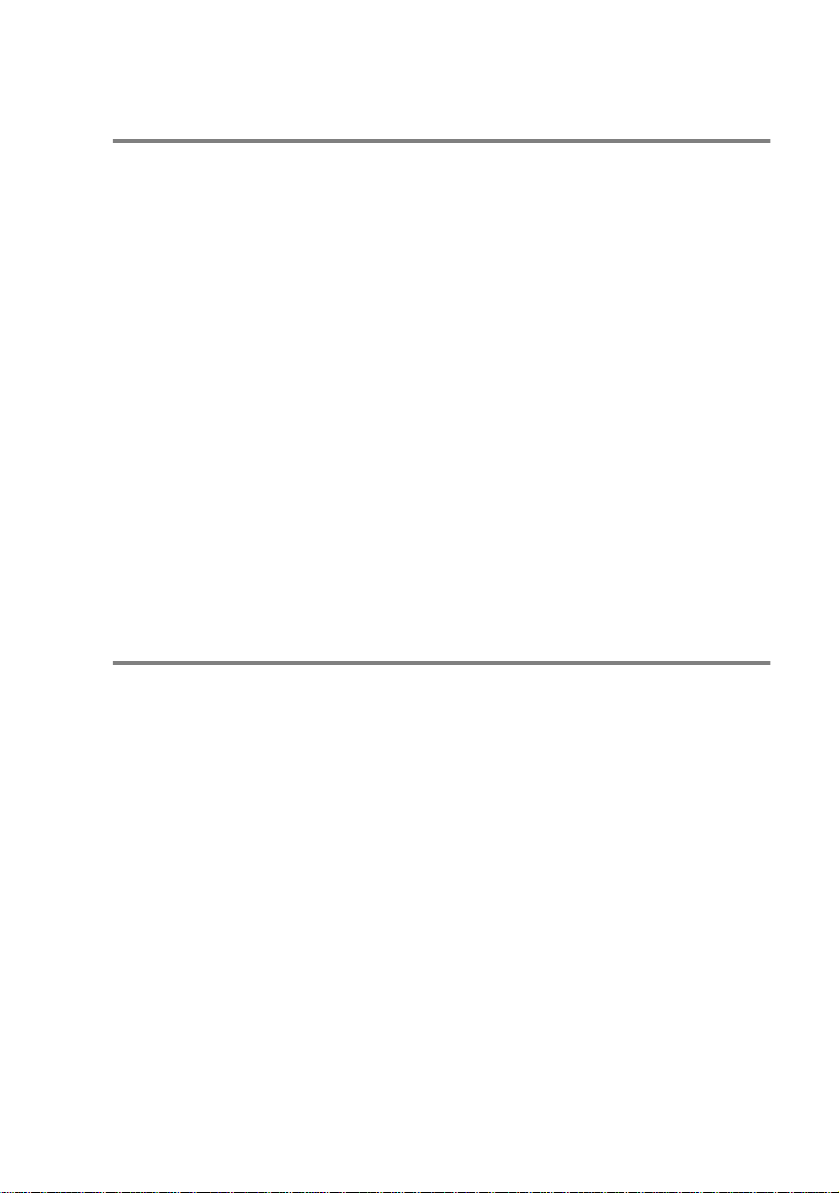
Stampa da Windows® 2000/XP (driver della stampante già installato)
Se il driver della stampante è già installato e si desidera configurarlo
in modo da abilitarlo alla stampa di rete, attenersi alla procedura
illustrata di seguito:
1
Selezionare il driver della stampante che si desidera
configurare.
2
Selezionare
3
Fare clic sulla scheda
.
porta
4
Selezionare la porta che si desidera utilizzare. In genere, si
tratta della
Nuova porta...
5
Viene avviata l’
TCP/IP standard
dedicata alla stampa attraverso la porta TCP/IP standard.
e scegliere
File
Porte
porta TCP/IP standard
Installazione guidata porta per stampante
. Eseguire i passaggi 6-10 della sezione
Proprietà
del driver e scegliere
.
Aggiungi
. Fare clic sul pulsante
Stampa da Windows NT® 4.0
Se durante l'installazione del sistema Windows NT® 4.0 (workstation
o server) il protocollo TCP/IP non è stato installato, attenersi alla
procedura illustrata di seguito. Se il protocollo TCP/IP è già stato
installato, passare alla sezione seguente.
1
Dal menu di avvio, scegliere
controllo
2
Eseguire l'applet
quindi fare clic sulla scheda
3
Selezionare
4
Ins
erire il disco o i dischi richiesti o il CD-ROM per copiare i file
richiesti.
5
Fare clic sul pulsante
rivede i binding di protocollo, quindi viene visualizzata la finestra
di dialogo
.
facendo doppio clic sull'icona
Rete
Aggiungi
Proprietà TCP/IP
e fare doppio clic sul
Chiudi
Impostazioni
Protocolli
. Il sistema Windows NT® 4.0
.
, quindi
.
Protocollo TCP/IP
STAMPA TCP/IP 2 - 4
Pannello di
Rete
,
.

6
Configurare l'indirizzo IP host, la subnet mask e l'indirizzo del
gateway nella finestra di dialogo. Per conoscere questi indirizzi,
rivolgersi all'amministratore di sistema.
7
Fare clic su OK per uscire (non sarà necessario riavviare il
server o la workstation Windows NT
®
4.0).
Stampa da Windows NT® 4.0 Installazione del software Peer-to-peer Brother
1
Avviare il programma del menu di installazione del CD-ROM
attenendosi alle istruzioni contenute nella Guida di
impostazione rapida.
2
Selezionare la lingua desiderata e selezionare
software
di stampa di rete
3
Fare clic su
4
Selezionare
5
Selezionare la directory desiderata per installare i file
Peer-to-peer Brother (LPR)
di installazione creerà automaticamente la directory se non
esiste già sul disco.
. Selezionare il programma di installazione
.
Avanti
Stampa Peer-to-peer Brother (LPR)
in risposta al messaggio di benvenuto.
e fare clic su
Avanti
Installa
Software
.
Stampa
. Il programma
6
Immettere il nome della porta che si desidera utilizzare e fare
clic su OK. Il nome predefinito è BLP1. Il nome prescelto DEVE
essere univoco e cominciare con BLP.
7
A questo punto, è necessario immettere l'indirizzo IP effettivo
del server di stampa nel campo Indirizzo IP. Se si è modificato
il file hosts sul computer o si utilizza il sistema DNS (Domain
Name System), è anche possibile immettere il nome del server
di stampa. Poiché il server di stampa supporta i nomi TCP/IP e
NetBIOS, è anche possibile immettere il nome NetBIOS del
server di stampa specificato nel foglio di configurazione della
stampante. Per impostazione predefinita, il nome NetBIOS
corrisponde a
ultime sei cifre dell'indirizzo Ethernet.
8
Scegliere il pulsante OK. Al prompt, riavviare il computer.
2 - 5 STAMPA TCP/IP
BRN_xxxxxx
, dove
xxxxxx
rappresenta le

Stampa da Windows NT® 4.0 Associazione alla stampante
A questo punto, è necessario creare una stampante sul sistema
Windows
Windows
1
2
3
4
5
6
®
seguendo la procedura di impostazione della stampante
®
standard.
A tal fine, dal menu di avvio, selezionare
Stampanti
Fare doppio clic sull'icona
l'
Installazione guidata stampante
Selezionare
fare clic su
Selezionare la porta LPR Brother, ossia il nome della porta
assegnato al passaggio 6 della sezione "Installazione del
software di stampa Peer-to-peer Brother" in questo capitolo,
quindi fare clic su Avanti.
Selezionare il modello di stampante desiderato. Se il modello
corretto non compare nell'elenco, fare clic sull'opzione
driver
Se il driver è già presente, selezionare
esistente
fare clic su
.
Aggiungi stampante
Risorse del computer
Avanti
, quindi inserire il CD-ROM fornito con la stampante.
(in caso contrario, saltare questo passaggio), quindi
Avanti
.
.
Impostazioni
per avviare
.
, non Stampante di rete, e
Mantieni il driver
, quindi
Disco
7
Se lo si desidera, cambiare il nome della stampante, quindi fare
clic su
8
Se lo si desidera, condividere la stampante in modo che altri
utenti possano accedere ad essa e selezionare il sistema o i
sistemi operativi eseguiti su questi computer. Fare clic su
Avanti
9
Al messaggio
Fare clic su
stampare dalla stampante come se si trattasse di una
stampante locale.
Avanti
.
.
Stampare la pagina di prova?
per completare l'installazione. È ora possibile
Fine
selezionare Sì.
STAMPA TCP/IP 2 - 6

Stampa da Windows NT® 4.0 Aggiunta di una seconda porta LPR Brother
Per aggiungere una porta LPR Brother non occorre rieseguire il
programma di installazione. Dal menu di avvio, selezionare
Impostazioni
della stampante che si desidera configurare, selezionare
barra dei menu e infine scegliere
e scegliere il pulsante
Porte
dialogo
su
Nuova porta
è BLP1. Se questo nome è già stato utilizzato, viene visualizzato un
messaggio di errore se si tenta di riutilizzarlo. In tal caso, utilizzare
BLP2 e così via. Dopo avere specificato il nome della porta, fare clic
su OK. Viene visualizzata la finestra di dialogo
Immettere l'indirizzo IP della stampante su cui si desidera stampare
e fare clic su OK. Fare clic su
stampanti
nell'impostazione
stampante.
e aprire la finestra
Porte stampanti
e immettere il nome della porta. Il nome predefinito
. La porta appena creata dovrebbe essere visibile
Invia stampa alle seguenti porte
, evidenziare
Stampanti
Proprietà
Aggiungi porta
Chiudi
nella finestra di dialogo
. Fare clic sull'icona
. Fare clic sulla scheda
. Nella finestra di
Porta LPR Brother
Impostazioni porta
del driver della
dalla
File
. Fare clic
Porte
Altre fonti di informazione
.
Vedere il capitolo 11 di questa Guida dell'utente per informazioni
sulla configurazione dell'indirizzo IP della macchina.
2 - 7 STAMPA TCP/IP

3
Stampa Peer-to-peer
Come stampare su una rete Peer-to-peer Windows® 95/98/Me
Informazioni generali
I sistemi operativi Microsoft Windows® 95/98/Me sono dotati di
funzionalità di rete incorporate che consentono la configurazione di
un PC Windows
server.
Nel caso di reti di dimensioni ridotte, Windows
di utilizzare i PC in modalità Peer-to-peer. In questa modalità, il PC
è in grado di condividere le risorse con altri PC connessi in rete
anche se non è presente alcun file server centrale.
Suggerimenti rapidi:
1
Il protocollo APIPA (Automatic Private IP Addressing) assegna
automaticamente un indirizzo IP dall'intervallo: 169.254.1.0 -
169.254.254.255. Per disattivare il protocollo APIPA, impostare
APIPA su No utilizzando il pannello di controllo della macchina.
Per ulteriori informazioni, vedere "APIPA" a pagina 10-9. Se il
protocollo APIPA è disattivato, l'indirizzo IP predefinito del
server di stampa/fax Brother è 192.0.0.192. Per modificarlo,
utilizzare il pannello di controllo, l'utilità BRAdmin Professional,
il software Web BRAdmin o lasciare che il server DHCP assegni
un indirizzo IP alla macchina.
®
come workstation client sulle reti basate su file
®
95/98/Me consente
3
2
Vedere il capitolo 11 di questa Guida dell'utente per
informazioni sulla configurazione dell'indirizzo IP sulla
macchina.
3
La password predefinita per i server di stampa/fax Brother è
access
.
STAMPA PEER-TO-PEER 3 - 1

Driver Deployment Wizard
Questo programma di installazione comprende il driver PCL di
®
Windows
e il driver della porta di rete Brother (LPR e NetBIOS).
Se l'amministratore utilizza questo software per installare il driver
della stampante e il driver della porta, può salvar e il file sul file server
o inviarlo all'utente mediante e-mail. A questo punto, sarà sufficiente
fare clic su tale file affinché il driver della stampante, il driver della
porta e l'indirizzo IP vengano copiati automaticamente sul PC.
Per ulteriori informazioni, vedere la Guida dell'utente di Driver
Deployment Wizard sul CD-ROM fornito.
Stampa TCP/IP
Il software di stampa Peer-to-peer richiede l'installazione del
protocollo TCP/IP sui computer Windows
necessario definire un indirizzo IP per il server di stampa/fax. Per
ulteriori informazioni sulla procedura di configurazione del protocollo
®
TCP/IP sul PC Windows
®
Windows
.
, fare riferimento alla documentazione di
Inoltre, se non è ancora stato configurato, configurare l'indirizzo IP
della macchina. Per ulteriori informazioni sulla configurazione
dell'indirizzo IP, vedere il
capitolo 11
®
Peer-to-peer ed è
di questa Guida dell'utente.
Installazione del software Peer-to-peer Brother
Se il driver è già stato installato dal programma di
installazione su CD-ROM della stampante e si è selezionato
"Stampante di rete Peer-to-peer Brother" durante
l'installazione, non è necessario installare nuovamente il
software di stampa di rete Brother.
1
Avviare il programma del menu di installazione del CD-ROM
attenendosi alle istruzioni contenute nella Guida di
impostazione rapida.
2
Selezionare il modello appropriato, quindi il menu di
installazione del software
per avviare il programma di installazione
di rete Brother
.
3 - 2 STAMPA PEER-TO-PEER
. Selezionare il menu appropriato
Software di stampa

3
Premere il pulsante
Avanti
in risposta al messaggio di
benvenuto.
4
Selezionare
5
Selezionare la directory desiderata per installare i file
Peer-to-peer Brother (LPR)
Stampa Peer-to-peer Brother (LPR)
e premere
Avanti
.
Stampa
. Il programma di
installazione creerà automaticamente la directory se non esiste
già sul disco.
6
Immettere il
nome della porta
che si desidera utilizzare e fare
clic su OK. Il nome predefinito è BLP1. Il nome prescelto DEVE
essere univoco e cominciare con BLP.
7
A questo punto, è necessario immettere l'indirizzo IP effettivo
del server di stampa/fax nel campo
Indirizzo IP
. Se si è modificato il file hosts sul computer o si
Nome stampante o
utilizza il sistema DNS (Domain Name System), è anche
possibile immettere il nome del server di stampa. Poiché il
server di stampa/fax supporta i nomi TCP/IP e NetBIOS, è
anche possibile immettere il nome NetBIOS del server di
stampa/fax. Il nome NetBIOS è contenuto nella pagina di
configurazione della stampante. Per impostazione predefinita, il
nome NetBIOS corrisponde in genere a
xxxxxx
rappresenta le ultime sei cifre dell'indirizzo Ethernet.
BRN_xxxxxx
, dove
Windows® 95/98/Me memorizza i file hosts nella directory
Windows
hosts di Windows
il file hosts è necessario rinominarlo in
®
predefinita. Per impostazione predefinita, il file
®
è denominato
hosts.sam
hosts
. Per utilizzare
senza
estensione. L'estensione sam sta per sample (esempio).
8
Scegliere il pulsante OK. Al prompt, riavviare il computer.
Associazione alla stampante
A questo punto, è necessario creare una stampante sul sistema
Windows
Windows
1
®
seguendo la procedura di impostazione della stampante
®
standard.
A tal fine, dal menu di avvio, selezionare
Stampanti
.
Impostazioni
STAMPA PEER-TO-PEER 3 - 3
, quindi

2
Selezionare
installazione.
3
Quando viene visualizzata l'
fare clic su
4
Quando viene richiesto di specificare la modalità di connessione
della stampante al computer, selezionare
quindi
5
Selezionare il driver appropriato. Al termine, fare clic su
6
Se si è selezionato un driver della stampante già in uso, si ha la
possibilità di mantenere il driver esistente (opzione consigliata)
o di sostituirlo. Selezionare l'opzione desiderata, quindi premere
Avanti
7
Selezionare la porta LPR Brother, ossia il nome della porta
assegnato al passaggio 6 della sezione Installazione del
software di stampa Peer-to-peer Brother (LPR), quindi fare clic
su
Avanti
8
Immettere il nome desiderato per la stampante Brother, quindi
fare clic su
stampante "Stampante di rete Brother".
Aggiungi stampante
Avanti
Avanti
.
.
Avanti
.
.
. Ad esempio, è possibile denominare la
Installazione guidata stampante
per avviare il processo di
Stampante locale
,
Avanti
,
.
9
Windows® chiede se si desidera stampare una pagina di prova.
Selezionare Sì, quindi
L'installazione del software Stampa Peer-to-peer (LPR) è completata.
3 - 4 STAMPA PEER-TO-PEER
Fine
.

Aggiunta di una seconda porta LPR Brother
Per aggiungere una nuova porta LPR Brother non occorre rieseguire
il programma di installazione. Dal menu di avvio, selezionare
Impostazioni
della stampante che si desidera configurare, selezionare
barra dei menu e infine scegliere
Dettagli
dialogo
quindi evidenziare
il nome della porta. Il nome predefinito è BLP1. Se questo nome è
già stato utilizzato, viene visualizzato un messaggio di errore se si
tenta di riutilizzarlo. In tal caso, utilizzare BLP2 e così via. Dopo
avere specificato il nome della porta, fare clic su OK. Viene
visualizzata la finestra di dialogo
Immettere l'indirizzo IP della stampante su cui si desidera stampare
e fare clic su OK. La porta appena creata dovrebbe essere visibile
nell'impostazione
stampante.
e aprire la finestra
e premere il pulsante
Aggiungi porta
Invia stampa alle seguenti porte
, selezionare il pulsante di scelta
Porta LPR Brother
Stampanti
Proprietà
Aggiungi porta
Proprietà della porta
. Fare clic sull'icona
dalla
File
. Fare clic sulla scheda
. Nella finestra di
,
Altro
. Fare clic su OK e immettere
.
del driver della
Altre fonti di informazione
1
Per ulteriori informazioni sulla stampa di rete, visitare il sito Web
http://solutions.brother.com/
2
Vedere il
informazioni sulla configurazione dell'indirizzo IP della
macchina.
capitolo 11
di questa Guida dell'utente per
.
STAMPA PEER-TO-PEER 3 - 5

4
Stampa Peer-to-peer NetBIOS
4
Come stampare utilizzando NetBIOS in Windows® 95/98/Me/2000/XP, Windows NT® 4.0, LAN Server e OS/2 Warp Server
Informazioni generali
La serie dei server di stampa/fax Brother supporta SMB (Server
Message Block) mediante il protocollo TCP/IP con interfaccia
NetBIOS. Per questo motivo, le stampanti Brother sono visibili in
Risorse di rete, proprio come avviene per i normali PC Windows
principale vantaggio della stampa NetBIOS è dato dalla possibilità di
stampare da applicazioni DOS precedenti eseguite su PC collegati
alle reti Microsoft.
Suggerimenti rapidi:
1
Il protocollo APIPA (Automatic Private IP Addressing) assegna
automaticamente un indirizzo IP dall'intervallo: 169.254.1.0 -
169.254.254.255. Per disattivare il protocollo APIPA, impostare
APIPA su No utilizzando il pannello di controllo della macchina.
Per ulteriori informazioni, Vedere APIPA a pagina 10-9. Se il
protocollo APIPA è disattivato, l'indirizzo IP predefinito del
server di stampa/fax Brother è 192.0.0.192. Per modificarlo,
utilizzare il pannello di controllo, l'utilità BRAdmin Professional,
il software Web BRAdmin o lasciare che il server DHCP assegni
un indirizzo IP alla macchina.
®
. Il
2
Vedere il capitolo 11 di questa Guida dell'utente per
informazioni sulla configurazione dell'indirizzo IP sulla
macchina.
3
La password predefinita per i server di stampa/fax Brother è
access
4
Il nome del dominio predefinito del server di stampa/fax è
WORKGROUP
BRAdmin Professional.
4 - 1 STAMPA PEER-TO-PEER NETBIOS
.
; per modificarlo utilizzare un browser Web o l'utilità

Configurazione del server di stampa
Per utilizzare questa funzione, è necessario modificare il nome di
DOMINIO (DOMAIN) o del GRUPPO DI LAVORO (WORKGROUP)
in modo che corrisponda a quello della rete. Dopo questa
operazione, il server di stampa/fax verrà inserito automaticamente in
Risorse di rete e sarà possibile inviare a esso i processi di stampa
senza dover installare alcun software aggiuntivo. È tuttavia possibile
che quando più utenti tentano di accedere alla funzione di stampa,
sui sistemi Windows
vengano visualizzati messaggi di errore di tipo "Stampante
occupata". Per ovviare a questo inconveniente, Brother ha messo a
punto il software "NetBIOS Port Monitor" che consente di continuare
lo spooling dei processi di stampa anche se la stampante è occupata
o inattiva o se la carta si è esaurita. Questo programma conserva i
processi fino a quando la stampante non è nuovamente disponibile.
Quando si installa Windows
lavoro di appartenenza. Il nome del gruppo di lavoro predefinito per
®
Windows
95/98/Me è
nome desiderato. In Windows
concetto di "Domini". Mentre un gruppo di lavoro offre una gestione
della protezione distribuita, un dominio consente una gestione della
protezione centralizzata. Dalla prospettiva del server di stampa/fax,
non è rilevante se la rete è data da un gruppo di lavoro o da un
dominio, l'unica informazione che occorre fornire è il nome del
gruppo di lavoro o del dominio. Per impostazione predefinita, il nome
del gruppo di lavoro/dominio per un server di stampa/fax Brother è
WORKGROUP
. Per modificarlo, è possibile configurare il server di
stampa Brother affinché riconosca il nuovo nome. È possibile
eseguire questa operazione in tre modi. Se non si conosce con
certezza il nome del gruppo di lavoro o del dominio, eseguire l'applet
Rete e visualizzare la scheda Identificazione.
®
95/98/Me/2000/XP e Windows NT® 4.0
®
95/98/Me, viene richiesto il gruppo di
WORKGROUP
, ma è possibile sostituirlo con il
NT®
4.0, Microsoft ha introdotto il
■ Utilità BRAdmin Professional: è in grado di utilizzare sia il
protocollo TCP/IP che Netware IPX. Non è necessario alcun file
server.
■ Browser Web: è necessario che sul computer e sul server di
stampa/fax sia stato programmato un indirizzo IP valido. La
configurazione dell'indirizzo IP può essere eseguita mediante
l'utilità BRAdmin Professional.
■ Utilizzare il pannello anteriore sulla macchina. Per ulteriori
informazioni, vedere il
capitolo 10
di questa Guida dell'utente.
STAMPA PEER-TO-PEER NETBIOS 4 - 2

Considerando la modalità di funzionamento delle reti
Microsoft, tenere presente che possono trascorrere alcuni
minuti prima che il server di stampa/fax sia visibile in Risorse
di rete. È anche possibile che impieghi la stessa quantità di
tempo per scomparire da Risorse di rete anche se la
stampante è spenta. Si tratta di una caratteristica delle reti
Microsoft basate su domini o gruppi di lavoro.
Modifica del nome del dominio/gruppo di lavoro mediante un browser Web
È possibile modificare il nome del dominio/gruppo di lavoro mediante
l'utilità BRAdmin Professional. Per effettuare questa operazione
visualizzare la scheda NetBIOS e immettere il nome del dominio/
gruppo di lavoro nella casella di testo
È anche possibile utilizzare un browser Web standard per cambiare
il nome NetBIOS. A tal fine, connettersi al server di stampa mediante
il relativo indirizzo IP e selezionare l'opzione
dalla schermata
gruppo di lavoro/dominio nella casella di testo
Accertarsi che le modifiche vengano inoltrate facendo clic su
Configurazione rete
Nome dominio
Configura NetBIOS
, quindi immettere il nome del
Nome dominio
.
.
Invia
.
4 - 3 STAMPA PEER-TO-PEER NETBIOS

NetBIOS Port Monitor per Windows® 95/98/Me/ 2000/XP e Windows NT® 4.0
Per utilizzare questo software è necessario che i protocolli di
trasporto TCP/IP siano installati sul computer Windows
2000/XP e Windows
riferimento alla documentazione di Windows
Se si utilizza il protocollo TCP/IP, è necessario programmare
l'indirizzo IP appropriato sia sul server di stampa/fax Brother che sul
PC client.
NT®
4.0. Per installare questi protocolli, fare
®
.
®
95/98/Me/
Installazione del programma Brother NetBIOS Port Monitor
Se il driver è già stato installato dal programma di
installazione su CD-ROM della stampante e si è selezionato
"Stampante di rete Peer-to-peer Brother" durante
l'installazione, non è necessario installare nuovamente il
software di stampa di rete Brother.
1
Avviare il programma del menu di installazione del CD-ROM
attenendosi alle istruzioni contenute nella Guida di
impostazione rapida.
2
Selezionare il modello appropriato, quindi il menu di
installazione del software
stampa di rete
Software di stampa di rete Brother
per avviare il programma di installazione
. Selezionare il menu
.
Software di
3
Premere il pulsante
benvenuto.
4
Selezionare l'installazione
(NetBIOS)
5
Selezionare la directory desiderata per installare i file di
Peer-to-peer Brother (NetBIOS)
6
Immettere il nome della porta che si desidera utilizzare che deve
iniziare con "BNT", ad esempio BNT1 ed essere univoco.
Premere OK. Il nome deve essere univoco sullo stesso PC, ma
può essere utilizzato su altri computer.
.
Avanti
STAMPA PEER-TO-PEER NETBIOS 4 - 4
in risposta al messaggio di
Stampa Peer-to-peer Brother
Stampa
e premere
Avanti
.

7
A questo punto, è necessario immettere il nome del server e il
nome della porta per il server di stampa/fax effettivo. Utilizzare il
pulsante
il nome del dominio/gruppo di lavoro in modo che il server
compaia nell'elenco. Se il server di stampa non compare
automaticamente nell'elenco, è necessario verificare che la
configurazione del nome del dominio sia stata eseguita
correttamente, altrimenti immettere manualmente il nome, il quale
deve essere conforme alle convenzioni UNC (Universal Name
Convention). Esempio:
Dove
Brother (il nome predefinito è in genere
xxxxxx
e
server di stampa/fax. Per impostazione predefinita, il nome è
BINARY_P1. Esempio:
\\BRN_310107\BINARY_P1
È possibile trovare il nome NetBIOS e l'indirizzo MAC stampand o
la pagina di configurazione della stampante. Vedere
delle impostazioni di fabbrica del server di stampa/fax
(interruttore di prova)
stampare la pagina di configurazione sul server di stampa/fax.
Sfoglia
Nome_nodo
Nome_servizio
per cercare il server di stampa/fax, selezionare
\\Nome_nodo\Nome_servizio
è il nome NetBIOS del server di stampa/fax
BRN_xxxxxx
rappresenta le ultime sei cifre dell'indirizzo Ethernet)
è il nome del servizio per NetBIOS del
Ripristino
a pagina 13-4 per informazioni su come
, dove
8
Premere OK.
9
Fare clic sul pulsante
riavviare il computer.
. Prima di procedere è necessario
Fine
Associazione alla stampante
1
A questo punto, è necessario creare una stampante sui sistemi
Windows
procedura di installazione della stampante Windows
A tal fine, dal menu di avvio, selezionare
Stampanti
Windows® 95/98/Me
2
Selezionare
installazione.
3
Quando viene visualizzata l'
fare clic su
4 - 5 STAMPA PEER-TO-PEER NETBIOS
®
95/98/Me/2000/XP e Windows NT® 4.0 eseguendo la
Impostazioni
.
Aggiungi stampante
Installazione guidata stampante
Avanti
.
per avviare il processo di
®
standard.
, quindi
,

4
Quando viene richiesto di specificare la modalità di connessione
della stampante al computer, selezionare
quindi
5
Selezionare il driver appropriato. Al termine, fare clic su
6
Se si è selezionato un driver della stampante già in uso, si ha la
possibilità di mantenere il driver esistente (opzione consigliata)
o di sostituirlo. Selezionare l'opzione desiderata, quindi premere
Avanti
7
Selezionare la
assegnato al passaggio 6 della sezione "Installazione del
programma Brother NetBIOS Port Monitor") e premere
8
Immettere il nome desiderato per la macchina Brother, quindi
fare clic su
stampante "Stampante di rete Brother".
9
Windows® chiede se si desidera stampare una pagina di prova.
Selezionare Sì, quindi
A questo punto, è possibile avviare la stampa. Se necessario, è
possibile condividere la stampante sul PC affinché tutti i processi di
stampa vengano instradati attraverso il computer utilizzato.
Avanti
.
.
Porta NetBIOS Brother
Avanti
. Ad esempio, è possibile denominare la
.
Fine
Stampante locale
(il nome della porta
,
Avanti
Avanti
.
.
Windows NT® 4.0 /Windows® 2000/XP
2
Selezionare
installazione.
3
Quando viene visualizzata l'
fare clic su
4
Selezionare
Stampante locale collegata al computer (Windows
viene richiesto di specificare il tipo di connessione della
stampante al computer, quindi fare clic su
5
Selezionare la
assegnato al passaggio 7 della sezione "Installazione del
programma Brother NetBIOS Port Monitor") e premere
6
Selezionare il driver appropriato. Al termine, fare clic su
Aggiungi stampante
Installazione guidata stampante
Avanti
.
Stampante locale
Porta NetBIOS Brother
STAMPA PEER-TO-PEER NETBIOS 4 - 6
per avviare il processo di
(Windows® 2000) o l'opzione
Avanti
(il nome della porta
®
XP) quando
.
Avanti
Avanti
,
.
.

7
Se si è selezionato un driver della stampante già in uso, si ha la
possibilità di mantenere il driver esistente (opzione consigliata) o
di sostituirlo. Selezionare l'opzione desiderata, quindi premere
Avanti
8
Immettere il nome desiderato per la stampante Brother, quindi
fare clic su
stampante "Stampante di rete Brother".
9
Selezionare
condivisione
10
Windows® chiede se si desidera stampare una pagina di prova.
Selezionare Sì, quindi
A questo punto, è possibile avviare la stampa. Se necessario, è
possibile condividere la stampante sul PC affinché tutti i processi di
stampa vengano instradati attraverso il computer utilizzato.
.
Avanti
Non condiviso
, quindi fare clic su
. Ad esempio, è possibile denominare la
Fine
o
Condiviso
Avanti
.
.
e
Nome
Aggiunta di una seconda porta di stampa NetBIOS
1
Per aggiungere una nuova porta NetBIOS non occorre
rieseguire il programma di installazione. Dal menu di avvio,
selezionare
clic sull'icona della stampante che si desidera configurare,
selezionare
Proprietà
Impostazioni
dalla barra dei menu e infine scegliere
File
.
e aprire la finestra
Stampanti
. Fare
Windows® 95/98/Me
2
Fare clic sulla scheda
. Nella finestra di dialogo
porta
pulsante di scelta
Brother
nome predefinito è BNT1. Se questo nome è già stato utilizzato,
viene visualizzato un messaggio di errore se si tenta di
riutilizzarlo. In tal caso, utilizzare BNT2 e così via. Dopo avere
specificato il nome della porta, fare clic su OK. Viene
visualizzata la finestra di dialogo
Immettere il nome della porta e del server di stampa/fax della
stampante su cui si desidera stampare e fare clic su OK. La
porta appena creata dovrebbe essere visibile nell'impostazione
Invia stampa alle seguenti porte
4 - 7 STAMPA PEER-TO-PEER NETBIOS
. Fare clic su OK e immettere il nome della porta. Il
Dettagli
, quindi evidenziare
Altro
e premere il pulsante
Aggiungi porta
Proprietà della porta
del driver della stampante.
, selezionare il
Porta NetBIOS
Aggiungi
.

Windows NT® 4.0 /Windows® 2000/XP
2
Fare clic sulla scheda
di dialogo
Brother
porta. Il nome predefinito è BNT1. Se questo nome è già stato
utilizzato, viene visualizzato un messaggio di errore se si tenta
di riutilizzarlo. In tal caso, utilizzare BNT2 e così via. Dopo avere
specificato il nome della porta, fare clic su OK. Viene
visualizzata la finestra di dialogo
Immettere il nome della porta e del server di stampa/fax della
stampante su cui si desidera stampare e fare clic su OK. La
porta appena creata dovrebbe essere visibile nell'impostazione
Invia stampa alle seguenti porte
Aggiungi porta
. Fare clic su
e su
Porta
, evidenziare
Nuova porta
Aggiungi porta
Proprietà della porta
. Nella finestra
Porta NetBIOS
e immettere il nome della
del driver della stampante.
Altre fonti di informazione
1
Per ulteriori informazioni sulla stampa di rete, visitare il sito Web
http://solutions.brother.com/
2
Vedere il capitolo 11 di questa Guida dell'utente per
informazioni sulla configurazione dell'indirizzo IP della
macchina.
.
.
STAMPA PEER-TO-PEER NETBIOS 4 - 8

Configurazione della stampa
5
Internet per Windows
Installazione della stampa Internet
Informazioni generali
®
5
Il software Stampa Internet Brother (BIP) per Windows® 95/98/Me e
Windows NT
di stampa a una stampante Brother remota tramite Internet. Ad
esempio, un utente che si trova a New York può stampare un
documento direttamente dalla propria applicazione Microsoft Excel
sulla stampante in un ufficio di Parigi.
Gli utenti di Windows
BIP, ma è preferibile che utilizzino il protocollo IPP dei sistemi
operativi Windows
Windows
Suggerimenti rapidi:
1
Il protocollo APIPA (Automatic Private IP Addressing) assegna
automaticamente un indirizzo IP dall'intervallo: 169.254.1.0 -
169.254.254.255. Per disattivare il protocollo APIPA, impostare
APIPA su No utilizzando il pannello di controllo della macchina.
Per ulteriori informazioni, Vedere APIPA a pagina 10-9. Se il
protocollo APIPA è disattivato, l'indirizzo IP predefinito del
server di stampa/fax Brother è 192.0.0.192. Per modificarlo,
utilizzare il pannello di controllo, l'utilità BRAdmin Professional,
il software Web BRAdmin o lasciare che il server DHCP assegni
un indirizzo IP alla macchina.
2
Vedere il
informazioni sulla configurazione dell'indirizzo IP sulla
macchina.
®
4.0 consente a un utente di PC di inviare un processo
®
2000/XP possono anche utilizzare il software
®
®
2000" di questo documento.
2000/XP. Passare alla sezione "Stampa IPP di
capitolo 11
di questa Guida dell'utente per
3
La password predefinita per i server di stampa/fax Brother è
access
4
Gli utenti di Windows® 2000/XP possono stampare mediante
TCP/IP utilizzando il software di stampa di rete standard e il
software del protocollo IPP integrato nell'installazione di
Windows
CONFIGURAZIONE DELLA STAMPA INTERNET PER WINDOWS
5 - 1
.
®
2000/XP.
®

5
Gli utenti di Windows® 95/98/Me possono inviare i processi di
stampa mediante il protocollo IPP tramite un computer
®
Windows
2000 a condizione che il software Servizi di stampa
Internet Microsoft sia installato sul PC client, IIS sia installato ed
eseguito sul computer Windows 2000 e il PC client stia
utilizzando la versione 4 o successiva di Microsoft Internet
Explorer.
Informazioni generali su Stampa Internet Brother
Il software Stampa Internet Brother (BIP) viene installato mediante
®
l'Installazione guidata standard di Windows
®
Windows NT
95/98/Me/2000/XP e Windows NT
4.0. Viene creata una porta virtuale sul PC Windows®
®
4.0 PC che, dalla prospettiva
95/98/Me/2000/XP e
delle applicazioni, funziona in modo analogo alla porta della
stampante LPT1 standard. L'utente può utilizzare il Print Manager di
®
Windows
95/98/Me/2000/XP e Windows NT® 4.0 per creare una
stampante che utilizzi questa porta con una stampante compatibile
®
Windows
applicazione per Windows
95/98/Me/2000/XP e Windows NT® 4.0. Qualsiasi
®
95/98/Me/2000/XP e Windows NT®4.0
sarà pertanto in grado di stampare su questa stampante (quindi sulla
porta virtuale) senza apportare modifiche o eseguire particolari
procedure operative.
Quando si stampa un processo sulla porta virtuale BIP, esso viene
in realtà codificato con MIME, ossia convertito in un messaggio email Internet standard, e inviato a un server di stampa/fax Brother
nella postazione remota. Ciò significa che BIP è compatibile con i più
comuni pacchetti software e-mail. L'unico requisito è che il server di
posta deve essere in grado di inviare messaggi e-mail su Internet.
Di seguito viene illustrata in dettaglio la procedura operativa:
■ Se si è connessi a una rete LAN, il messaggio e-mail viene
passato al server di posta, che a sua volta lo invia su Internet al
server di stampa/fax remoto utilizzando il protocollo SMTP (Simple
Mail Transport Protocol).
■ Se si è connessi tramite modem a un provider del servizio Internet
(ISP, Internet Service Provider), quest'ultimo gestisce il routing
(instradamento) del messaggio e-mail al server di stampa/fax
remoto.
CONFIGURAZIONE DELLA STAMPA INTERNET PER WINDOWS
®
5 - 2

■
Sul sito remoto, un server di posta riceve il messaggio e-mail. Il
server di stampa/fax remoto, dotato di un proprio indirizzo e-mail,
utilizza il protocollo POP3 (Post Office Protocol 3) per scaricare il
messaggio e-mail dal server. Infine, decodifica l'allegato e lo
stampa sulla stampante.
Se si riceve un messaggio e-mail non configurato per
l'utilizzo del driver della porta virtuale BIP, la stampante lo
stampa come documento di testo.
Stampa Internet Brother: Configurazione del server di stampa/fax Brother
Il server di stampa/fax può essere configurato mediante l'utilità
BRAdmin Professional o un browser Web.
Elenco di controllo relativo alla configurazione del server di stampa
Prima di abilitare il server di stampa alla ricezione dei
processi BIP, verificare che il server di posta presso il sito
remoto (di ricezione) sia stato configurato per la gestione dei
protocolli TCP/IP, POP3 e SMTP (quest'ultimo è richiesto
solo se è attivata la funzione di notifica).
1
Configurare il server POP3 sul server di posta presso il sito
remoto con un account e-mail (nome della casella postale) e
una password per il server di stampa/fax Brother. In genere, il
nome dell'account di posta è la prima parte dell'indirizzo e-mail:
se l'indirizzo è stampa_email@xyz.com, il nome dell'account
sarà stampa_email.
2
Assicurarsi che il server di stampa/fax sia stato correttamente
installato e configurato con il protocollo TCP/IP e un indirizzo IP
valido.
Poiché l'accesso al server di posta sulla maggior parte delle reti è in
genere limitato, può essere necessario rivolgersi all'amministratore
della rete affinché verifichi la configurazione e aggiunga l'account email.
CONFIGURAZIONE DELLA STAMPA INTERNET PER WINDOWS
5 - 3
®

Stampa Internet Brother: Utilizzo dell'utilità BRAdmin Professional per configurare il server di stampa
Saltare questa sezione se si desidera configurare il server di
stampa/fax remoto mediante un browser Web.
L'utilità BRAdmin Professional consente di configurare il
server di stampa Brother mediante il protocollo TCP/IP o IPX.
La procedura di configurazione del server di stampa/fax per abilitarlo
alla ricezione dei processi di stampa da un PC Windows
2000/XP e Windows NT
seguente:
1
Avviare l'utilità BRAdmin Professional.
2
Selezionare il nome del nodo del server di stampa/fax Brother
nell'apposito elenco, quindi fare doppio clic su di esso. Il nome
del nodo predefinito è in genere
rappresenta le ultime sei cifre dell'indirizzo Ethernet, ossia
l'indirizzo MAC. Verrà richiesto di immettere una password,
quella predefinita è
È possibile trovare il nome del nodo e l'indirizzo MAC
stampando la pagina di configurazione della macchina.
Vedere Ripristino delle impostazioni di fabbrica del server di
stampa/fax (interruttore di prova) a pagina 13-4 per
informazioni su come stampare la pagina di configurazione
sul server di stampa/fax.
3
Fare clic sulla scheda
4
Immettere l'indirizzo del server POP3. Rivolgersi
all'amministratore della rete se non si conosce questo indirizzo.
®
4.0 su cui è eseguito il software BIP è la
BRN_xxxxxx
access
.
POP3/SMTP
.
, dove
®
95/98/Me/
xxxxxx
5
Immettere il nome della casella postale per il server di stampa/
fax Brother remoto. In genere, è la prima parte dell'indirizzo email. Se l'indirizzo è
della casella postale sarà
6
Immettere l'eventuale password per la casella postale.
CONFIGURAZIONE DELLA STAMPA INTERNET PER WINDOWS
stampa_email@xyz
stampa_email
, ad esempio il nome
.
®
5 - 4

7
Per impostazione predefinita, il server di stampa/fax interroga il
server POP3 ogni 10 minuti. Se lo si desidera, è possibile
impostare un altro valore.
8
Se la funzionalità di notifica è attivata, immettere l'indirizzo del
server SMTP (rivolgersi all'amministratore di rete se non si
conosce questo indirizzo).
9
Premere il pulsante OK e salvare le modifiche. Chiudere l'utilità
BRAdmin Professional. Il server di stampa/fax è ora configurato
per ricevere processi di stampa.
Stampa Internet Brother: Utilizzo di un browser Web per configurare il server di stampa
1
Connettersi all'indirizzo IP del server di stampa mediante il
browser Web.
2
Quando compare la schermata di configurazione della rete,
viene richiesto di immettere una password. La password
predefinita è "access".
3
Selezionare l'opzione per la configurazione POP3/SMTP ed
immettere le informazioni descritte in precedenza. Vedere
Stampa Internet Brother: Utilizzo dell'utilità BRAdmin
Professional per configurare il server di stampa a pagina 5-4.
4
Dovrebbe essere visibile l'opzione di timeout del messaggio
segmentato. Se un processo di stampa è stato suddiviso in più
messaggi e-mail mediante la funzione Stampa e-mail parziale
del software BIP, il valore di timeout indica l'intervallo di tempo
durante il quale il server di stampa/fax attende l'arrivo di tutti i
segmenti del messaggio.
CONFIGURAZIONE DELLA STAMPA INTERNET PER WINDOWS
5 - 5
®

Stampa Internet Brother: Installazione del software BIP in Windows® 95/98/Me/2000/XP e Windows NT® 4.0
Per installare il software BIP su un PC Windows® 95/98/2000/XP e
Windows NT
®
4.0, eseguire la procedura illustrata di seguito:
■ Accertarsi che sul PC sia in esecuzione un programma e-
mail, ad esempio Microsoft Outlook, in grado di inviare
messaggi e-mail mediante Winsock.
■ Assicurarsi che il server di posta sia in grado di inviare
messaggi su Internet.
Installazione dal CD-ROM
1
Avviare il programma del menu di installazione del CD-ROM
attenendosi alle istruzioni contenute nella Guida di
impostazione rapida.
2
Selezionare il modello appropriato e il menu di
del software
per avviare il programma di installazione
di rete Brother
3
Premere il pulsante
benvenuto.
4
Selezionare
. Selezionare il menu
.
Avanti
Stampa Internet Brother
in risposta al messaggio di
Software di stampa di rete
.
installazione
Software di stampa
5
Selezionare la directory in cui installare i file BIP e fare clic su
Avanti
automaticamente la directory.
6
Verrà richiesto di immettere il nome di una porta. Immetterlo. Il
nome della porta deve iniziare con BIP e terminare con un
numero, ad esempio BIP1.
7
Viene visualizzato un messaggio relativo a
parziale
al software Stampa Internet Brother di scomporre i messaggi email in sezioni più piccole per evitare problemi di dimensioni per
il server di posta.
8
Fare clic su OK per continuare.
CONFIGURAZIONE DELLA STAMPA INTERNET PER WINDOWS
. Se non esiste, il programma di installazione creerà
Stampa e-mail
. Stampa e-mail parziale è una funzione che consente
®
5 - 6

9
Viene richiesto di immettere le impostazioni della porta per il
server di stampa/fax remoto:
Immettere qualsiasi indirizzo e-mail Internet valido per il server
di stampa/fax remoto, ad esempio stampa_email@xyz.com. Gli
indirizzi e-mail Internet non possono contenere spazi.
Immettere l'indirizzo e-mail e l'indirizzo IP del server e-mail
SMTP. Rivolgersi all'amministratore della rete se non si
conosce questo indirizzo. Inoltre, specificare se si intende
utilizzare le opzioni
10
Fare clic su OK per continuare. Verrà richiesto di riavviare il
Stampa e-mail parziale
e
Notifica
computer.
11
Dopo aver riavviato il computer è necessario creare una
stampante sul sistema Windows
®
Windows NT
4.0 mediante la procedura di impostazione della
stampante standard di Windows
®
Windows NT
quindi
NT
Stampanti
®
4.0). Accedere al
4.0. Dal menu di avvio selezionare
(Windows
Pannello di controllo
Stampanti e altro hardware
Aggiungi stampante
12
Selezionare
Aggiungi stampante
) (Windows
®
95/98/Me/2000/XP e
®
95/98/Me/2000/XP e
Impostazioni
®
95/98/Me/2000/XP e Windows
, selezionare
, quindi
®
XP).
Stampanti e fax
(o
per avviare il processo di
installazione.
.
,
13
Quando viene visualizzata l'
fare clic su
Avanti
.
<Per gli utenti di Windows
14
Quando viene richiesto di specificare la modalità di connessione
della stampante al computer, selezionare
quindi
Avanti
.
<Per gli utenti di Windows
14
Selezionare
di controllo
Stampante locale
Plug and Play
<Per gli utenti di Windows
14
Selezionare
CONFIGURAZIONE DELLA STAMPA INTERNET PER WINDOWS
5 - 7
Stampante locale collegata al computer
Installazione guidata stampante
®
95/98/Me>
Stampante locale
NT®
4.0 e Windows® 2000/XP>
, quindi deselezionare la casella
.
®
XP>
,
,
.
®

<Per gli utenti di Windows® 95/98/Me>
15
Selezionare il modello desiderato della stampante remota, ad
esempio Brother HL-series. Se necessario, fare clic su
driver
Avanti
16
Se si è selezionato un driver della stampante già in uso, si ha la
possibilità di mantenere il driver esistente (opzione consigliata) o di
sostituirlo. Selezionare l'opzione desiderata, quindi premere
Avanti
17
Selezionare la
clic su
<Per gli utenti di Windows NT
15
Selezionare la
clic su
16
Selezionare il modello desiderato della stampante remota, ad
esempio Brother HL-series. Se necessario, fare clic su
driver
Avanti
per caricare il driver dal CD-ROM. Al termine, fare clic su
.
.
porta BIP
Avanti
Avanti
per caricare il driver dal CD-ROM. Al termine, fare clic su
.
.
porta BIP
.
selezionata al passaggio 6, quindi fare
®
4.0 e Windows® 2000/XP>
selezionata al passaggio 6, quindi fare
Disco
Disco
17
Se si è selezionato un driver della stampante già in uso, si ha la
possibilità di mantenere il driver esistente (opzione consigliata)
o di sostituirlo. Selezionare l'opzione desiderata, quindi premere
Avanti
18
Immettere il nome desiderato per la stampante remota BIP,
quindi fare clic su
necessariamente corrispondere al nome della porta assegnato
al passaggio 6 o all'indirizzo e-mail assegnato al passaggio 9.
19
Quando viene richiesto di stampare una pagina di prova,
scegliere No, a meno che il server di stampa/fax non sia già
stato configurato per ricevere processi di stampa BIP.
L'installazione del software BIP è terminata. Se occorre configurare
un altro server di stampa/fax remoto, passare alla sezione
successiva "Aggiunta di una seconda porta Internet Brother".
CONFIGURAZIONE DELLA STAMPA INTERNET PER WINDOWS
.
Avanti
. Questo nome non deve
®
5 - 8

Aggiunta di una seconda porta Internet Brother
Per aggiungere una porta Internet Brother, non occorre rieseguire il
programma di installazione. Dal menu di avvio, selezionare
Impostazioni
e aprire la finestra
Stampanti
della stampante che utilizza il software BIP, selezionare
barra dei menu e infine scegliere
Dettagli (Porte
in Windows NT
Proprietà
®
4.0), quindi su
. Fare clic sull'icona
dalla
File
. Fare clic sulla scheda
Aggiungi porta
.
Nella finestra di dialogo
scelta
Internet Brother
(solo in Windows
Altro
. Fare clic su OK (
Aggiungi porta
®
95/98/Me), quindi scegliere
4.0) per visualizzare la casella di testo
, selezionare il pulsante di
Nuova porta
Nome porta
in Windows NT
. È possibile
Porta
specificare qualsiasi nome univoco purché inizi con "BIP".
Stampa IPP da Windows® 2000/XP
Attenersi alle seguenti istruzioni per utilizzare le funzionalità di
stampa IPP di Windows
1
Eseguire l'
Avanti
Installazione guidata stampante
quando viene visualizzata la schermata
guidata stampante
2
È ora possibile selezionare
. Per gli utenti di Windows
rete
di rete
.
Per gli utenti di Windows
stampante collegata a un altro computer
3
Viene visualizzata la finestra dell'
stampante
4
Per gli utenti di Windows® 2000: selezionare
.
stampante in Internet o nella Intranet
campo immettere l'URL
http://indirizzo_ip_stampante:631/ipp
indirizzo_ip_stampante
della stampante).
®
2000/XP.
.
Stampante locale
®
XP: selezionare
e fare clic su
Installazione
o
®
2000: selezionare
Stampante di
Stampante
Stampante di rete o
.
Installazione guidata
Connetti ad una
, quindi nel relativo
(dove
è l'indirizzo IP o il nome DNS
®
®
Per gli utenti di Windows
XP: selezionare l'opzione
una stampante in Internet o della rete domestica o
aziendale
, quindi immettere il seguente URL:
http://indirizzo_ip_stampante:631/ipp
indirizzo_ip_stampante
è l'indirizzo IP o il nome DNS
della stampante).
CONFIGURAZIONE DELLA STAMPA INTERNET PER WINDOWS
5 - 9
Connetti a
(dove
®

5
Quando si sceglie
Avanti
, Windows® 2000/XP si connetterà
all'URL specificato.
SE IL DRIVER DELLA STAMPANTE È GIÀ STATO INSTALLATO
Se il driver della stampante appropriato è già installato sul PC,
Windows
®
2000/XP lo utilizza automaticamente. In questo caso,
viene richiesto di specificare se si desidera rendere predefinito il
driver, quindi l'Installazione guidata stampante verrà completata. A
questo punto, è possibile avviare la stampa.
SE IL DRIVER DELLA STAMPANTE NON È ANCORA STATO
INSTALLATO
Uno dei vantaggi derivanti dall'impiego del protocollo di stampa IPP
è che consente di determinare il nome del modello della stampante
quando si comunica con esso. Dopo avere stabilito correttamente la
comunicazione, il nome del modello della stampante viene
automaticamente visualizzato. Ciò significa che non è necessario
®
comunicare a Windows
2000 il tipo di driver della stampante
utilizzato.
6
Fare clic su OK. Viene visualizzata la schermata di selezione
della stampante nell'
7
Se la stampante non compare nell'elenco delle stampanti
supportate, fare clic su
Installazione guidata stampante
Disco driver
. Verrà richiesto di inserire il
.
disco del driver.
8
Fare clic su
Sfoglia
e selezionare il CD-ROM o la condivisione
di rete contenente il driver della stampante Brother appropriato.
9
Specificare il nome del modello della stampante.
10
Se il driver della stampante che si intende installare non dispone
di un certificato digitale, viene visualizzato un messaggio di
avvertenza. Fare clic su Sì per continuare l'installazione.
L'
Installazione guidata stampante
11
Fare clic su
. La stampante è ora configurata e pronta per
Fine
verrà completata.
stampare. Per verificare la connessione della stampante,
stampare una pagina di prova.
CONFIGURAZIONE DELLA STAMPA INTERNET PER WINDOWS
®
5 - 10

Immissione di un altro URL
È possibile immettere diverse voci nel campo URL.
http://indirizzo_ip_stampante:631/ipp
Si tratta dell'URL predefinito, pertanto è consigliabile utilizzarlo.
http://indirizzo_ip_stampante:631/ipp/port1
Riguarda la compatibilità HP JetDirect
http://indirizzo_ip_stampante:631/
Se si dimenticano i dettagli relativi all'URL, è sufficiente immettere
questa stringa e la stampante riceverà ed elaborerà i dati.
Se si utilizzano i nomi di servizi incorporati supportati dal server di
stampa/fax Brother NC-9100h series, è anche possibile utilizzare
quanto segue.
http://indirizzo_ip_stampante:631/brn_xxxxxx_p1
http://indirizzo_ip_stampante:631/binary_p1
http://indirizzo_ip_stampante:631/text_p1
http://indirizzo_ip_stampante:631/postscript_p1
http://indirizzo_ip_stampante:631/pcl_p1
http://indirizzo_ip_stampante:631/
brn_xxxxxx_p1_at
indirizzo_ip_stampante
dove
è l'indirizzo IP della stampante.
Altre fonti di informazione
1
Per ulteriori informazioni relative alla stampa in rete e per
ottenere la documentazione relativa al protocollo IPP e alla
procedura di configurazione di un sistema Windows
98/Me, visitare il sito Web http://solutions.brother.com/
2
Visitare il sito Web Microsoft per ottenere il software "Servizi di
stampa Internet Microsoft" per Windows
3
Vedere il capitolo 11 di questa Guida dell'utente per
®
95/98/Me.
informazioni sulla configurazione dell'indirizzo IP della
macchina.
CONFIGURAZIONE DELLA STAMPA INTERNET PER WINDOWS
5 - 11
®
2000/95/
.
®

6
Stampa Novell NetWare
Configurazione della stampa Novell NetWare
Informazioni generali
I server di stampa/fax Brother consentono ai PC client NetWare di
stampare i processi di stampa sulla stessa stampante utilizzata dagli
utenti del protocollo TCP/IP o di altri protocolli di rete. Tutti i p rocessi
NetWare vengono sottoposti a spooling attraverso il server Novell,
dopodiché vengono inviati alla stampante non appena diventa
disponibile.
Suggerimenti rapidi:
1
Il protocollo APIPA (Automatic Private IP Addressing) assegna
automaticamente un indirizzo IP dall'intervallo: 169.254.1.0 -
169.254.254.255. Per disattivare il protocollo APIPA, impostare
APIPA su No utilizzando il pannello di controllo della macchina.
Per ulteriori informazioni, vedere "APIPA" a pagina 10-9. Se il
protocollo APIPA è disattivato, l'indirizzo IP predefinito del
server di stampa/fax Brother è 192.0.0.192. Per modificarlo,
utilizzare il pannello di controllo, l'utilità BRAdmin Professional,
il software Web BRAdmin o lasciare che il server DHCP assegni
un indirizzo IP alla macchina.
6
2
La password predefinita per i server di stampa/fax Brother è
access
.
STAMPA NOVELL NETWARE 6 - 1

Informazioni generali
Per utilizzare un server di stampa/fax Brother su una rete NetWare,
è necessario configurare uno o più file server con una coda di
stampa che il server di stampa/fax è in grado di servire. Gli utenti
inviano le richieste di stampa alla coda di stampa del file server,
dopodiché avviene lo spooling dei processi (direttamente o tramite
un server di stampa NetWare intermedio come nel caso della
modalità stampante remota) sul server di stampa/fax Brother
appropriato.
Mediante l'utilità BRAdmin Professional, l'amministratore del sistema
può creare code Bindery (NetWare 3) NDS (NetWare 3 e NetWare
4) in un unico ambiente senza dover passare tra applicazioni
diverse.
Gli utenti di NetWare 5 che desiderano configurare una stampante
NDPS devono utilizzare l'applicazione NWADMIN fornita con
NetWare 5. Tenere presente che tramite l'utilità BRAdmin
Professional è possibile creare code IPX, BINDERY o NDS su un
sistema NetWare 5.
Se si desidera creare le informazioni sulla coda sui server NetWare
mediante l'utilità BRAdmin Professional, è necessario installare
Novell NetWare Client 32.
Se l'ambiente non supporta l'utilità BRAdmin Professional, è
possibile creare la coda mediante la tradizionale utilità PCONSOLE
NetWare o le utilità NWADMIN, ma in questo caso sarà necessario
utilizzare un browser Web per configurare il server di stampa/fax.
I server di stampa/fax Brother possono servire fino a 16 file server e
32 code.
6 - 2 STAMPA NOVELL NETWARE

Creazione di una stampante NDPS mediante NWADMIN per NetWare5
Con NetWare 5, Novell ha distribuito un nuovo sistema di stampa
preferenziale denominato Novell Distributed Print Services (NDPS).
Prima di configurare il server di stampa/fax, è necessario installare
NDPS sul server NetWare 5 e configurare un gestore NDPS sul
server.
Per ulteriori informazioni relative alla stampa e alle stampanti
NDPS, vedere Altre fonti di informazione alla fine di questo
capitolo.
Gestore NDPS
Crea un sistema di gestione NDPS in grado di interagire con i servizi
in esecuzione sul server e gestisce un numero illimitato di agenti
stampante.
Prima di creare agenti stampante basati sul server, è necessario
creare un gestore NDPS all'interno di una struttura NDS. Se il
gestore NDPS controlla una stampante collegata direttamente al
server, è anche necessario caricare il gestore sul server.
1
In NetWare Administrator, spostarsi sull'area in cui si desidera
installare il gestore NDPS. Selezionare
Manager
2
Immettere un
3
Individuare un server, che disponga di NDPS ma non di gestori
NDPS, su cui installare il gestore NDPS, quindi cercare il
volume al quale assegnare il database del gestore NDPS. Fare
clic su
, quindi fare clic su OK.
nome per il gestore NDPS
create
.
STAMPA NOVELL NETWARE 6 - 3
Object | Create | NDPS
.

Broker NDPS
Quando si installa il sistema NDPS, sulla rete viene caricato un
broker NDPS. Grazie al servizio Broker Resource Management
Service i driver della stampante possono essere installati sul se rver
per essere utilizzati con gli agenti stampante.
Per aggiungere un driver della stampante al Broker:
1
Accertarsi che
2
In NetWare Administrator aprire la finestra principale del
Broker
3
Selezionare
4
Viene visualizzata la finestra di dialogo
Management
5
Quando viene visualizzata la finestra di dialogo
Resources
aggiungere: si tratterà di un driver per Windows 3.1x, Windows
95/98/Me o Windows NT® 4.0 per NetWare 5. È anche
disponibile un driver per Windows
utilizza NDPS versione 1 con NetWare 4.x, sono disponibili solo
le opzioni 3.1x e 95/98/Me. NDPS versione 2 per NetWare 4.x
supporta il download automatico dei driver per Windows NT
4.0.
.
Resource Management Service
Resource Management
. Scegliere
, selezionare l'icona per il tipo di driver da
Add Resources
.
Resource
.
®
2000 per NetWare 5.1. Se si
sia attivato.
Manage
®
®
6
Nella finestra
completo delle risorse attualmente caricate. Fare clic su
7
Viene visualizzata la finestra di dialogo
Nell'elenco di questa finestra compaiono solo le risorse
attualmente installate.
8
Premere il pulsante
aggiungere all'elenco. Viene visualizzato l'elenco dei driver
contenente varie stampanti. Deve trattarsi del driver nelle
diverse lingue.
6 - 4 STAMPA NOVELL NETWARE
Current Resources
Browse
viene visualizzato un elenco
Add <resource type>
per trovare il driver che si desidera
Add
.
.

Creazione di un agente stampante
Eseguire la procedura illustrata di seguito per creare un agente
stampante per la stampante di controllo dell'accesso (oggetto NDS).
1
In NetWare Administrator, selezionare
Printer
2
Se si tratta di una stampante nuova, selezionare
Printer Agent
3
Se si desidera aggiornare una stampante NDS già esistente per
utilizzare lo schema NDPS, selezionare
object
aggiornare.
4
Immettere il nome da assegnare all'agente stampante, quindi
digitare il nome del gestore NDPS o fare clic sul pulsante di
riferimento e selezionare un gestore NDPS. Selezionare
Printer Gateway
5
Selezionare
Handler
6
A questo punto, occorre specificare il tipo di connessione che si
desidera utilizzare. Sono disponibili quattro opzioni.
Selezionare l'opzione
. Immettere il nome della stampante NDPS.
.
. Selezionare l'oggetto stampante che si desidera
come
None
come tipo di gestore porte. Fare clic su OK.
tipo di gateway
come tipo di stampante e
LPR over IP
object | create | NDPS
create A New
Existing NDS printer
Novell
e fare clic su OK.
Novell Port
.
7
Immettere le informazioni necessarie. È consigliabile digitare
Binary_P1
attendere. Selezionare i driver della stampante in base ai
sistemi operativi client.
Eseguire la procedura illustrata di seguito per creare un agente
stampante per la stampante ad accesso pubblico.
1
In NetWare Administrator, fare doppio clic su
2
Scegliere
3
Fare clic su
4
Immettere il nome per l'agente stampante e selezionare
Printer Gateway
per il nome della stampante. Fare clic su
NDPS Manager
Printer Agent List
.
New
in
Gateway type
.
, quindi scegliere OK.
STAMPA NOVELL NETWARE 6 - 5
Fine
Novell
e
.

5
Selezionare
Handler
6
A questo punto, occorre specificare il tipo di connessione che si
desidera utilizzare. Sono disponibili quattro opzioni.
Selezionare l'opzione
7
Immettere le informazioni necessarie. È consigliabile digitare
Binary_P1
attendere. Selezionare i driver della stampante in base ai
sistemi operativi client.
A questo punto, è possibile avviare la stampa.
come tipo di gestore porte. Fare clic su OK.
come tipo di stampante e
None
LPR over IP
per il nome della stampante. Fare clic su
.
Novell Port
finish
e
Configurazione dei sistemi NetWare 3 e NetWare 4
L'utilità BRAdmin Professional Brother fornisce funzionalità simili a
quelle offerte dall'utilità PCONSOLE NetWare o dall'utilità
NWADMIN in NetWare 4.1x o successivo. Per utilizzare l'utilità
BRAdmin Professional per configurare un server di stampa Brother
in ambiente NetWare, è necessario accedere come SUPERVISOR
(NetWare 2.xx o 3.xx) o ADMIN (NetWare 4.1x o successivo) ed
eseguire le operazioni riportate di seguito.
Se si desidera creare le informazioni sulla coda sui server
NetWare mediante l'utilità BRAdmin Professional, è
necessario installare Novell NetWare Client 32.
Creazione di un server di stampa di rete (Server della coda Bindery) mediante l'utilità BRAdmin Professional
1
È necessario effettuare il login in qualità di SUPERVISOR
(NetWare 2.xx o 3.xx) o ADMIN (NetWare 4.xx o successivo).
2
Avviare l'utilità BRAdmin Professional.
6 - 6 STAMPA NOVELL NETWARE

3
L'elenco può contenere uno o più server di stampa/fax. I nomi
dei nodi predefiniti sono
ultime sei cifre dell'indirizzo Ethernet, ossia l'indirizzo MAC.
È possibile trovare il nome del nodo e l'indirizzo MAC
stampando la pagina di configurazione della rete. Vedere
"Ripristino delle impostazioni di fabbrica del server di
stampa/fax (interruttore di prova)" a pagina 13-4 per
informazioni su come stampare la pagina di configurazione
sulla macchina.
4
Selezionare il server di stampa/fax che si desidera configurare
e fare doppio clic su di esso. Viene richiesto di immettere una
password. Quella predefinita è
5
Selezionare la scheda NetWare.
BRN_xxxxxx
access
, dove
.
xxxxxx
sono le
Se necessario, cambiare il
Netware
è in genere
Ethernet del server di stampa/fax. Attenzione: la modifica del
nome può danneggiare la configurazione di altri protocolli
perché i nomi dei servizi del server di stampa verranno
alterati.
a
Se non è ancora selezionata, selezionare
come modalità operativa.
b
Fare clic sul pulsante
c
Selezionare il server NetWare che si desidera configurare.
d
Selezionare
si desidera creare.
e
A questo punto, evidenziare il nome della coda creata e
fare clic su
f
Fare clic su
Chiudere l'utilità BRAdmin Professional. A questo punto, sarà
possibile avviare la stampa.
. Il nome del server di stampa NetWare predefinito
BRN_xxxxxx_P1
New Queue
.
Add
, quindi su OK.
Close
nome del server di stampa
dove
Change Bindery Queues
e digitare il nome della coda che
xxxxxx
è l'indirizzo
Queue server
.
STAMPA NOVELL NETWARE 6 - 7

Creazione di un server di stampa di rete (Server della coda NDS) mediante l'utilità BRAdmin Professional
1
Accedere come
2
Avviare l'utilità BRAdmin Professional.
3
L'elenco può contenere uno o più server di stampa/fax . I nomi
dei nodi predefiniti sono
ultime sei cifre dell'indirizzo Ethernet, ossia l'indirizzo MAC.
È possibile trovare il nome del nodo e l'indirizzo MAC
stampando la pagina di configurazione della stampante.
Vedere "Ripristino delle impostazioni di fabbrica del server di
stampa/fax (interruttore di prova)" a pagina 13-4 per
informazioni su come stampare la pagina di configurazione
sulla macchina.
4
Selezionare la stampante che si desidera configurare e fare
doppio clic su di essa. Viene richiesto di immettere una
password. Quella predefinita è
5
Selezionare la scheda
a
Se non è ancora selezionata, selezionare
come modalità operativa.
ADMIN
in modalità NDS.
BRN_xxxxxx
access
NetWare
, dove
.
xxxxxx
.
Queue server
sono le
b
Selezionare il contesto e la struttura NDS corretti. Queste
informazioni possono essere immesse manualmente o
facendo clic sulla freccia giù accanto alla struttura NDS e su
Change
BRAdmin Professional effettui automaticamente le selezioni.
Dopo avere specificato queste informazioni, fare clic sul
pulsante
c
Nella schermata
STRUTTURA e il contesto appropriati, quindi fare clic su
Queue
d
Immettere il nome della coda e specificare il nome del
volume. Se non si conosce il nome del volume, selezionare
Browse
le informazioni corrette, selezionare OK.
6 - 8 STAMPA NOVELL NETWARE
accanto al contesto NDS in modo che l'utilità
Change NDS queues
NetWare Print Queues
.
per sfogliare i volumi NetWare. Dopo aver immesso
.
, selezionare la
New

e
Il nome della coda sarà visibile nella STRUTTURA e nel
contesto specificati. Selezionare la coda e fare clic su
nome della coda viene trasferito nella finestra Service Print
Queues. In questa finestra sono visibili le informazioni relative
a STRUTTURA e contesto e quelle relative al nome della
coda.
f
Fare clic sul pulsante
potrà ora connettersi al server NetWare appropriato.
Chiudere l'utilità BRAdmin Professional. A questo punto, sarà
possibile avviare la stampa.
Close
. Il server di stampa/fax Brother
Add
Creazione di un server di stampa di rete (Server della coda NDS) mediante Novell NWADMIN e l'utilità BRAdmin Professional
Se per la configurazione del file server NetWare non si desidera
utilizzare solo l'utilità BRAdmin Professional Brother, seguire le
istruzioni di seguito riportate per effettuare la configurazione
utilizzando NWADMIN e l'utilità BRAdmin Professional.
. Il
1
Accedere come
4.1x (o successivo), quindi avviare l'utilità NWADMIN.
2
Selezionare il
clic su
Quando viene visualizzato il menu
Printer
3
Immettere il nome della stampante e selezionare
4
Selezionare il
predefinita, quindi fare clic su
il menu
5
Selezionare
Directory Service Queue
nome per la coda di stampa predefinita.
6
Fare clic sul pulsante per selezionare il volume della coda di
stampa. Se necessario, modificare il contesto della directory,
quindi selezionare il volume desiderato da
fare clic su OK. Fare clic su
stampa.
Object
, quindi fare clic su OK.
New Object
ADMIN
contesto
nella barra dei menu e infine selezionare
contesto
Print Queue
in modalità NDS sul file server NetWare
che conterrà la stampante, quindi fare
New Object
che conterrà la coda di stampa
Object
.
, quindi fare clic su OK. Verificare che
sia selezionato, quindi digitare un
Create
STAMPA NOVELL NETWARE 6 - 9
e
Create
per creare la coda di
, selezionare
Create
per visualizzare
Available Objects
Create
.
.
e

7
Se necessario, modificare il contesto, quindi fare doppio clic sul
nome della stampante creata al passaggio 3.
8
Fare clic su
9
Fare clic su
10
Se necessario, modificare il contesto.
11
Selezionare la coda di stampa creata al passaggio 5.
12
Fare clic su
Unknown
13
Se necessario, modificare il contesto, selezionare
barra dei menu, infine fare clic su
visualizzato il menu
Print server
14
Immettere il nome del server di stampa, quindi selezionare
Create
Immettere il nome del server di stampa/fax NetWare
esattamente come riportato nella scheda NetWare dell'utilità
BRadmin Professional. In genere, si tratta del nome di
servizio predefinito
non sia stato modificato.
Assignments
.
Add
Configuration
. Fare clic su OK.
, quindi fare clic su OK.
.
.
ed impostare
Create
New Object
BRN_xxxxxx_P1
, selezionare
Printer type
. Quando viene
, a meno che tale nome
su
Object
Other/
dalla
È possibile trovare il nome del servizio corrente e l'indirizzo
MAC stampando la pagina di configurazione della stampante.
Vedere "Ripristino delle impostazioni di fabbrica del server di
stampa/fax (interruttore di prova)" a pagina 13-4 per
informazioni su come stampare la pagina di configurazione
sulla macchina.
Importante:
non assegnare una password al server di stampa, altrimenti non sarà
possibile accedere.
15
Fare doppio clic sul nome del server di stampa. Fare clic su
Assignments
16
Se necessario, modificare il contesto della directory.
Selezionare la stampante creata al passaggio 3, fare clic su OK,
quindi nuovamente su OK.
17
Chiudere l'utilità NWADMIN.
6 - 10 STAMPA NOVELL NETWARE
, quindi su
Add..
.

18
Avviare l'utilità BRAdmin Professional appropriata e selezionare
il server di stampa/fax corretto dall'elenco. Per impostazione
predefinita, il nome del nodo è
rappresenta le ultime sei cifre dell'indirizzo Ethernet (indirizzo
MAC).
19
Fare doppio clic sul server di stampa/fax Brother appropriato.
Verrà richiesto di immettere una password, quella predefinita è
access
20
Selezionare
Lo stesso servizio assegnato dal server NetWare non può essere
utilizzato sia per la modalità del server della coda di stampa che per
la modalità stampante remota.
21
Immettere il nome della struttura NDS (si noti che un server di
stampa/fax può gestire sia code bindery che NDS).
. A questo punto, selezionare la scheda NetWare.
Queue server
Per attivare le funzionalità del server della coda di stampa su
servizi diversi da quelli NetWare predefiniti, è necessario
definire nuovi servizi abilitati all'uso di NetWare e della porta
desiderata. Per informazioni sulle procedure necessarie per
effettuare tali operazioni, vedere l'Appendice di questa guida.
BRN_xxxxxx
come modalità operativa.
, dove
xxxxxx
22
Digitare il nome del contesto in cui risiede il server di stampa.
23
Salvare le modifiche apportate, quindi chiudere l'utilità
BRAdmin Professional. A questo punto, è possibile avviare la
stampa.
STAMPA NOVELL NETWARE 6 - 11

Creazione di un server di stampa di rete (Stampante remota NDS) mediante Novell NWAdmin e l'utilità BRAdmin Professional
Per configurare un server di stampa/fax Brother per la modalità della
stampante remota utilizzando NWADMIN (utilità NetWare
Administrator) e l'utilità BRAdmin Professional, è necessario
eseguire la procedura illustrata di seguito:
1
Verificare che PSERVER NLM (NetWare Loadable Module) sia
stato caricato sul file server e che il login sia stato effettuato
ADMIN
come
2
Avviare l'utilità NWADMIN facendo doppio clic sulla relativa
icona. Selezionare il
stampante.
3
Selezionare
Create
selezionare
4
Immettere il nome della stampante e selezionare
5
Fare doppio clic sul nome del server di stampa PSERVER NLM.
Fare clic su
6
Se necessario, modificare il contesto della directory.
Selezionare la stampante creata e fare clic su OK. Prendere
nota del numero della stampante perché dovrà essere utilizzato
in seguito, quindi fare clic su OK.
in modalità NDS sul file server NetWare 4.1x.
contesto
Object
. Quando viene visualizzato il menu
Printer
Assignments
dalla barra dei menu, quindi scegliere
, quindi fare clic su OK.
che conterrà la nuova
New Object
, quindi su
Add
.
Create
,
.
7
Selezionare il
predefinita, quindi fare clic su
il menu
8
Selezionare
Directory Service Queue sia selezionato, quindi digitare un
nome per la coda di stampa predefinita.
9
Fare clic sul pulsante per selezionare il volume della coda di
stampa. Se necessario, modificare il contesto della directory,
quindi selezionare il volume desiderato (Objects) e fare clic su
OK
10
Se necessario, modificare il contesto, quindi fare doppio clic sul
nome della stampante creata in precedenza.
11
Fare clic su
6 - 12 STAMPA NOVELL NETWARE
New Object
. Fare clic su
contesto
Print Queue
Create
Assignments
che conterrà la coda di stampa
Object
.
, quindi fare clic su OK. Verificare che
per creare la coda di stampa.
, quindi su
e
Create
Add
per visualizzare
.

12
Se necessario, modificare il contesto, quindi selezionare la coda
di stampa creata. Fare clic su OK, quindi nuovamente su OK e
infine chiudere l'utilità NWADMIN.
13
Avviare l'utilità BRAdmin Professional appropriata e selezionare
il server di stampa/fax corretto da configurare. Per impostazione
predefinita, i nomi di nodo inizieranno con
xxxxxx
(indirizzo MAC).
14
Fare doppio clic sul server di stampa appropriato. Verrà
richiesto di immettere una password, quella predefinita è
access
15
A questo punto, selezionare la scheda
16
Selezionare
selezionare PSERVER NLM come no me del server di stampa/fax
e infine specificare il numero della stampante annotato al
passaggio 6 in Printer Number.
rappresenta le ultime sei cifre dell'indirizzo Ethernet
È possibile trovare il nome del nodo e l'indirizzo MAC
stampando la pagina di configurazione della macchin a. Vedere
"Ripristino delle impostazioni di fabbrica del server di stampa/fax
(interruttore di prova)" a pagina 13-4 per informazioni su come
stampare la pagina di configurazione sul server di stampa/fax.
.
Remote Printer
in
Operating Mode
BRN_xxxxxx
NetWare
.
, quindi
, dove
Lo stesso servizio assegnato dal server di stamp a NetWare non
può essere utilizzato sia per la mod alità del server della coda di
stampa che per la modalità stampante remota. Se si desidera
attivare la modalità stampante remota su un servizio diverso dal
servizio NetWare predefinito, è necessario definire nuovi servizi
abilitati all'uso di NetWare e della porta desiderata.
17
Fare clic su OK. Chiudere l'utilità BRAdmin Professional.
A questo punto, è necessario scaricare PSERVER NLM dalla console
del file server NetWare e ricaricarlo per rendere operative le modifiche.
Altre fonti di informazione
1
Per ulteriori informazioni sulla stampa in rete, visitare il sito
http://solutions.brother.com/
2
Vedere il
informazioni sulla configurazione dell'indirizzo IP della
macchina.
capitolo 11
di questa Guida dell'utente per
.
STAMPA NOVELL NETWARE 6 - 13

Stampa da un computer
7
Macintosh
Stampa da un computer Macintosh®
con AppleTalk® e TCP/IP o con
funzionalità di configurazione di rete
semplice
Questo capitolo spiega come configurare il driver PostScript su una
rete. Per ulteriori informazioni su come configurare il driver Quick
Draw predefinito su una rete, vedere la Guida di impostazione rapida
inclusa con la macchina.
Informazioni generali
I server di stampa Brother supportano il protocollo AppleTalk su
Ethernet, noto anche come EtherTalk. Questa funzionalità consente
agli utenti di computer Macintosh
contemporaneamente a tutti gli altri utenti collegati alla rete Ethernet
utilizzando il protocollo AppleTalk, noto anche come EtherTalk.
®
®
di stampare
7
In System 8.6 e successivi è stata introdotta la funzionalità di stampa
TCP/IP. Questa funzionalità consente agli utenti di computer
Macintosh
TCP/IP.
In OS/X 10.2, è stato introdotto il supporto per le funzionalità di
configurazione di rete semplice.La configurazione di rete semplice
supporta la configurazione automatica della rete.Se si sceglie di
utilizzare le funzionalità di configurazione di rete semplice del
prodotto, in genere non è necessario configurare alcuna
impostazione di indirizzo IP.
7 - 1 STAMPA DA UN COMPUTER MACINTOSH
®
di inviare i processi di stampa mediante il protocollo
®

Suggerimenti rapidi:
1
Il nome predefinito visualizzato in Scelta risorse su un
computer Macintosh
xxxxxx
dove
Ethernet.
2
Da una rete Macintosh®, il modo più semplice per
cambiare questo nome è assegnare un indirizzo IP alla
stampante e utilizzare un browser Web per cambiare il
nome. Connettersi alla macchina utilizzando un browser
Web, quindi fare clic su
la password (quella predefinita è
selezionare
BRN_xxxxxx_P1_AT
Immettere il nuovo nome che si desidera visualizzare in
Scelta Risorse
3
Mac OS® 8.6 o versione successiva supporta la stampa
TCP/IP.
4
La password predefinita per i server di stampa Brother è
access
5
Per stampare una pagina delle impostazioni della
stampante, vedere
fabbrica del server di stampa/fax (interruttore di prova) a
pagina 13-4.
.
®
è in genere
rappresenta le ultime 6 cifre dell'indirizzo
Configurazione rete
Configura AppleTalk
, quindi su
. Fare clic su
Ripristino delle impostazioni di
BRN_xxxxxx_P1_AT
. Immettere
access
. Fare clic su
Nome servizio
Inoltra
), quindi
.
.
,
6
Il protocollo APIPA (Automatic Private IP Addressing)
assegna automaticamente un indirizzo IP dall'intervallo:
169.254.1.0 - 169.254.254.255. Per disattivare il
protocollo APIPA, impostare APIPA su No utilizzando il
pannello di controllo della macchina. Per ulteriori
informazioni, Vedere
protocollo APIPA è disattivato, l'indirizzo IP predefinito
del server di stampa/fax Brother è 192.0.0.192. Per
modificarlo, utilizzare il pannello di controllo, l'utilità
BRAdmin Professional, il software Web BRAdmin o
lasciare che il server DHCP assegni un indirizzo IP alla
macchina.
STAMPA DA UN COMPUTER MACINTOSH® 7 - 2
APIPA
a pagina 10-9. Se il

Configurazione Macintosh® (Mac OS® 8.6 - 9.2)
La stampante Brother è compatibile con il driver della stampante
Apple LaserWriter 8 standard. Le versioni precedenti dei driver
LaserWriter potrebbero causare blocchi o errori PostScript sulle reti di
grandi dimensioni. Se non si dispone del driver LaserWriter 8, è
necessario installarlo. Per istruzioni su questa procedura, consultare
la documentazione Macintosh.
Prima di provare a utilizzare il server di stampa Brother, è necessario
attivare il protocollo EtherTalk dal
®
computer Macintosh
se il
pannello di controllo Rete
software
Network Installer
. Se il protocollo EtherTalk non è selezionato o
non esiste, occorre utilizzare il
Apple per aggiungere queste
funzionalità.
pannello di controllo Rete
sul
7 - 3 STAMPA DA UN COMPUTER MACINTOSH
®

Prima di tutto, installare il file PPD appropriato fornito con la
macchina. Inserire il CD-ROM nell'apposita unità. Selezionare
l'icona
visualizzate sullo schermo per
Questa figura riproduce una schermata del driver della stampante
Brother HL-7050 series. Una schermata simile viene tuttavia
visualizzata per tutte le stampanti Brother che includono un driver
della stampante Macintosh.
Start here
Figura 1 Programma di installazione Macintosh tipico
, la lingua desiderata e seguire le istruzioni
installare il software
.
Selezione del server di stampa (AppleTalk/EtherTalk)
Dopo aver collegato il server di stampa/fax alla rete e aver acceso la
macchina, il nome del servizio AppleTalk del server di stampa Brother
(quello predefinito è
rappresenta le ultime sei cifre dell'indirizzo Ethernet (indirizzo MAC)
dovrebbe comparire in
È possibile trovare il nome del servizio e l'indirizzo MAC
stampando la pagina di configurazione. Vedere Ripristino
delle impostazioni di fabbrica del server di stampa/fax
(interruttore di prova)
stampare la pagina di configurazione sul server di stampa.
BRN_xxxxxx_P1_AT
Scelta risorse
a pagina 13-4 per informazioni su come
STAMPA DA UN COMPUTER MACINTOSH® 7 - 4
, dove
.
xxxxxx

1
Aprire
Scelta risorse
Macintosh
®
, quindi fare clic sull'icona LaserWriter (se
dal
menu Apple
sul computer
necessario, selezionare la zona AppleTalk appropriata dal
pannello di controllo Rete
).
Figura 2 Scelta Risorse del computer Macintosh
2
Fare clic sul server di stampa/fax appropriato, quindi chiudere
Scelta Risorse
. A questo punto, si dovrebbe essere in grado
di stampare dal computer Macintosh.
Se il server di stampa/fax non è visibile, controllare i
collegamenti dei cavi ed accertarsi di avere attivato il
protocollo EtherTalk dal
pannello di controllo Rete
computer Macintosh. Potrebbe anche essere necessario
associare il server di stampa alla zona AppleTalk corretta
mediante l'utilità BRAdmin Professional o un browser Web.
7 - 5 STAMPA DA UN COMPUTER MACINTOSH
del
®

Selezione del server di stampa (TCP/IP)
Apple ha sviluppato l'utilità
dal
menu Apple
successive). Quando si esegue questa utilità, viene visualizzata la
seguente schermata:
(disponibile solo in System 8.6 o versioni
Figura 3 Selezione della stampa LPR
"Stampante da Scrivania"
, accessibile
STAMPA DA UN COMPUTER MACINTOSH® 7 - 6

1
Selezionare l'opzione
Viene visualizzata la seguente schermata:
Figura 4 Selezione del documento PPD e configurazione LPR
2
A questo punto, selezionare il file PPD corretto per la
macchina e configurare le informazioni LPR appropriate. Fare
clic su
Printer Description)
il modello.
Cambia
nella sezione
Stampante (LPR
Documento PPD (PostScript
e selezionare il file PPD appropriato per
) e fare clic su OK.
3
Selezionare il pulsante
Stampante LPR
4
È ora necessario immettere l'indirizzo IP e i dettagli sul nome
del servizio della macchina. Quando si specifica la
utilizzare il valore
le ultime 6 cifre dell'indirizzo Ethernet.
7 - 7 STAMPA DA UN COMPUTER MACINTOSH
.
Cambia
brn_xxxxxx_p1_at
sotto il testo
, dove
Selezione
xxxxxx
®
Coda
sono
,

Figura 5 Immissione dell'indirizzo IP e della coda
Se non si specifica il valore corretto, la macchina non sarà in
grado di stampare o stamperà i dati in modo errato. Accertarsi
che il valore immesso in questo punto corrisponda al nome del
servizio della macchina.
5
Fare clic su OK per tornare alla schermata precedente.
6
È ora possibile creare la stampante per utilizzarla. A tal fine,
fare clic sul pulsante
seguente:
Figura 6 Salvataggio della stampante sulla scrivania
(la schermata è relativa alla stampante HL-7050)
7
Immettere il nome della stampante in
col nome
e fare clic su
per visualizzare la schermata
Crea
Registra stampante
Registra
.
8
Per impostare questa stampante come predefinita, fare clic
sul relativo nome e selezionare
stampante di default
Quando si invia un processo di stampa, verrà utilizzata questa
stampante.
STAMPA DA UN COMPUTER MACINTOSH® 7 - 8
.
Stampante
, quindi
Imposta

Configurazione Macintosh (OS X 10.1-10.2.1/10.3 o successivi)
È necessario installare il file PPD appropriato fornito con la
stampante. Inserire il CD-ROM nell'apposita unità. Selezionare
Here OSX
e seguire le istruzioni visualizzate sullo schermo.
Start
Selezione del server di stampa (AppleTalk/EtherTalk)
Dopo aver installato il PPD, eseguire le operazioni riportate di seguito per
selezionare il driver della stampante.
1
Accendere la stampante.
2
Aprire la cartella
3
Aprire la cartella
4
Fare clic sull'icona
5
Fare clic su
6
Selezionare
7
Selezionare
Per le connessioni AppleTalk, il nome del servizio AppleTalk della
macchina
cifre dell'indirizzo Ethernet.
7 - 9 STAMPA DA UN COMPUTER MACINTOSH
BRN_XXXXXX_P1_AT
è
Applicazioni
Utilities
Centro Stampa
Aggiungi Stampante
AppleTalk.
BRN_XXXXXX_P1_AT
.
.
.
.
e fare clic su
, dove
XXXXXX
Aggiungi
sono le ultime sei
®
.

Stampare la pagina di configurazione per confermare l'indirizzo
MAC. Vedere
stampa/fax (interruttore di prova) a pagina 13-4 per informazioni su
come stampare la pagina di configurazione.
8
Dall'elenco a discesa
modello della stampante.
9
Fare clic su
disponibile nell'
Ripristino delle impostazioni di fabbrica del server di
Modello stampante
Aggiungi
Elenco Stampanti
in modo che la stampante diventi
.
selezionare il
Selezione del server di stampa (TCP/IP)
Dopo aver installato il file PPD, eseguire le operazioni riportate di seguito
per selezionare il driver della stampante:
1
Accendere la stampante.
2
Aprire la cartella
3
Aprire la cartella
4
Fare clic sull'icona
Applicazioni
Utilities
Centro Stampa
.
.
.
5
Fare clic su
6
Selezionare
7
Immettere l'indirizzo TCP/IP della stampante nella casella
Indirizzo della stampante LPR
Stampare la pagina di configurazione per confermare l'indirizzo TCP/
IP. Vedere Ripristino delle impostazioni di fabbrica del server di
stampa/fax (interruttore di prova) a pagina 13-4 per informazioni su
come stampare la pagina di configurazione.
8
Se non si utilizza la
coda in uso.
9
Dall'elenco a discesa
modello della stampante.
10
Fare clic su
disponibile nell'
Aggiungi stampante
Stampanti LPR con IP
predefinita, immettere il nome della
coda
Modello stampante
Aggiungi
Elenco Stampanti
STAMPA DA UN COMPUTER MACINTOSH® 7 - 10
in modo che la stampante diventi
.
.
.
selezionare il
.

Modifica della configurazione
Il modo più semplice per modificare i parametri della
server di stampa/fax da un computer Macintosh consiste
nell'utilizzare un browser Web.
È sufficiente connettersi alla
http://indirizzo_ip
macchina
.
dove
macchina
indirizzo_ip
utilizzando il formato:
macchina
è l'indirizzo della
o del
Altre fonti di informazione
Vedere il capitolo 11 di questa Guida dell'utente per
1
informazioni sulla configurazione dell'indirizzo IP della
macchina
Vedere il capitolo 9 di questa Guida dell'utente per ulteriori
2
informazioni sulla gestione basata sul Web.
.
Stampa da un computer Macintosh® con
funzionalità di configurazione di rete semplice di
Mac OS® X
La configurazione di rete semplice consente di creare una rete
istantanea di computer e periferiche "Smart Device" stabilendo una
connessione.
Le funzionalità di configurazione di rete semplice su un computer
Macintosh
automaticamente le impostazioni dell'indirizzo IP.
Brother consiglia di utilizzare Mac OS
7 - 11 STAMPA DA UN COMPUTER MACINTOSH
®
OS X consentono al server di stampa/fax di configurare
®
X 10.2.4 o successivi.
®

Eseguire il software Centro Stampa e fare clic su Aggiungi.
1
Selezionare Rendezvous (questa opzione può essere diversa
2
nella futura versione di Mac OS
®
X.) per visualizzare le
stampanti disponibili compatibili con la configurazione di rete
semplice.
Se si utilizza OS X 10.2.1, risultano elencate tre macchine.
Selezionare una delle macchine elencate.
Fare clic sulla macchina e impostare Modello Stampante su
3
"Brother". Vengono visualizzati i file PPD installati sul computer
STAMPA DA UN COMPUTER MACINTOSH® 7 - 12

Macintosh. Selezionare il file PPD rilevante.
Viene visualizzata la stampante compatibile con la
4
configurazione di rete semplice.
Fare clic sulla macchina e sul pulsante Rendi Default per
5
impostare la stampante come predefinita. La macchina è ora
pronta a stampare.
7 - 13 STAMPA DA UN COMPUTER MACINTOSH
®

8
Stampa DLC
Stampa da Windows NT® 4.0 o Windows® 2000
Informazioni generali
8
DLC è un protocollo semplice incluso in Windows NT® 4.0 e
Windows
(come Windows
supportare la scheda Hewlett-Packard JetDirect.
Suggerimenti rapidi:
1
®
2000. Può essere utilizzato su altri sistemi operativi
®
3.x) con l'aggiunta di software in grado di
Per conoscere i dettagli di tutte le impostazioni di rete stampare
una pagina di configurazione. Vedere "Ripristino delle
impostazioni di fabbrica del server di stampa/fax (interruttore di
prova)" a pagina 13-4 per informazioni su come stampare la
pagina di configurazione.
Poiché DLC è un protocollo non instradabile, non è possibile
installare un router tra il server di stampa e il computer
utilizzato per l'invio dei dati.
Configurazione di DLC in Windows NT® 4.0 e Windows® 2000
Per utilizzare DLC in Windows NT® 4.0 e Windows® 2000, è
necessario installare il protocollo DLC.
1
Connettersi a Windows NT® 4.0 in qualità di amministratore. In
Windows NT
doppio clic sull'icona
proprietà
2
Nei sistemi Windows NT® 4.0, fare clic sulla scheda
e su
Aggiungi
scheda
®
4.0, accedere al
Rete
di
Connessione alla rete locale
. In Windows
Generale
.
Pannello di controllo
. In Windows
®
2000, fare clic su
®
2000, selezionare le
.
Installa
STAMPA DLC 8 - 1
e fare
Protocollo
nella

3
Selezionare
utilizza Windows
posizione dei file. Per i computer basati su Intel, i file necessari
sono memorizzati nella directory i386 del CD-ROM di Windows
®
4.0. Se si utilizza una piattaforma non Intel, specificare la
NT
directory corretta sul CD-ROM di Windows NT
la finestra.
4
Riavviare il sistema per rendere effettive le modifiche. In
Windows
Protocollo DLC
®
2000. È possibile che venga richiesta la
®
2000, non è necessario riavviare.
e OK oppure
Aggiungi
®
4.0 e chiudere
se si
Impostazione della stampante in Windows® 2000
1
Connettersi a Windows® 2000 in qualità di amministratore. Dal
menu di avvio, selezionare
2
Selezionare
driver della stampante Brother, fare doppio clic sul driver della
stampante che si desidera configurare, quindi selezionare
Stampanti/Proprietà
e continuare dal passaggio 6 (saltando i passaggi 11-14
porta
relativi all'installazione del driver corretto).
3
Fare clic su
4
Selezionare
Rileva e installa stampante Plug and Play automaticamente
non sia selezionata.
Aggiungi stampante
Avanti
Stampante locale
.
Impostazioni
, la scheda
e accertarsi che l'opzione
. Se si è già installato un
Porte
, quindi
, fare clic su
Stampanti
.
Aggiungi
5
Fare clic su
6
Selezionare l'opzione
Porta di rete Hewlett-Packard
7
Fare clic su
8
Viene visualizzato un elenco degli indirizzi MAC del server di
stampa/fax (indirizzi Ethernet) disponibili nella casella più
grande in
stampa/fax desiderato: l'indirizzo Ethernet è riportato sulla
pagina di configurazione.
È possibile trovare il nome del nodo e l'indirizzo MAC
stampando la pagina di configurazione. Vedere "Ripristino
delle impostazioni di fabbrica del server di stampa/fax
(interruttore di prova)" a pagina 13-4 per informazioni su come
stampare la pagina di configurazione sul serve r di stampa/fax.
8 - 2 STAMPA DLC
Avanti
Avanti
Indirizzo scheda
.
Crea una nuova porta:
.
.
. Selezionare l'indirizzo del server di
ed evidenziare

9
L'indirizzo del server di stampa selezionato viene visualizzato
nella casella più piccola della sezione
10
Digitare il nome desiderato per la porta che non deve essere il
nome di una porta esistente o della periferica DOS, come LPT1,
fare clic su OK, quindi nella schermata
clic su
11
Selezionare il driver corretto e fare clic su
12
Assegnare un nome alla stampante e specificare se si desidera
poter stampare dall'applicazione DOS. Fare clic su
13
Specificare il nome di condivisione, se si intende condividere la
stampante.
14
Immettere le informazioni per
fare clic su
Completamento dell'Installazione guidata stampante
15
Fare clic su
Avanti
.
Avanti
Fine
Percorso
finché non viene visualizzata la schermata
.
Indirizzo scheda
Porte stampanti
Avanti
e
Commento
.
.
fare
Avanti
, quindi
.
.
Impostazione della stampante in Windows NT® 4.0
Connettersi a Windows NT® 4.0 in qualità di amministratore. Dal
menu di avvio, selezionare
Impostazioni
, quindi
Stampanti
.
1
Selezionare
della stampante Brother, fare doppio clic sul driver della stampante
che si desidera configurare, quindi selezionare
Proprietà
(ignorando i passaggi 9-11 relativi all'installazione del driver
corretto).
2
Selezionare
3
Selezionare
4
Selezionare
.
porta
Aggiungi stampante
, la scheda
Risorse del computer
Aggiungi porta
Porta di rete Hewlett-Packard
e continuare a partire dal passaggio 4
Porte
. Se si è già installato un driver
Stampanti/
e fare clic su
.
e fare clic su
STAMPA DLC 8 - 3
Avanti
.
Nuova

5
Viene visualizzato un elenco degli indirizzi MAC del server di
stampa/fax (indirizzi Ethernet) disponibili nella casella più
grande in
stampa/fax desiderato: l'indirizzo Ethernet è riportato sulla
pagina di configurazione della stampante.
È possibile trovare il nome del nodo e l'indirizzo MAC stampando la
pagina di configurazione della stampante. V edere
delle impostazioni di fabbrica del server di stampa/fax
(interruttore di prova)" a pagina 13-4
stampare la pagina di configurazione sul server di
6
L'indirizzo del server di stampa/fax selezionato viene
visualizzato nella casella più piccola in
7
Digitare il nome desiderato per la porta che non deve essere il
nome di una porta esistente o della periferica DOS, come LPT1,
quindi fare clic su OK quindi nella schermata
fare clic su
8
Il nome selezionato al passaggio precedente viene visualizzato
come porta selezionata nell'elenco delle porte disponibili. Fare
clic su
9
Selezionare il driver appropriato. Fare clic su
10
Assegnare un nome alla stampante. Se lo si d esidera, impo stare la
stampante come predefinita.
Indirizzo scheda
Chiudi
Avanti
.
.
. Selezionare l'indirizzo del server di
"Ripristino
per informazioni su come
stampa
Indirizzo scheda
Porte stampanti
Avanti
.
.
.
11
Selezionare
specificare il nome di condivisione e i sistemi operativi che
utilizzeranno la stampante.
12
Selezionare se stampare o meno la pagina di prova, quindi
selezionare
Condivisa
.
Fine
o
Non condivisa
. Se condivisa,
Configurazione di DLC su altri sistemi
Per utilizzare DLC su altri sistemi di rete, è generalmente necessario
disporre del software fornito dal fornitore stesso. In genere, tale
software supporta i server di stampa/fax Brother. Attenersi alle
istruzioni del rivenditore per installare il protocollo DLC sul sistema.
Una volta installato il protocollo, creare una porta di rete secondo la
procedura descritta per Windows NT
L'indirizzo MAC (indirizzo Ethernet) del server di stampa/fax viene
automaticamente visualizzato durante il processo di configurazione.
8 - 4 STAMPA DLC
®
4.0 nelle sezioni precedenti.

Per concludere, creare una stampante mediante il normale metodo
di impostazione della stampante del sistema operativo in uso.
L'unica differenza è data dal fatto che invece di collegare la
stampante alla porta parallela LPT1, la si collega alla porta di rete
appena creata.
Brother sconsiglia l'utilizzo del protocollo DLC con Windows®
per Workgroup 3.11 in una configurazione Peer-to-peer se si
prevede un utilizzo intenso della stampante. Ciò potrebbe
infatti causare il rifiuto dei processi a causa dei timeout dello
spooler di stampa. La soluzione ottimale in questa situazione
consiste nell'impostare un PC come server per la gestione
dei processi di stampa in rete. Tutti gli altri PC inviano i propri
processi di stampa al PC server utilizzando NetBEUI o TCP/
IP, mentre il PC server utilizza DLC per inviare tali processi
al server di stampa Brother.
Altre fonti di informazione
Per ulteriori informazioni sulla stampa in rete, visitare il sito
http://solutions.brother.com/
.
STAMPA DLC 8 - 5

9
Gestione basata sul Web
Utilizzo del browser Web per gestire la periferica
Informazioni generali
Per gestire la stampante mediante HTTP (Hyper Text Transfer
Protocol), è possibile utilizzare un browser Web standard. È
consigliabile utilizzare Netscape Navigator versione 4.0 o
successiva o Microsoft Internet Explorer versione 5.0 o successiva.
Mediante un browser Web, è possibile ottenere le seguenti
informazioni dalla stampante.
1
Informazioni sullo stato della stampante.
2
Modifica della configurazione fax, ad esempio Installazione
iniziale, Numeri rapidi e Fax remoto.
3
È anche possibile modificare le impostazioni di rete quali TCP/
IP, indirizzo Internet Fax e così via.
4
Informazioni sulla versione del software della
server di stampa.
macchina
e del
9
5
Modifica dei dettagli di configurazione di rete e della
È necessario utilizzare il protocollo TCP/IP sulla rete e disporre di un
indirizzo IP valido programmato nel server di stampa/fax e sul
computer.
Suggerimenti rapidi:
1
Il protocollo APIPA (Automatic Private IP Addressing) assegna
automaticamente un indirizzo IP dall'intervallo: 169.254.1.0 -
169.254.254.255. Per disattivare il protocollo APIPA, impostare
APIPA su No utilizzando il pannello di controllo della macchina.
Per ulteriori informazioni, vedere "APIPA" a pagina 10-9. Se il
protocollo APIPA è disattivato, l'indirizzo IP predefinito del
server di stampa/fax Brother è 192.0.0.192. Per modificarlo,
utilizzare il pannello di controllo, l'utilità BRAdmin Professional,
il software Web BRAdmin o lasciare che il server DHCP assegni
un indirizzo IP alla macchina.
GESTIONE BASATA SUL WEB 9 - 1
macchina
.

2
Vedere il
informazioni sulla configurazione dell'indirizzo IP sulla
macchina
3
La password predefinita per i server di stampa Brother è
access
4
È possibile utilizzare un browser Web sulla maggior parte delle
piattaforme di elaborazione, ad esempio gli utenti Macintosh e
Unix possono connettersi alla
5
È inoltre possibile utilizzare l'utilità BRAdmin Professional per
gestire la stampante e la configurazione di rete.
capitolo 11
.
.
di questa Guida dell'utente per
macchina
e gestirla.
Connessione della macchina mediante un browser
Digitare
anche possibile utilizzare il nome NetBIOS del server di stampa/fax,
se ci si trova in un ambiente dominio/gruppo di lavoro Microsoft
Windows. Immettere il nome DNS della
una rete che utilizza il protocollo DNS.
http://indirizzo IP stampante/
macchina
nel browser. È
se ci si collega a
Password
La gestione basata sul Web offre due livelli di accesso tramite
password. Gli utenti possono accedere alle impostazioni Setup
generale, Fax, I-Fax, elenchi e rapporti. Il nome utente predefinito
per gli utenti è
password predefinita è
Gli amministratori possono accedere a tutte le impostazioni. Il nome
di login per l'amministratore è
minuscole) e la password predefinita è
(distinzione tra maiuscole e minuscole) e la
user
access
.
admin
(distinzione tra maiuscole e
access
.
Altre fonti di informazione
1
Per ulteriori informazioni sulla stampa in rete, visitare il sito
http://solutions.brother.com/
2
Vedere il
informazioni sulla configurazione dell'indirizzo IP della
macchina
capitolo 11
.
di questa Guida dell'utente per
.
GESTIONE BASATA SUL WEB 9 - 2

Menu di impostazione del
10
pannello anteriore
Menu di installazione principale LAN
Tramite l'installazione della scheda di rete (LAN) (Server di stampa/
fax NC-9100h), è possibile connettere la macchina alla rete per
utilizzare Internet FAX, lo scanner e la stampante di rete.
1
Installare la scheda di rete LAN (NC-9100h). Per ulteriori
informazioni, vedere il Capitolo 13 della Guida dell'utente fornita
con la macchina.
2
Impostare la macchina per la rete mediante il pannello di
controllo.
Le selezioni del menu LAN consentono di impostare la macchina per
la configurazione della rete e del servizio Internet Fax. Premere
Menu
visualizzate sulla macchina. Una volta visualizzato il menu di
installazione principale LAN, sono disponibili sette selezioni
principali:
mail TX, Setup relay, Impost. varie e Scan To E-Mail
alla selezione di menu che si desidera configurare.
e il numero appropriato per la LAN, in base alle selezioni
Setup TCP/IP, Setup Internet, Setup mail RX, Setup
. Procedere
10
Dopo aver specificato un indirizzo IP valido per la macchina, è
possibile configurare molti aspetti della macchina mediante il
browser Web in uso. Per conferire maggiore flessibilità, la macchina
viene fornita con il software BRAdmin Professional Windows
può anche essere utilizzato per configurare molti aspetti della
scheda NC-9100h.
MENU DI IMPOSTAZIONE DEL PANNELLO ANTERIORE 10 - 1
®
, che

Setup TCP/IP
Questo menu presenta nove selezioni:
Subnet mask, Gateway, Nome host, Config WINS, WINS Server
Server DNS
e
APIPA
.
Metodo avvio, Indirizzo IP
Metodo avvio
1
Premere
2
Premere o per selezionare
BOOTP
3
Premere
4
Premere
Statico
In questa modalità, l'indirizzo IP della macchina deve essere
assegnato in modo manuale. Una volta immesso, l'indirizzo IP
rimane fisso sull'indirizzo assegnato.
Auto
In questa modalità, la macchina esamina la rete per individuare un
server DHCP; se ne trova uno e se è configurato per allocare un
indirizzo IP alla macchina, verrà utilizzato l'indirizzo IP fornito dal
server DHCP. Se non è disponibile alcun server DHCP, la macchina
cercherà un server BOOTP. Se è disponibile un server BOOTP ed è
configurato correttamente, la macchina otterrà l'indirizzo IP dal
server BOOTP. Quando viene accesa per la prima volta, la macchina
impiega alcuni minuti per cercare un server sulla rete.
Menu, 6, 1, 1
DHCP
o
Set
.
.
Stop/Uscita
.
Auto, Statico, Rarp
.
,
,
,
La macchina supporta la modalità "RISPARMIO", se si
utilizza la modalità di avvio AUTO, RISPARMIO deve essere
impostato su NO.
MENU DI IMPOSTAZIONE DEL PANNELLO ANTERIORE 10 - 2

Rarp
È possibile configurare l'indirizzo IP del server di stampa/fax Brother
mediante Reverse ARP (RARP) sul computer host. Per eseguire
questa operazione, modificare il file
non esiste, è possibile crearlo) immettendo una voce simile alla
seguente:
00:80:77:31:01:07 BRN_310107
dove la prima voce è l'indirizzo Ethernet del server di stampa/fax e la
seconda è il nome del server di stampa/fax Brother. Il nome deve
corrispondere a quello immesso nel file
Avviare il daemon rarp, se non ancora in esecuzione. A seconda del
sistema, il comando può essere rarpd, rarpd -a, in.rarpd -a o altro;
digitare man rarpd o fare riferimento alla documentazione del
sistema per ottenere ulteriori informazioni. Per verificare che il
daemon rarp sia eseguito su un sistema Berkeley basato su UNIX,
digitare il comando seguente:
ps -ax | grep -v grep | grep rarpd
Per i sistemi basati su UNIX AT&T, digitare:
ps -ef | grep -v grep | grep rarpd
Il server di stampa/fax Brother riceverà l'indirizzo IP dal daemon rarp
quando questo viene attivato.
/etc/ethers
/etc/hosts
(se questo file
.
BOOTP
BOOTP è un'alternativa a rarp che presenta il vantaggio di
consentire la configurazione della subnet mask e del gateway. Per
utilizzare BOOTP per la configurazione dell'indirizzo IP, accertarsi
che BOOTP sia installato e venga eseguito sul computer host.
Dovrebbe essere visualizzato nel file
come servizio effettivo; digitare man bootpd o fare riferimento alla
documentazione del sistema per ulteriori informazioni. BOOTP viene
di solito avviato tramite il file
rimuovendo il simbolo "#" davanti alla voce bootp di quel file. Ad
esempio, una tipica voce bootp del file
#bootp dgram udp wait /usr/etc/bootpd bootpd -i
A seconda del sistema, questa voce può assumere il nome
"bootps" invece di "bootp".
10 - 3 MENU DI IMPOSTAZIONE DEL PANNELLO ANTERIORE
/etc/inetd.conf
/etc/services
; occorre attivarlo
/etc/inetd.con
sull'host
f è:

Per attivare BOOTP, utilizzare un editor per eliminare il simbolo "#".
Se non è visibile "#", BOOTP è già attivo. Modificare il file di
configurazione BOOTP (di solito
/etc/bootptab
) e immettere il
nome, il tipo di rete (1 per Ethernet), gli indirizzi Ethernet e IP, la
subnet mask e il gateway del server di stampa/fax. Il formato esatto
per questa operazione non è standard; sarà quindi necessario fare
riferimento alla documentazione del sistema per determinare come
immettere queste informazioni. Il file bootptab di molti sistemi UNIX
contiene anche esempi di modelli che è possibile utilizzare come
riferimento. Alcuni esempi delle voci tipiche contenute in
/etc/bootptab
comprendono:
BRN_310107 1 00:80:77:31:01:07 192.189.207.3
e:
BRN_310107:ht=ethernet:ha=008077310107:\
ip=192.189.207.3:
Alcune implementazioni del software host BOOTP non rispondono
alle richieste BOOTP se nel file di configurazione non è incluso un
nome di file di download; in questo caso, creare semplicemente un
file vuoto sull'host e specificarne il nome e il percorso nel file di
configurazione.
Come nel caso di rarp, il server di stampa/fax caricherà l'indirizzo IP
dal server BOOTP all'accensione della
macchina
.
DHCP
Il protocollo DHCP (Dynamic Host Configuration Protocol) è uno dei
diversi meccanismi automatici per l'allocazione degli indirizzi IP. Se
®
sulla rete (in genere una rete Unix, Windows
®
4.0 o Novell NetWare) è presente un server DHCP, il server di
NT
2000/XP, Windows
stampa/fax ottiene automaticamente l'indirizzo IP dal server DHCP e
registra il proprio nome con i servizi dei nomi dinamici compatibili con
RFC 1001 e 1002.
Se non si desidera configurare il server di stampa/fax
mediante DHCP, BOOTP o RARP, è necessario impostare il
METODO DI AVVIO su Statico per evitare che il server di
stampa/fax tenti di ottenere un indirizzo IP da questi sistemi.
Per modificare il METODO DI AVVIO, utilizzare il pannello
anteriore, il browser Web o l'applicazione BRAdmin.
MENU DI IMPOSTAZIONE DEL PANNELLO ANTERIORE 10 - 4

Indirizzo IP
Questo campo contiene l'indirizzo IP corrente della macchina. Se
Metodo avvio è impostato su STATICO, immettere l'indirizzo IP che
si desidera assegnare alla macchina. Verificare con l'amministratore
di rete quale indirizzo IP utilizzare. Se è stato selezionato un metodo
diverso da STATICO, la macchina tenterà di determinare l'indirizzo
IP mediante il protocollo DHCP o BOOTP. L'indirizzo IP predefinito
della scheda di rete Brother della macchina sarà probabilmente
incompatibile con lo schema di numerazione dell'indirizzo IP della
rete. È consigliabile contattare l'amministratore della rete per
ottenere l'indirizzo IP della rete a cui viene connessa l'unità.
1
Premere
2
Selezionare 1 per effettuare la modifica
Immettere l'indirizzo IP.
3
Premere
4
Premere
Quando METODO AVVIO è impostato su "AUTO", la
macchina non può ricevere l'indirizzo IP da un server BOOTP
in Windows
per Windows
Menu, 6, 1, 2
Set
.
Stop/Uscita
®
2000. Accertarsi pertanto di utilizzare DHCP
®
2000 Server.
.
OPPURE
.
2 per uscire.
Subnet mask
Questo campo visualizza la subnet mask corrente utilizzata dalla
macchina. Se non si utilizza DHCP o BOOTP, per ottenere la subnet
mask immettere quella desiderata. Chiedere all'amministratore della
rete quale subnet mask utilizzare.
1
Premere
2
Selezionare 1 per effettuare la modifica
Immettere l'indirizzo della subnet mask.
Menu, 6, 1, 3
.
OPPURE
2 per uscire.
3
Premere
4
Premere
10 - 5 MENU DI IMPOSTAZIONE DEL PANNELLO ANTERIORE
Set
.
Stop/Uscita
.

Gateway
Questo campo visualizza l'indirizzo del gateway o del router corrente
utilizzato dalla macchina. Se non si utilizza DHCP o BOOTP per
ottenere l'indirizzo del gateway o del router, immettere quello che si
desidera assegnare. Se non si dispone di gateway o router, lasciare
vuoto questo campo. Se non si è sicuri, rivolgersi all'amministratore
della rete.
1
Premere
2
Selezionare 1 per effettuare la modifica
Immettere l'indirizzo del gateway.
3
Premere
4
Premere
Menu, 6, 1, 4
Set
.
Stop/Uscita
.
OPPURE
.
2 per uscire.
Nome host
È possibile registrare il nome della macchina sulla rete. Questo
nome viene spesso definito nome NetBIOS; è il nome registrato dal
server WINS sulla rete. Il nome consigliato è BRN_XXXXXX, dove
XXXXXX rappresenta le ultime sei cifre dell'indirizzo Ethernet (fino a
un massimo di 15 caratteri).
1
Premere
2
Selezionare 1 per effettuare la modifica
Immettere il nome host.
3
Premere
4
Premere
Menu, 6, 1, 5
Set
.
Stop/Uscita
.
OPPURE
.
2 per uscire.
MENU DI IMPOSTAZIONE DEL PANNELLO ANTERIORE 10 - 6

Config WINS
Questa selezione determina il modo in cui la macchina ottiene
l'indirizzo IP per il server WINS.
1
Premere
2
Premere o per selezionare
3
Premere
4
Premere
Auto
Utilizza automaticamente una richiesta DHCP per determinare gli
indirizzi IP per i server WINS primari e secondari. Per attivare questa
funzione è necessario che Metodo avvio sia impostato su Auto.
Statico
Utilizza un indirizzo IP specificato per i server WINS primari e
secondari.
Menu, 6, 1, 6
Set
.
Stop/Uscita
.
Auto
.
Statico
o
.
WINS Server
1
Premere
2
Premere o per selezionare
Secondario
3
Premere
Menu, 6, 1, 7
.
Set
.
.
Primario
o
4
Selezionare 1 per effettuare la modifica
Immettere l'indirizzo del server WINS.
5
Premere
6
Premere
Indirizzo IP del server WINS primario
Questo campo specifica l'indirizzo IP del server WINS (Windows
Internet Naming Service) primario. Se impostata su un valore
diverso da zero, la macchina contatterà questo server per registrare
il proprio nome presso WINS (Windows
10 - 7 MENU DI IMPOSTAZIONE DEL PANNELLO ANTERIORE
Set
.
Stop/Uscita
.
OPPURE
®
Internet Name Service).
2 per uscire.
®

Indirizzo IP del server WINS secondario
Questo campo specifica l'indirizzo IP del server WINS secondario.
Viene utilizzato come backup all'indirizzo del server WINS primario.
Se il server primario non è disponibile, la macchina può registrare se
stesso su un server secondario. Se impostata su un valore diverso
da zero, la macchina contatterà questo server per registrare il proprio
nome presso WINS (Windows
disponibile un server WINS primario, ma nessun server WINS
secondario, lasciare vuoto questo campo.
®
Internet Name Service). Se è
Server DNS
1
Premere
2
Premere o per selezionare
Secondario
3
Premere
4
Selezionare 1 per effettuare la modifica
Immettere l'indirizzo del server DNS.
5
Premere
6
Premere
Indirizzo IP del server DNS primario
Questo campo specifica l'indirizzo IP del server DNS (Domain Name
Service) primario.
Indirizzo IP del server DNS secondario
Questo campo specifica l'indirizzo IP del server DNS secondario.
Viene utilizzato come backup all'indirizzo del server DNS primario.
Se il server primario non è disponibile, la macchina contatta il server
DNS secondario.
Menu, 6, 1, 8
.
Set
.
Set
.
Stop/Uscita
.
Primario
OPPURE
.
o
2 per uscire.
MENU DI IMPOSTAZIONE DEL PANNELLO ANTERIORE 10 - 8

APIPA
Se questa opzione viene impostata su Sì, quando il server di stampa/
fax non può ottenere un indirizzo IP tramite il metodo di avvio
impostato (Menu, 6,1), il server di stampa assegna automaticamente
un indirizzo IP locale di collegamento nell'intervallo 169.254.1.0 -
169.254.254.255. Se questa opzione è impostata su No, l'indirizzo IP
non viene modificato quando il server di stampa/fax non è in grado
di ottenere l'indirizzo IP tramite il metodo di avvio impostato.
1
Premere
2
Premere o per selezionare Sì o No.
3
Premere
4
Premere
Menu, 6, 1, 9
Set
.
Stop/Uscita
.
.
10 - 9 MENU DI IMPOSTAZIONE DEL PANNELLO ANTERIORE

Setup Internet
Questo menu presenta cinque selezioni:
Server, POP3 Server, Mailbox name
Indirizzo Mail, SMTP
e
Mailbox PWD
. È più pratico
utilizzare il browser Web per configurare queste impostazioni.
Indirizzo Mail
1
Premere
2
Selezionare 1 per effettuare la modifica
Immettere l'indirizzo mail. Premere
3
Premere
Immissione di testo
È possibile accedere al carattere desiderato premendo
ripetutamente il numero appropriato.
Tasto Una volta Due volte Tre volte Quattro volte
1@. / 1
2ABC2
3DEF3
4GHI 4
5JKL5
6MNO6
7PQRS
8TUV8
9WXYZ
Menu, 6, 2, 1
Stop/Uscita
.
2 per uscire.
Set
OPPURE
.
.
Per passare dal maiuscolo al minuscolo per l'immissione
dell'indirizzo E-mail / I-Fax, premere
Selezione
e 3.
Correzioni:
Se si è immessa una lettera errata e si desidera cambiarla, premere
per spostare il cursore dopo l'ultima lettera corretta. Premere
Cancella/Indietro
. La lettera sopra il cursore verrà eliminata.
Immettere il carattere corretto.
MENU DI IMPOSTAZIONE DEL PANNELLO ANTERIORE 10 - 10
